Page 1
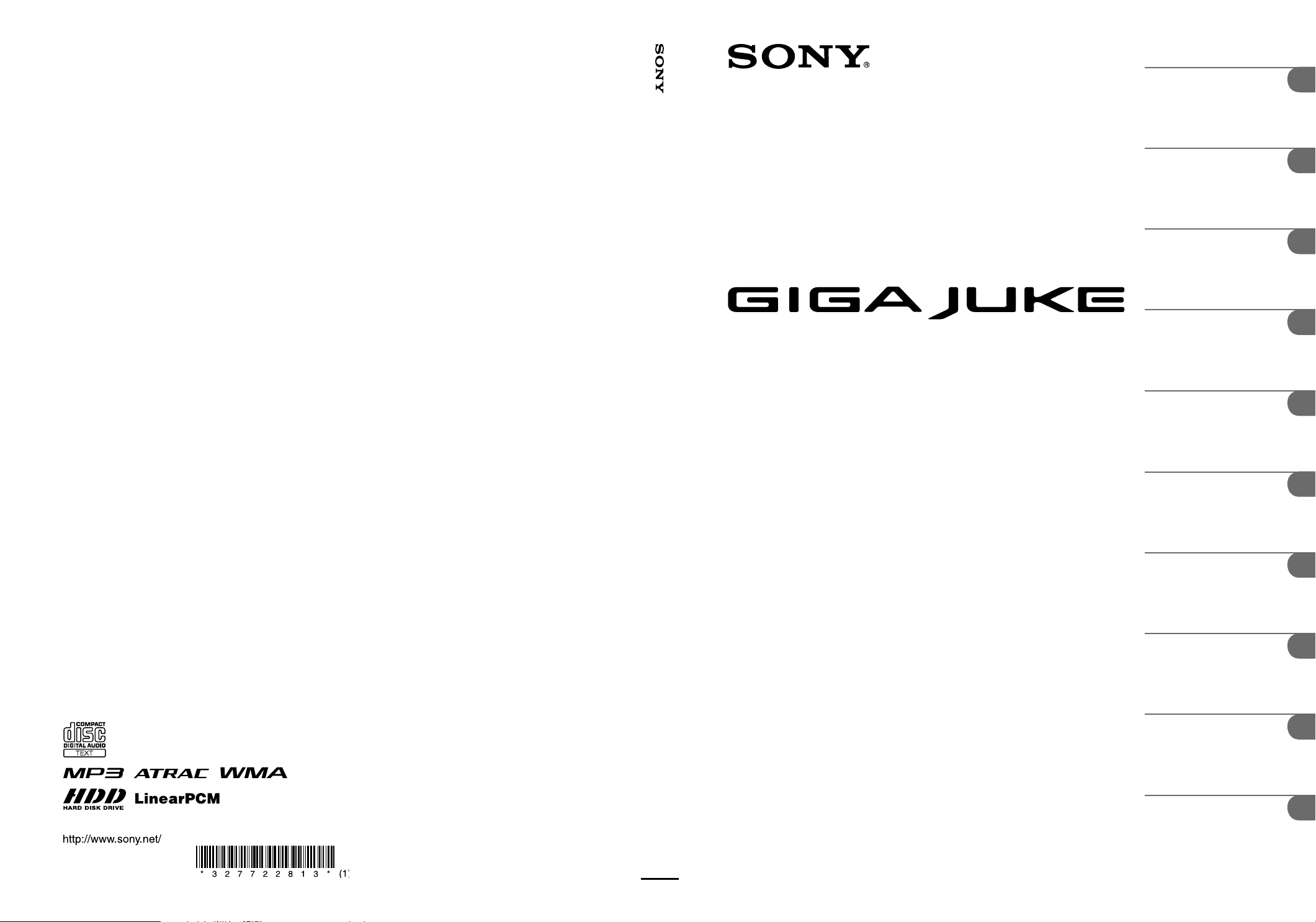
HDD Network Audio System NAS-S55HDE
Aloittaminend
Äänidatan tuonti ja
siirtäminen
Äänidatan
toistaminena
HDD-jukeboksissa olevien
raitojen editointix
Verkkoyhteys ja
asetuksetp
HDD Network Audio System
Käyttöohjeet
NAS-S55HDE
Laitteen käyttö Internetyhteyden avullat
Kotiverkkotoiminnon
käyttäminenn
Muut asetuksets
Vianetsintäg
Yleisiä käyttöohjeita/
Tekniset tiedots
© 2008 Sony Corporation
Page 2
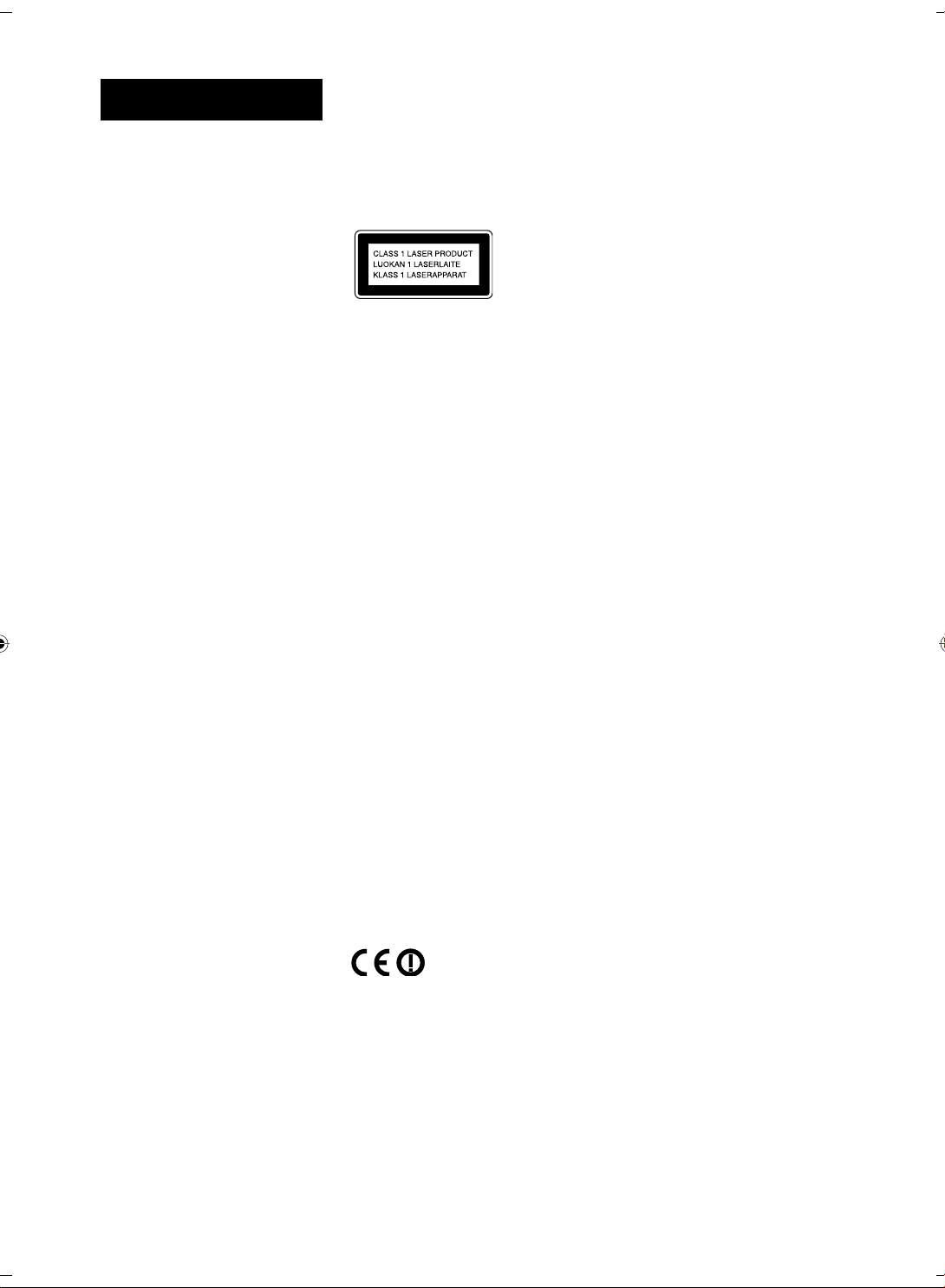
VAROITUS
Älä altista laitetta
sateelle tai
kosteudelle tulipalosekä sähköiskuvaaran
vähentämiseksi.
Tulipalovaaran vähentämiseksi
älä peitä tämän laitteen tuuletusaukkoja sanomalehdillä,
pöytäliinoilla, verhoilla tms.
Älä aseta avotulilähteitä, kuten
kynttilöitä, tämän laitteen
päälle.
Tulipalovaaran ja sähköiskuriskin pienentämiseksi älä altista
laitetta roiskuville tai läikkyville
nesteille, äläkä aseta nesteillä
täytettyjä esineitä, kuten kukkamaljakkoja, laitteen päälle.
Koska virtajohdon pistoketta
käytetään laitteen irrottamiseksi sähköverkosta, kytke
laite helposti käsiksi päästävään pistorasiaan. Mikäli laite
toimii epäluotettavasti, irrota
sen virtajohto välittömästi
pistorasiasta.
Älä sijoita soitinta suljettuun
tilaan, kuten kirjahyllyyn tai
suljettuun kaappiin.
Älä altista paristoja tai paristot
sisältävää laitetta äärimmäiselle
kuumuudelle, kuten auringonpaiste, avotuli tms.
Korvakuulokkeilla liian kovaa
toistettu musiikki saattaa aiheuttaa kuulovikoja.
MUISTUTUS
Muiden optisten laitteiden
käyttö yhdessä tämän laitteen kanssa lisää silmien
vahingoittumisvaaraa.
Tämä laite on luokiteltu CLASS
1 LASER -tuotteeksi. Tämä
merkintä sijaitsee laitteen
takapaneelissa.
Huomautus asiakkaille: seuraavat tiedot
koskeva ainoastaan
laitteita, jotka on
myyty EU-direktiivejä
soveltavissa maissa
Tämän laitteen on valmistanut Sony Corporation, 1-7-1
Konan, Minato-ku, Tokyo,
108-0075 Japan.
EMC:n valtuutettu edustaja ja
tuoteturvallisuudesta vastaava
yritys on Sony Deutschland
GmbH, Hedel nger Strasse 61,
70327 Stuttgart, Germany.
Ota kaikissa huoltoa ja takuita
koskevissa asioissa yhteys erillisissä huolto- ja takuuasiakirjoissa mainittuihin osoitteisiin.
Langaton sovitin
UWA-NA1
Tässä pakkauksessa olevaa
langatonta sovitinta UWA-NA1
on tarkoitus käyttää seuraavissa
maissa:
AT, BE, CH, DE, DK, ES, FI,
FR, GB, GR, IT, NL, NO, PL,
PT, SE
Täten, Sony Corp. ilmoittaa,
että tämä langaton sovitin
(joka on toimitettu laitteen
mukana) on yhteensopiva
direktiivin 1999/5/EC tärkeiden
vaatimusten ja muiden asiaankuuluvien ehtojen kanssa.
Yksityiskohtaisia tietoja on
sivustolla:
http://www.compliance.sony.de/
Asiakkaille, jotka
käyttävät tätä tuotetta
seuraavissa maissa:
Ranska
Tämän langattoman aseman
WLAN-toimintoa tulee käyttää
ainoastaan sisätiloissa.
Tämän langattoman aseman
minkään WLAN-toiminnon
käyttäminen ulkotiloissa on
kielletty Ranskan alueella.
Varmista, että tämän langattoman aseman WLAN-toiminto
on passivoitu ennen kuin
laitetta käytetään ulkotiloissa.
(ART-päätös 2002-1009 ja siihen lisätty ART-päätös 03-908,
joka liittyy radiotaajuuksien
käyttörajoituksiin).
Italia
RLAN-verkon käytöstä on
säädetty:
yksityisessä käytössä lainsää-•
döksellä 1.8.2003, nro 259
("Sähköisen kommunikaation
säännöstö). Erityisesti artikla
104 ilmoittaa, milloin vaaditaan yleisen valtuutuksen
saaminen ennen käyttöä, ja
artikla 105 ilmoittaa, milloin
vapaa käyttö on sallittu.
FI
2
Page 3
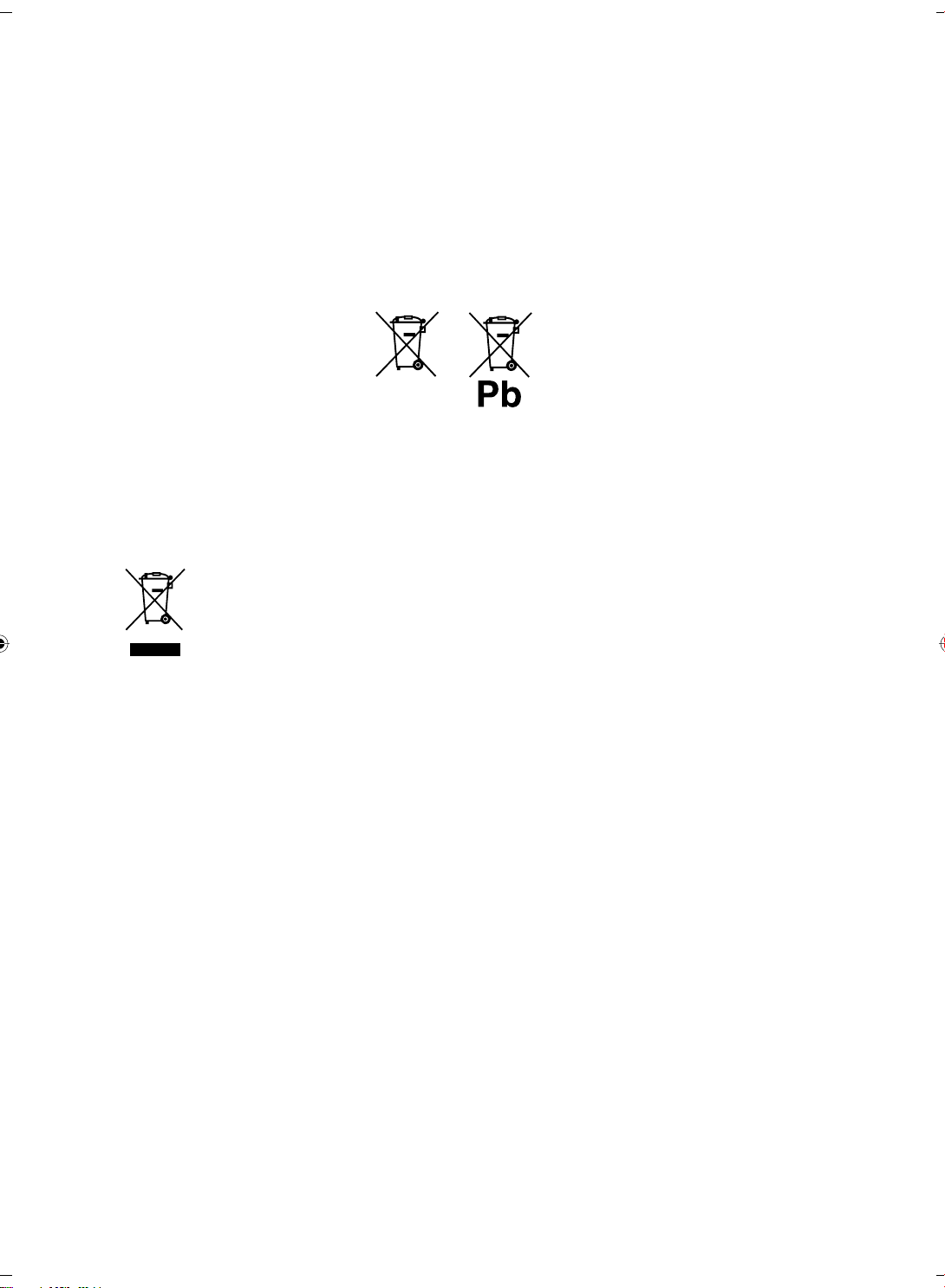
• RLANin käytön sallimisesta
suurelle yleisölle, mitä tulee
telekommunikaatioverkkoihin ja -palveluihin, sähköisen
kommunikaation säännöstöön liittyvällä ministeriön
säädöksellä 28.5.2003 ja
siihen kuuluvilla lisäyksillä, ja artiklalla 25 (yleinen
valtuutus elektronisille
kommunikaatioverkoille ja
-palveluille).
Norja
Norja: Tämän langattoman
sovittimen käyttö ei ole sallittua
sillä maantieteellisellä alueella,
joka sijaitsee 20 km säteellä
Huippuvuorten Ny-Alesundin
keskustasta.
Vanhojen
sähkö- ja
elektroniikkalaitteiden
hävittäminen
(Koskee Euroopan
unionia ja muita
Euroopan maita, joissa
on erilliset
keräysjärjestelmät)
Tämä tuotteessa tai sen pakkauksessa esiintyvä symboli
ilmoittaa, ettei tätä tuotetta
saa käsitellä talousjätteen
tapaan. Se tulee sen sijaan jättää
sopivaan sähkö- ja elektroniikkalaitteiden keräyspaikkaan.
Varmistamalla, että tämä tuote
hävitetään oikein, autat estämään sen luonnolle ja ihmisten
terveydelle mahdollisesti aiheuttamat haittavaikutukset, mitkä muussa tapauksessa voisivat
olla tuloksena tämän tuotteen
väärästä hävittämistavasta.
Materiaalien kierrättäminen
auttaa säästämään luonnon voimavaroja. Yksityiskohtaisempia
tietoja tämän tuotteen kierrättämisestä saat oman paikkakuntasi hallintoviranomaisilta,
talousjätteesi keräyksestä
vastaavalta yritykseltä sekä
liikkeestä, josta tämä tuote on
ostettu.
Käyttökelpoiset lisävarusteet:
Kaukosäädin, langaton sovitin
Vanhojen akkujen
hävittäminen (Koskee
Euroopan unionia ja
muita Euroopan maita,
joissa on erilliset
keräysjärjestelmät)
Tämä akussa tai sen pakkauksessa esiintyvä symboli
ilmoittaa, ettei tätä tuotteen
mukana toimitettua akkua saa
käsitellä talousjätteen tapaan.
Varmistamalla, että nämä akut
hävitetään oikein, autat estämään sen luonnolle ja ihmisten terveydelle mahdollisesti
aiheuttamat haittavaikutukset,
mitkä muussa tapauksessa
voisivat olla tuloksena tämän
akun väärästä hävittämistavasta. Materiaalien kierrättäminen
auttaa säästämään luonnon
voimavaroja.
Silloin kun käytetään tuotteita,
jotka turva- tai tietoturvasyiden takia vaativat jatkuvan
yhteyden sisäänrakennettuun
akkuun, tämä akku tulee vaihdattaa ainoastaan valtuutetulla
henkilökunnalla.
Akun oikean käsittelyn varmistamiseksi jätä tuote sen
käyttöajan loputtua sopivaan
elektroniikka- ja sähkötuotteiden kierrätyslaitokseen.
Kaikkien muiden akkujen ja
paristojen käytöstä on lisäohjeita kappaleessa, jossa kuvataan
akun irrottaminen tuotteesta
turvallisesti. Jätä akku sopivaan
loppuun käytettyjen akkujen ja
paristojen keräilypisteeseen.
Yksityiskohtaisempia tietoja
tämän tuotteen tai akun kierrättämisestä saat oman paikkakuntasi hallintoviranomaisilta, talousjätteesi keräyksestä
vastaavalta yritykseltä sekä
liikkeestä, josta tämä tuote on
ostettu.
FI
3
Page 4
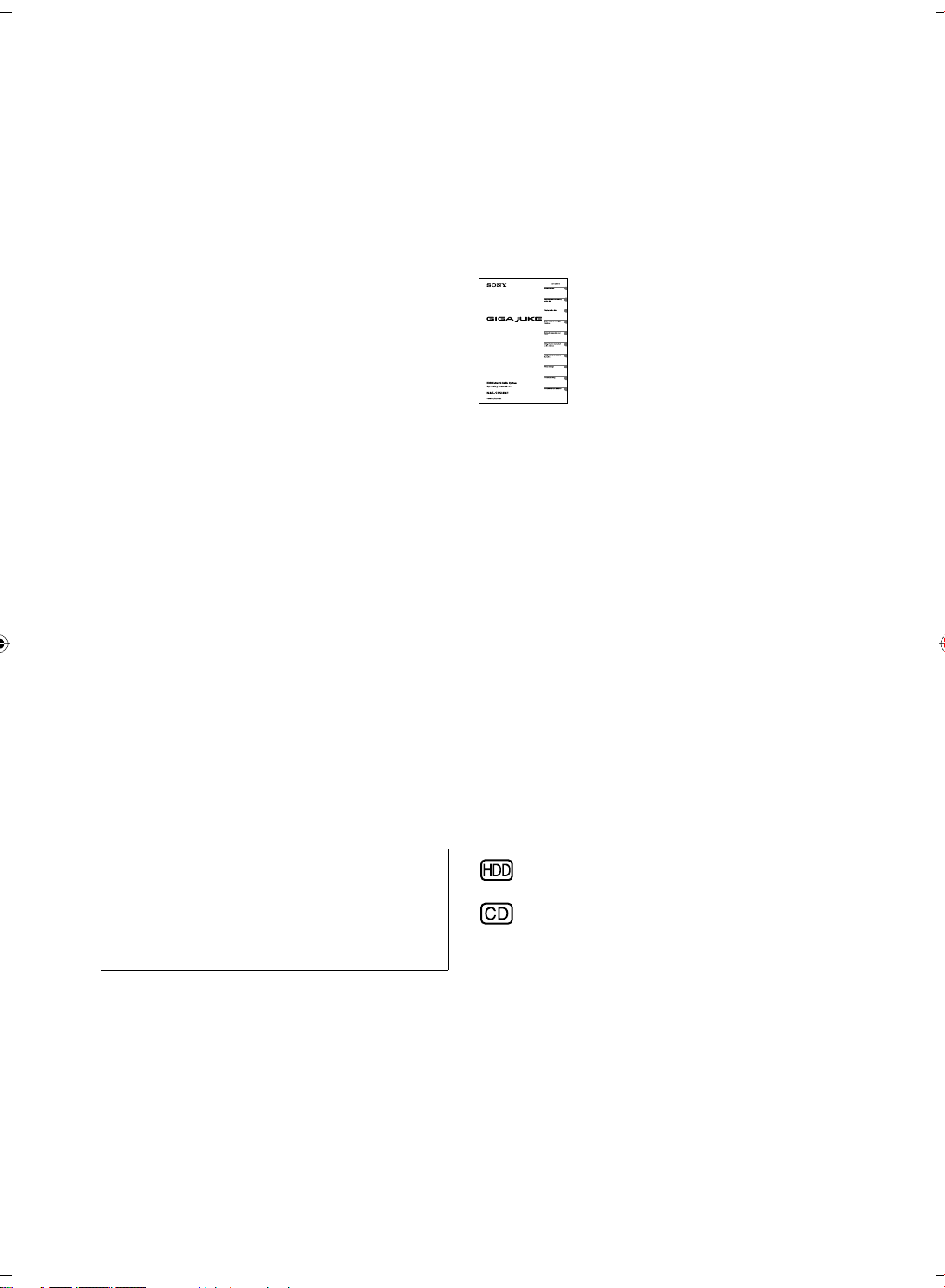
Ennen laitteen käyttämistä
Kiintolevyasemasta
Koska kiintolevy saattaa helposti vioittua kolhuista ja
tärinöistä, ota huomioon seuraavat yleiset käyttöohjeet.
Lue lisätietoja s. 121.
Älä altista laitetta koville kolhuille.•
Älä siirrä laitetta silloin kun sen virtajohto on kytket-•
tynä pistorasiaan.
Älä käytä laitetta paikoissa, jotka ovat alttiina väri-•
nöille, tai epävakaille alustoille.
Älä siirrä laitetta tai irrota virtajohtoa pistorasiasta •
silloin kun laite on tallentamassa tai toistamassa.
Älä yritä itse vaihtaa tai päivittää laitteen kiintole-•
vyä, koska tästä voi olla tuloksena toimintahäiriö
laitteeseen.
Kaikki tietojen menetykset tai kiintolevyn toimintaviat
ovat peruuttamattomia.
Kiintolevylle tallennetut tiedot saattavat vahingoittua
myös normaalissa käytössä. Käytä laitteen varmuuskopiointitoimintoa tietojen säännölliseen kopiointiin
lisävalintana saatavalle USB-kiintolevylle tai tietokoneen jaettuun kansioon.
Sony ei maksa korvauksia mistään datan tuhoutumisesta, jonka on aiheuttanut rikki mennyt kiintolevy.
Toimitetuista ohjeista ja tukitiedoista
Käyttöohjeet
Tässä käsikirjassa annetaan täydelliset selitykset eri asetuksista, toiminnoista ja verkon luomisprosessista.
Tässä käsikirjassa on myös yleisiä
turvaohjeita laitteen käyttämiseksi
turvallisella tavalla.
Sony Euroopan asiakastukisivusto
Käytä tätä sivustoa tuoreimpia tukitietoja koskevien
tietojen ja usein kysyttyjen kysymysten vastausten
hakemiseksi.
Euroopassa asuvat asiakkaat:
http://support.sony-europe.com/
Tässä käsikirjassa käytetyistä
kuvituksista
Tässä käsikirjassa käytetyt kuvat perustuvat muiden kuin Ison-Britannian mallin kuvitukseen. Tässä
käsikirjassa käytetyt kuvat ja näytöt saattavat poiketa
todellisista.
Tallentamisesta
Tee koetallennus ennen minkään tallennuksen teke-•
mistä, erityisesti silloin kun tallennat tärkeitä tietoja.
Sony ei maksa mitään korvauksia mistään epä-•
onnistuneesta tallennuksesta, jonka tämä laite on
aiheuttanut.
Sony korjaa tämän laitteen normaalin käytön aikana
syntyneet viat tämän laitteen rajallisiin takuihin
liittyvien ehtojen mukaisesti. Sony ei ole kuitenkaan
vastuussa mistään vahingoittuneen tai viallisen
laitteen aiheuttamista tallennuksen tai toiston
epäonnistumisesta.
Internet-yhteyden avulla
käytettävistä palveluista.
Pidä mielessä, että Internet-pohjaiset palvelut saattavat
muuttua tai loppua ilman ennakkoilmoitusta.
FI
4
Ohjeita tämän käsikirjan käytöstä
Tässä käsikirjassa selitetään tämän laitteen käyttöä
etupäässä kaukosäädintä käyttämällä. Niitä päälaitteen
painikkeita ja säätimiä, joilla on sama tai samanlainen
nimi kuin kaukosäätimessä, voidaan käyttää saman
toimintojen ohjaamiseen.
: Tämä merkki kertoo kyseessä olevan
HDD-jukeboksin toiminto.
: Tämä merkki kertoo kyseessä olevan CD:n
toiminto.
Page 5
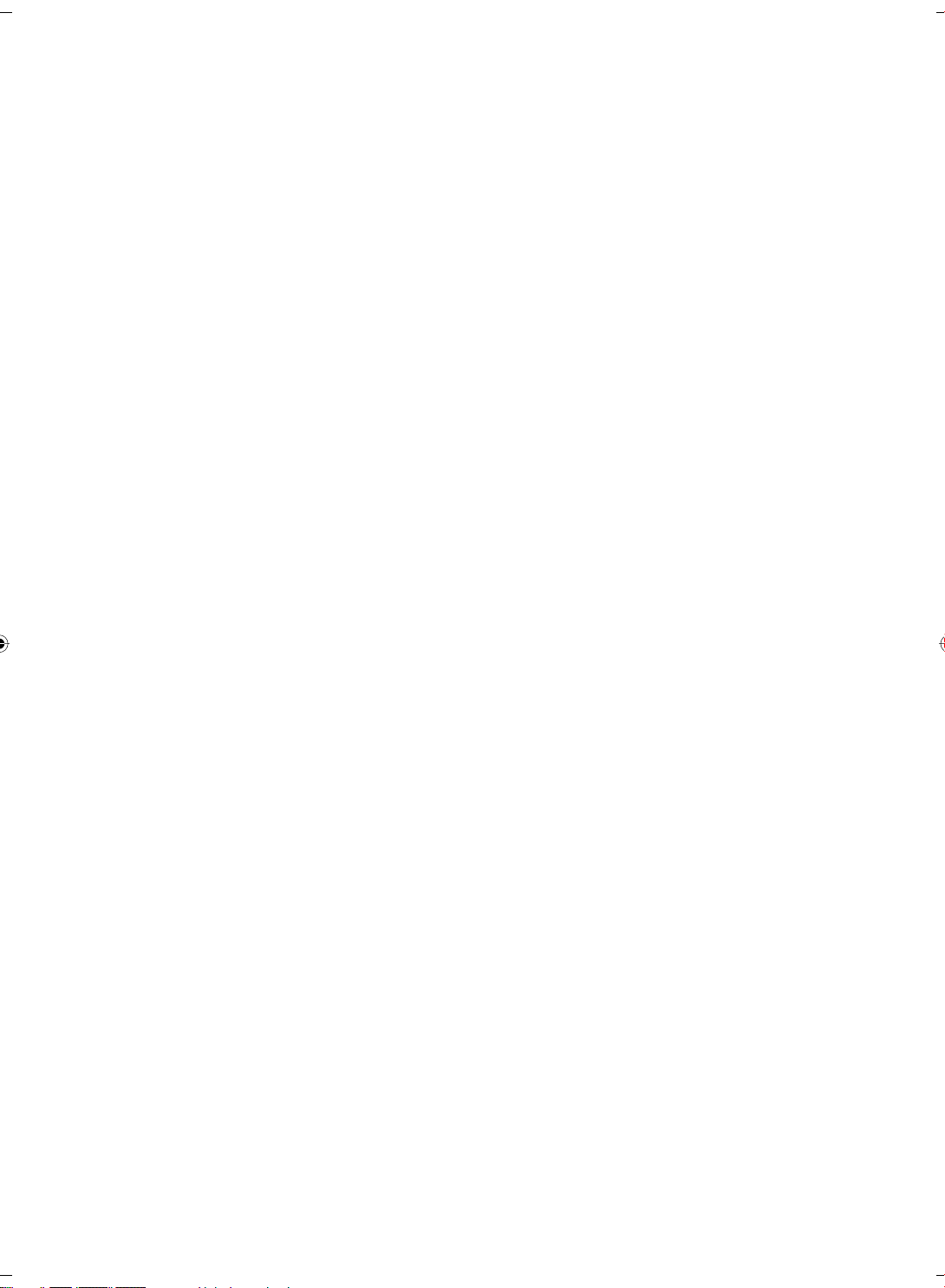
FI
5
Page 6
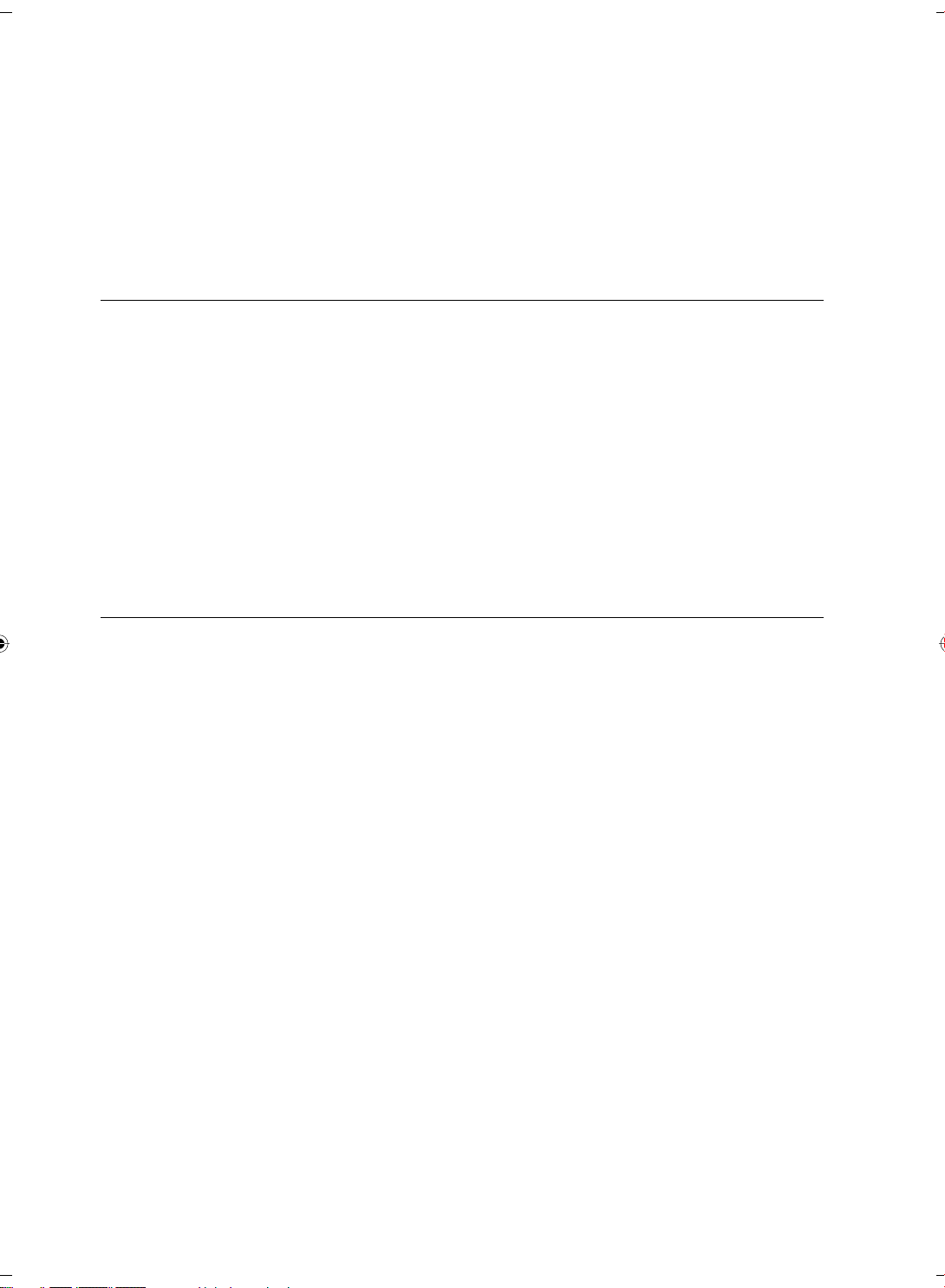
Sisältö
Ennen laitteen käyttämistä ................................................... 4
Tämän laitteen ominaisuudet ............................................10
Aloittaminend
Äänidatan tuonti ja
siirtäminen
Toimitettujen lisätarvikkeiden tarkistaminen ..............12
Osien ja säädinten opas ....................................................... 13
Kaukosäädin ....................................................................................13
Päälaitteen yläosa ..........................................................................16
Päälaitteen etuosa .........................................................................17
Näyttö ................................................................................................18
Kaiutinten ja antennien asentaminen ............................20
Virran päälle kytkeminen .....................................................23
Näyttökielen valinta ..............................................................25
Kellonajan asettaminen .......................................................26
Äänidatan tuonnista ja siirtämisestä ...............................27
Laitteen asetusten tekeminen tallennusta
ja tuontia varten ..................................................................29
HDD-jukeboksissa olevan tallennuskansion vaihtaminen ...32
Äänidatan tuominen HDD-jukeboksiin ..........................33
CD:n, radiolähetyksen, DAB-ohjelmakanavan*
tai ulkoinen laitteen äänittäminen ....................................33
Äänidatan tuominen Walkmanista tai
USB-tallennuslaitteesta ..........................................................34
Tiedostojen tuominen tietokoneelta .....................................35
Äänidatan siirtäminen HDD-jukeboksista .....................36
Äänidatan siirtäminen Walkmaniin tai muuhun
kannettavaan laitteeseen ......................................................36
Äänidatan siirtäminen USB-tallennuslaitteeseen ..............37
Siirtoasetusten muuttaminen ...................................................38
Kohdelaitteen raitojen tai soittolistojen poistaminen ...40
FI
6
Page 7
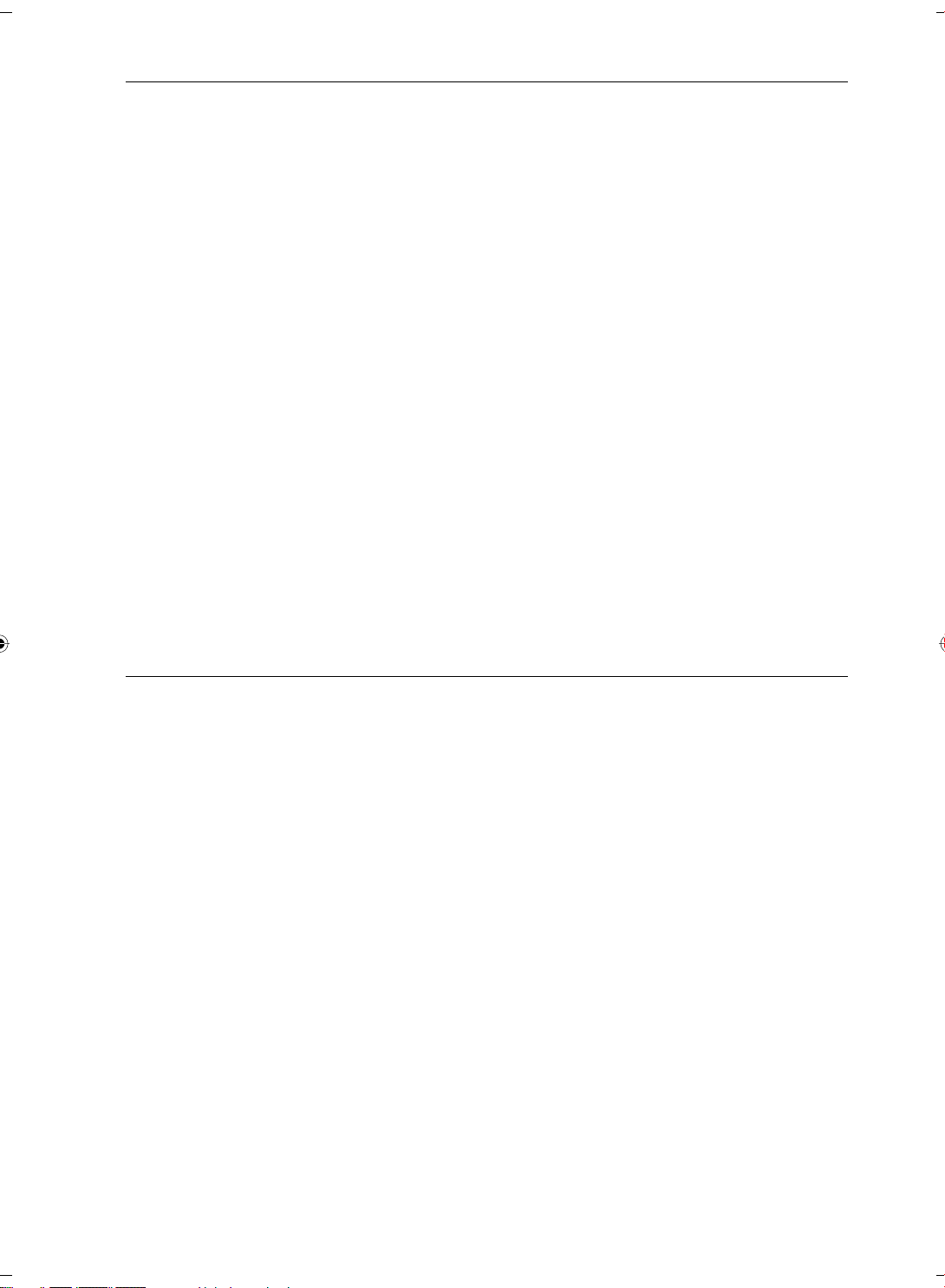
Äänidatan
toistaminena
HDD-jukeboksin toistaminen ............................................41
Albumi- tai raitatietojen tarkistaminen .................................42
Haluttujen raitojen rekisteröinti soittolistalle .....................42
Eri lajittelutilojen äänidatan toistaminen .............................43
Albumien tai raitojen haku ........................................................44
Raitojen toistaminen x-DJ-toiminnolla ..........................45
x-DJ-toiminnon käyttö .................................................................47
Music Sur n’ -toiminnon käyttö ...............................................48
Raidan siirtäminen kanavalta toiselle.....................................49
x-DJ:n asetusten tekeminen ......................................................49
x-DJ-kanavien siirtäminen ..........................................................50
CD:n soittaminen ....................................................................51
CD:n tietojen tarkistaminen .......................................................53
Radio- ja DAB-ohjelmakanavien kuunteleminen .......54
DAB-ohjelmakanavien aloitushaun* tekeminen ...............54
Radioaseman valinta ....................................................................54
DAB-ohjelmakanavan vastaanottaminen*...........................55
Radioasemien ja DAB-ohjelmakanavien* pikavalintojen
tekeminen ...................................................................................56
Digitaalisen mediasoittimen kytkeminen
DMPORT-porttiin (DIGITAL MEDIA PORT) ..................58
HDD-jukeboksissa
olevien raitojen
editointix
Ulkoisen laitteen kytkeminen (AUDIO IN) .....................59
Jatkuva soitto · Satunnaissoitto ......................................61
Otsikkotietojen hakeminen ja saaminen .......................63
Kuvatiedostojen tallentaminen .........................................64
Editointi ..................................................................................... 66
Otsikoiden vaihtaminen ..............................................................66
Soittolistan luominen ...................................................................66
Äänitysten poistaminen ..............................................................67
Äänitysten siirtäminen ................................................................68
Tallennettujen raitojen jakaminen ..........................................68
Tallennettujen raitojen yhdistäminen ....................................69
Kansion tai soittoryhmän luominen .......................................70
Raitojen audioformaatin muuntaminen ...............................71
Tekstin kirjoittaminen ...........................................................72
Tekstin kirjoittaminen ..................................................................73
* Vain Ison-Britannian malli
FI
7
Page 8
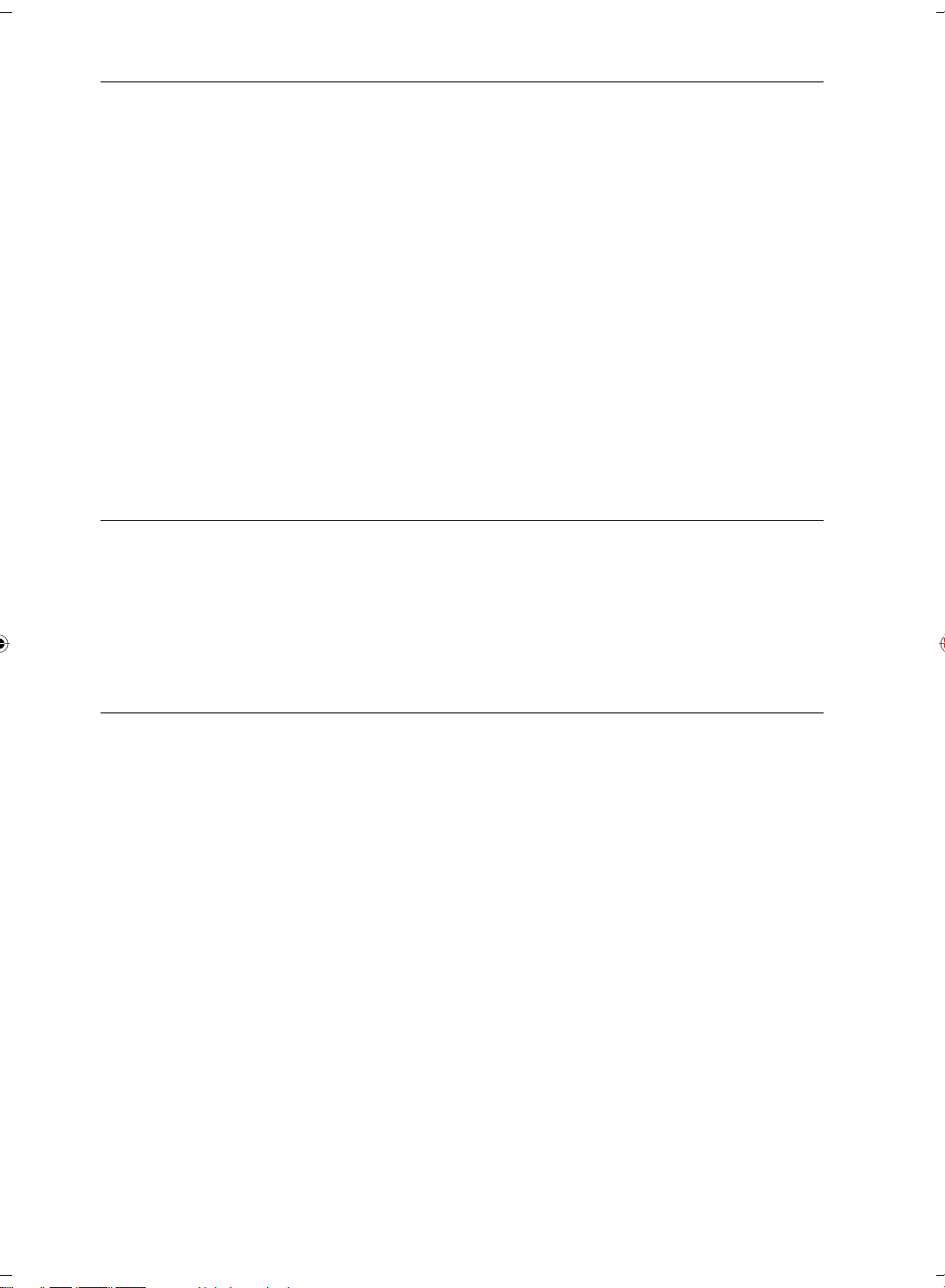
Verkkoyhteys ja
Laitteen Internet-yhteyden luominen ............................74
asetuksetp
Laitteen käyttö
Internet-yhteyden
avullat
Laitteen kytkeminen Internetiin langattoman
verkon avulla ........................................................................75
Langattoman sovittimen asentamisesta ...............................75
Langattoman verkon yhteyksien luominen ja asetusten
teko (AOSS-asetukset) ............................................................75
Tukiaseman hakeminen ja langattoman verkon asetukset ...76
Laitteen kytkeminen Internetiin langallisen verkon
avulla .......................................................................................78
Langallisen yhteyden valmistelu .............................................78
Langallisen verkon kytkeminen ja asetukset
(Automaattiset asetukset) .....................................................79
Verkkoasetusten tarkistaminen ja vaihtaminen .......... 81
Verkon tilan tarkistaminen .........................................................81
IP-osoitteen/proxy-palvelimen asetusten tekeminen......82
Mitä voit tehdä Internet-yhteyden avulla? .................... 83
Tuoreimpien otsikkotietojen saaminen .........................84
Tiedostojen tuominen tietokoneen jaetusta kansiosta ... 85
Kellon asettaminen aikaan Internet-yhteyden avulla ....86
Kotiverkkotoiminnon
käyttäminenn
FI
8
Laitteen palvelin- ja asiakaslaitetoiminnoista ..............87
Tämän laitteen käyttö palvelimena .................................89
Saman raidan kuunteleminen eri huoneissa
(PARTY MODE) ......................................................................91
Tämän laitteen käyttö asiakaslaitteena .......................... 93
Tietokoneeseen tallennetun musiikin kuunteleminen ....93
Raitatietojen tarkistaminen .......................................................94
Page 9

Muut asetuksets
Uniajastimen käyttö ..............................................................95
Herätysajastimen käyttö ......................................................96
Äänitysajastimen käyttö ......................................................97
Radio-ohjelman tai DAB-lähetysten* äänittäminen
äänitysajastimella .....................................................................97
Ulkoisen laitteen äänittäminen äänitysajastimella ...........98
Ajastinasetuksen sisällön tarkistaminen ........................99
Tämän laitteen asetusten muuttaminen .....................101
Näytön asetukset ........................................................................101
Valmiustilan asettaminen ........................................................102
Jaetun kansion luominen tietokoneeseen ..................103
Järjestelmän hallinta ...........................................................104
Äänidatan varmuuskopiointi ja palauttaminen ..............104
Varmuuskopioitujen tietojen palauttaminen ...................106
Järjestelmätietojen tarkistaminen ........................................107
Järjestelmäsovelluksen päivitys ............................................108
Järjestelmän alustaminen........................................................108
Raitatietojen siirtäminen tämän laitteen ja muiden
laitteiden välillä. .....................................................................108
Vianetsintäg
Yleisiä käyttöohjeita/
Tekniset tiedots
Vianetsintä ..............................................................................110
Yleisiä käyttöohjeita ............................................................121
CD-levyistä ....................................................................................123
Tekniset tiedot .......................................................................124
Kunkin listatoiminnon kansiolista ..................................126
Sanasto .....................................................................................128
Hakemisto ...............................................................................131
* Vain Ison-Britannian malli
FI
9
Page 10
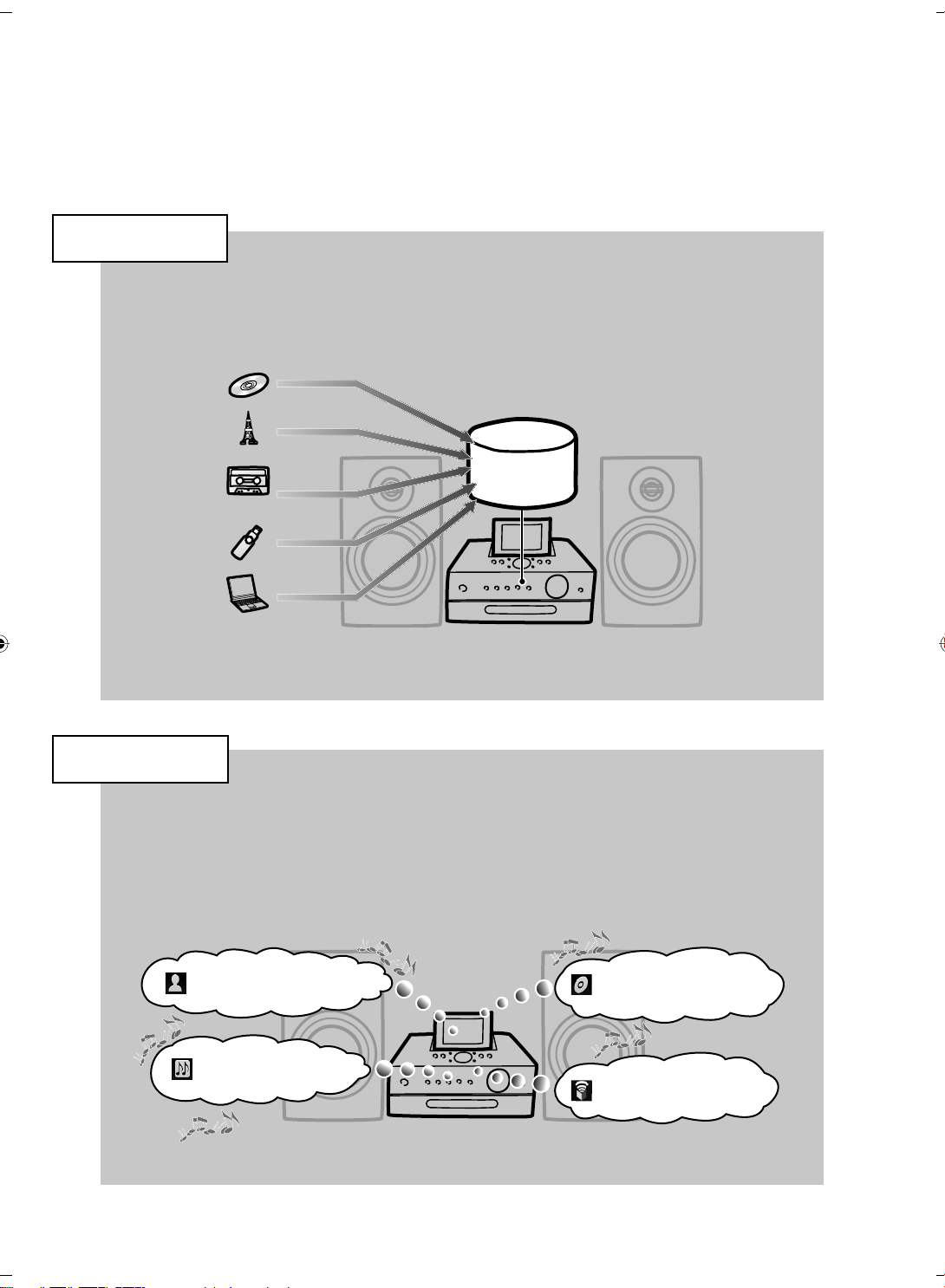
Tämän laitteen ominaisuudet
Tallennus
Voit tallentaa tällä laitteella äänidataa audio-CD-levyiltä,
tietokoneilta yms. HDD-jukeboksiin.
Kiintolevyasema
(HDD)
Kuuntelu
Voit kuunnella äänidataa useilla eri tavoilla, kuten vain
yhden artistin raitoja kuuntelemalla tai käyttämällä x-DJtoimintoa.
FI
10
Toisto artistin mukaisesti
Toisto musiikkilajin
(genre) perusteella
Toisto albumeittain
x-DJ-toiminnon käyttö
Page 11
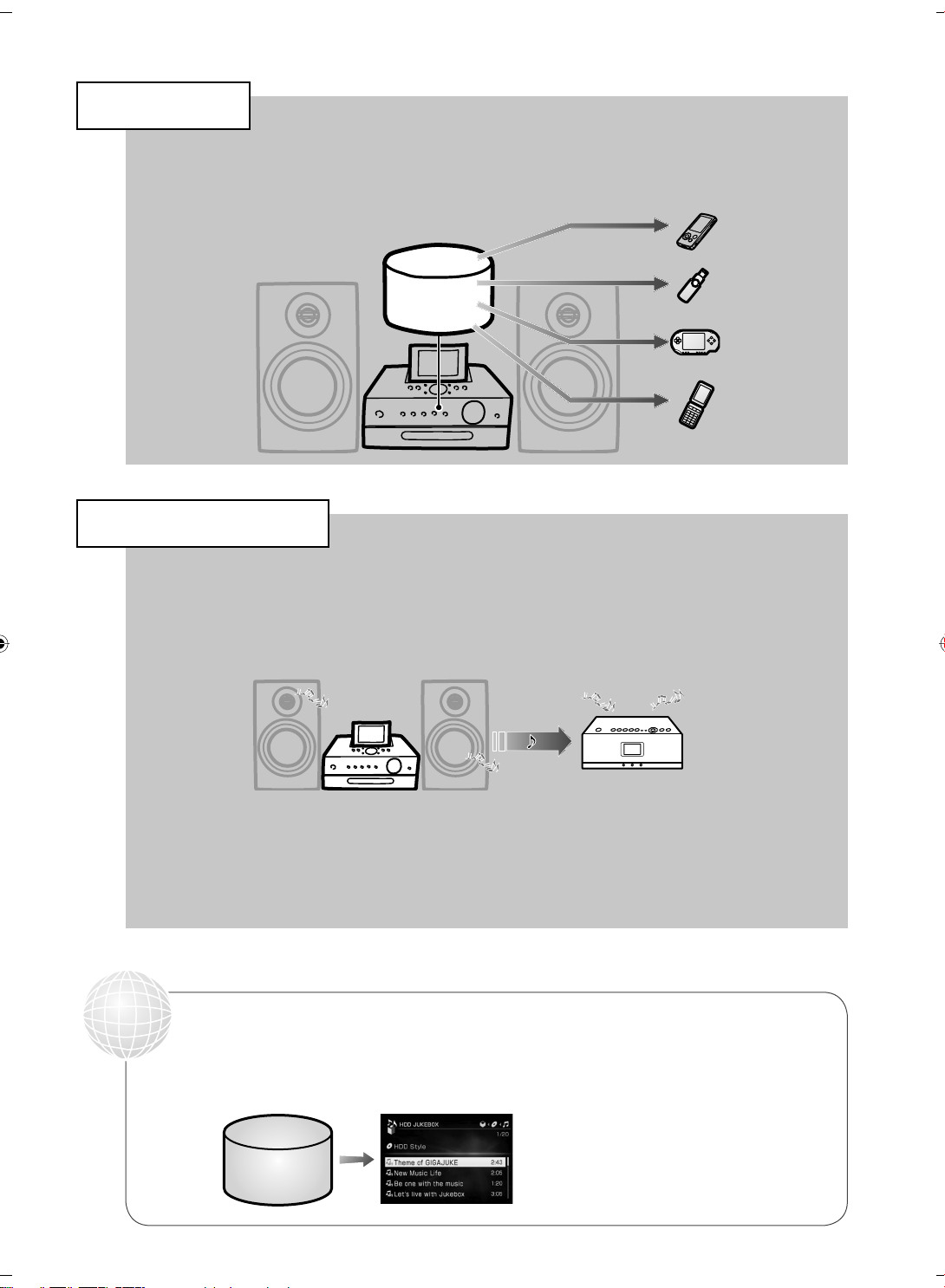
Siirto
Voit siirtää äänidataa Walkmaniin®, Walkman-puhelimeen®,
USB-tallennuslaitteelle tai muihin kannettaviin laitteisiin.
Kiintolevyasema
(HDD)
Toisto artistin mukaisesti
Huoneesta toiseen
Voit käyttää asiakaslaitetta, joka sijaitsee toisessa huoneessa ja kuunnelle sillä "GIGA JUKE" -musiikkipalvelimeen tallennettua äänidataa (Kotiverkkotoiminto). Voit kuunnella
samaa musiikkia eri huoneissa (PARTY MODE).
Tämä laite ("GIGA JUKE" -musiikkipalvelin) Asiakaslaite ("GIGA JUKE" -langaton soitin, tms.)
Voit myös kuunnella DLNA-yhteensopivalle laitteelle tallennettua äänidataa tällä laitteella.
Myös muita toimintoja on käytettävissä silloin kun luot
yhteyden Internetiin tällä laitteella.
Otsikkotietojen saaminen
Gracenote®tietokanta
11
FI
Page 12
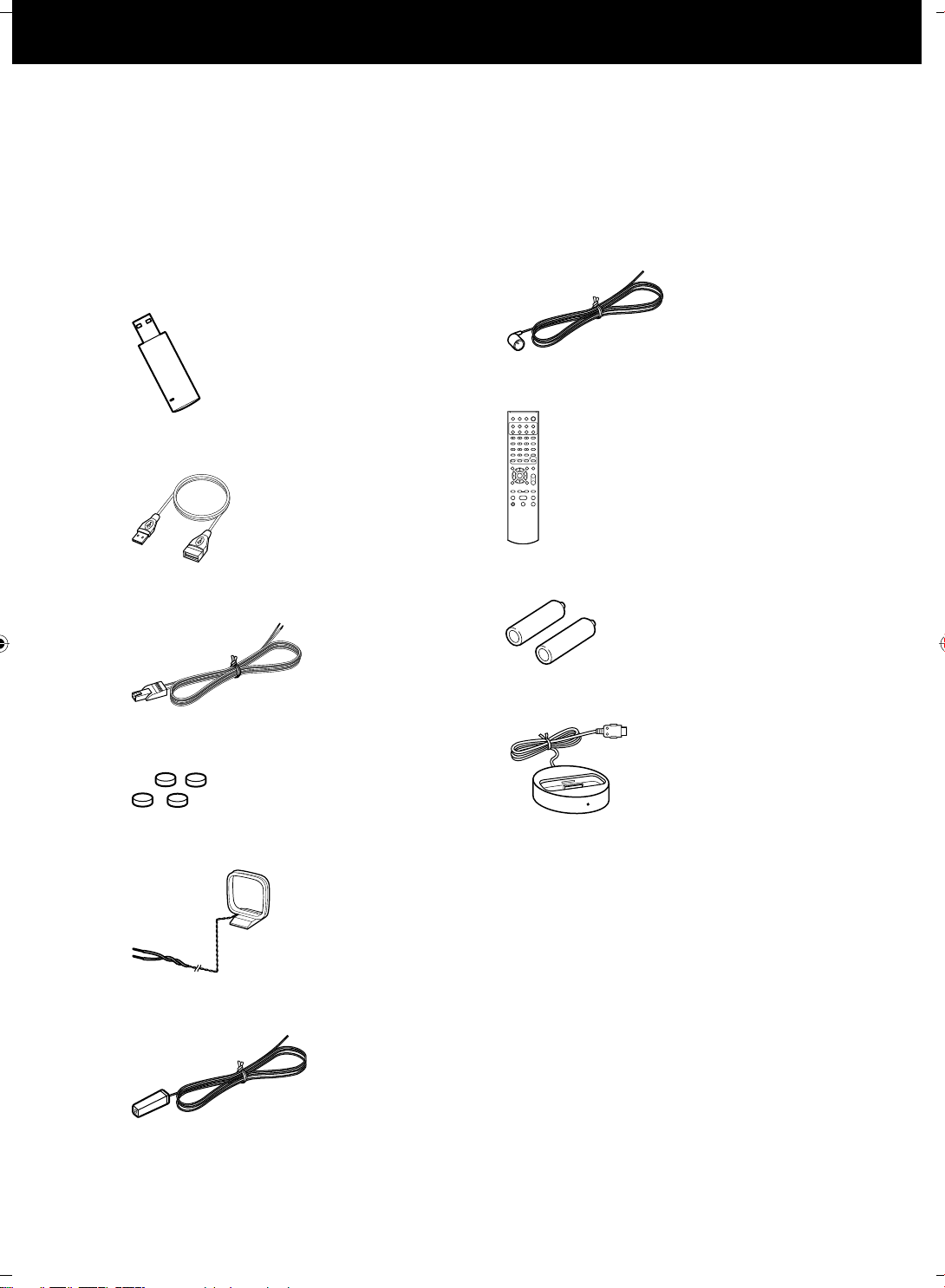
Aloittaminen
Toimitettujen lisätarvikkeiden tarkistaminen
Jos jokin lisätarvikkeista puuttuu tai on vaurioitunut, ota yhteys lähimpään Sony-jälleenmyyjään.
Langaton sovitin (1)
USB-jatkojohto (1)
Kaiutinjohdot (2)
DAB-lanka-antenni (1)
(Vain Ison-Britannian malli).
Kaukosäädin (1)
R6-paristot (koko AA) (2)
DIGITAL MEDIA PORT -sovitin (1)
Kaiuttimien alustat (8)
AM-silmukka-antenni (1)
FM-lanka-antenni (1)
FI
12
Käyttöohjeet (tämä käsikirja)
GNU General Public License/GNU Lesser
General Public License (1)
SONY-ohjelmiston lisenssisopimus (1)
Page 13
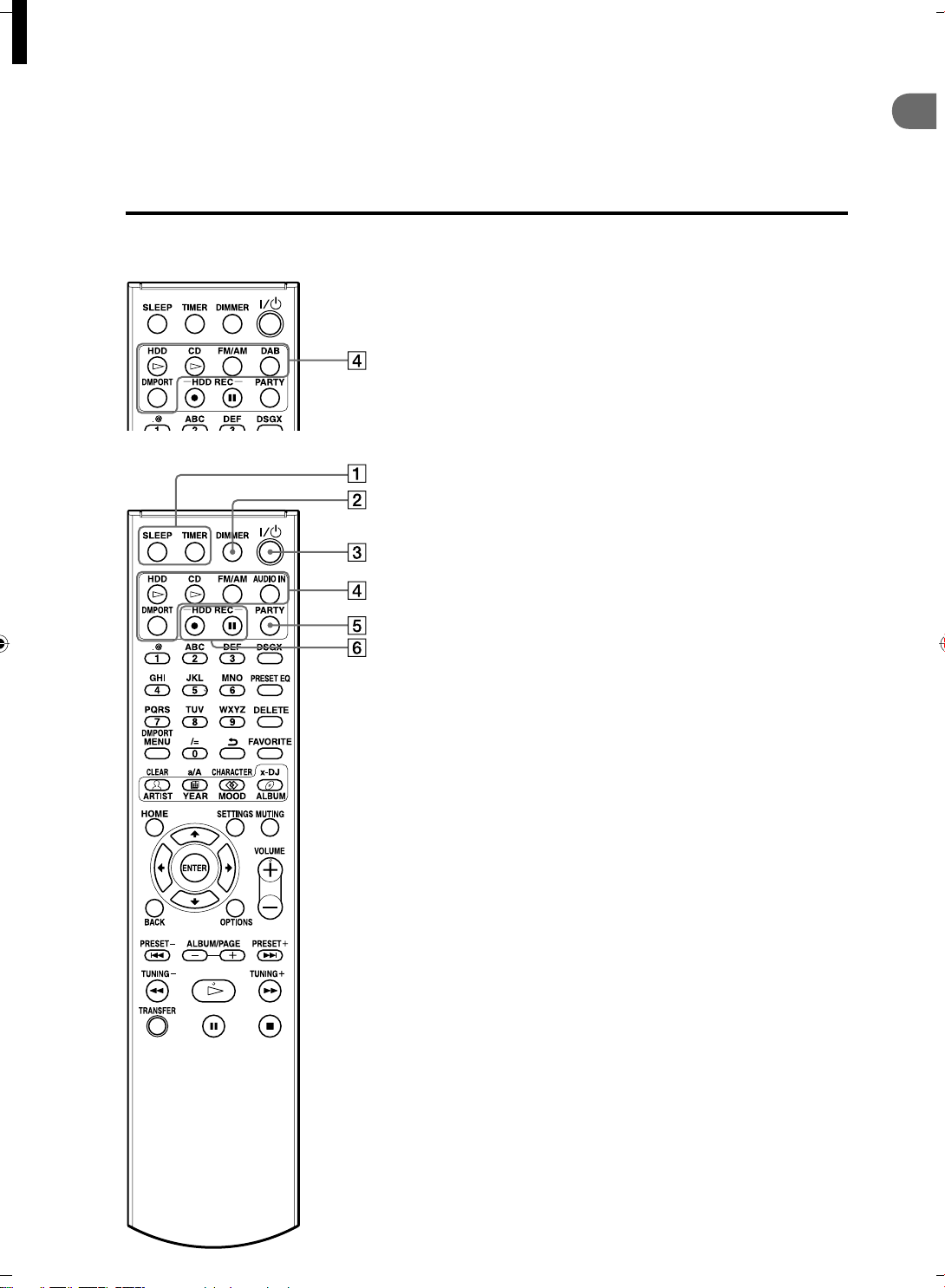
Osien ja säädinten opas
Kaukosäädin
Ison-Britannian malli*
Kaikki mallit, paitsi Ison-Britannian mallia
SLEEP- ja TIMER-painikkeet
SLEEP-painike •
Käytä tätä painiketta uniajastimen asetuksen
vahvistamiseen (s. 95).
TIMER-painike •
Aseta ajastin tällä painikkeella (s. 96–99).
DIMMER-painike
Aseta kirkkaus tällä painikkeella.
/ -(virta)painike
Kytkee virran päälle tai päältä. Kun kytket laitteesta virran päältä, se alkaa välittömästi analysoimaan musiikkidataa (s. 45). Tätä tehtäessä
valopaneeli vilkkuu hitaasti. Analyysin peruuttamiseksi ja virran katkaisemiseksi välittömästi
paina -painiketta.
Toiminnonvalintapainikkeet*
Näitä painikkeita käytetään toimintojen suoraan
valintaan. Näiden painikkeiden painamisen
valmiustilassa kytkee laitteen päälle ja käynnistää
samalla toiston.
• HDD -painike (s. 41)
CD• -painike (s. 51)
FM/AM-painike (s. 54)•
AUDIO IN -painike (s. 59) (Ei koske Ison-•
Britannian malleja)
DMPORT-painike (s. 58)•
DAB-painike (s. 54) (Vain Ison-Britannian •
malli)
PARTY-painike
Käytä tätä painiketta aktivoidaksesi PARTY
MODE -tilan tai siirtyäksesi siihen (s. 91).
HDD REC -painikkeet
Käytä näitä painikkeita HDD-jukeboksiin
tallentamiseen.
• HDD REC -painike (käynnistä tallennus)
(s. 33)
HDD REC • -painike (tauota tallennus)
(s. 34)
* Ison-Britannian mallin toiminnonvalintapainikkeilla suoritetaan
samat toiminnot kuin muiden maiden laitteiden samannimisillä
painikkeilla.
13
FI
Page 14
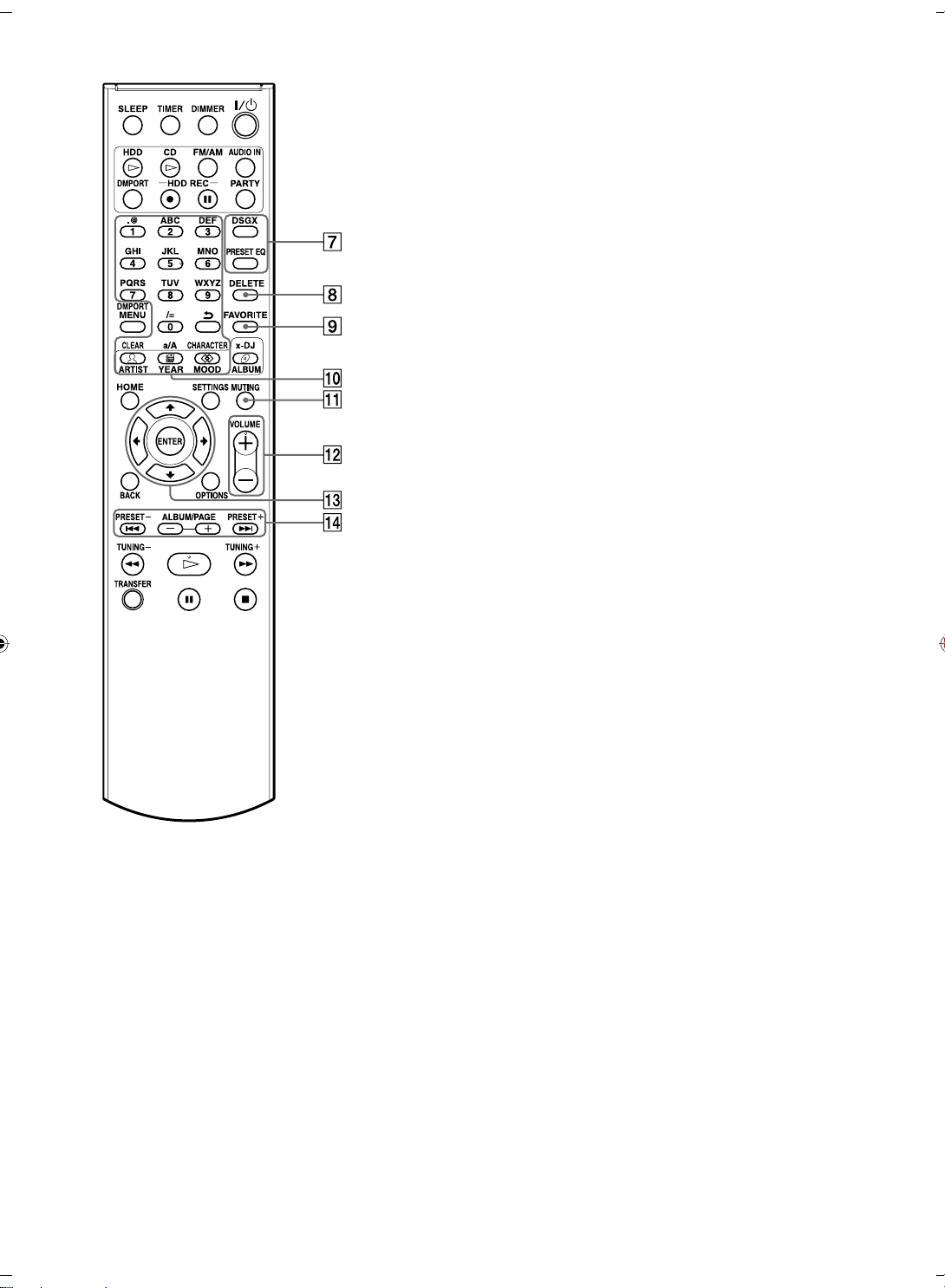
Asteriski (*) merkitsee, että painikkeessa on tunnistusnyppylä (toimintopainikkeiden numeropainike
"5" ja VOLUME + -painike).
DSGX- ja PRESET EQ -painikkeet
DSGX-painike •
Käytä tätä painiketta dynaamisemman äänen
aikaansaamiseksi (Dynamic Sound Generator
X-tra). Painikkeen jokainen painallus kytkee
DSGX-toiminnon joko päälle tai päältä (On/
O ). Tämän toiminnon tehdasasetus on "päällä".
PRESET EQ-painike •
Valitsee esiasetetun ääniasetuksen.
Jokainen tämän painikkeen painallus vaihtaa
äänikuvaa seuraavan mukaisesti.
XFLAT
ROCK POPS JAZZ
CLASSICAL DANCE FLAT ...
(X: Tehdasasetus)
DELETE-painike
Käytä tätä painiketta kussakin toiminnossa yksikön poistamiseen (s. 67).
FAVORITE-painike
Käytä tätä painiketta raidan lisäämiseen soittolistan suosikkikansioon "Favorites" (s. 42).
Numero-*/tekstipainikkeet
Käytä tätä painiketta raidan valitsemiseen toiston
aikana tai tekstin kirjoittamiseen (s. 41 ja 72).
MUTING-painike
Mykistää äänen.
VOLUME+* ja VOLUME– -painikkeet
Käytä tätä säädintä äänenvoimakkuuden
säätämiseen.
Valikonkäyttöpainikkeet
Käytä näitä painikkeita yksiköiden valintaan ja
valikkoasetusten vahvistamiseen (s. 19).
• ,
and -painikkeet
,
Käytä näitä painikkeita valikkoyksikköjen valitsemiseen tai asetuksen vaihtamiseen.
• ENTER-painike
Käytä tätä painiketta asetuksen vahvistamiseen.
• PRESET–, • PRESET+, ALBUM/
PAGE+ • ALBUM/PAGE– -painikkeet
•
ja -painikkeet
Hakee raidan alun.
PRESET+ ja PRESET– -painikkeet •
Käytä näitä painikkeita pikavalinta-aseman
tai DAB-ohjelmakanavien valitsemiseen (Vain
Ison-Britannian malli).
ALBUM/PAGE+ ja ALBUM/PAGE– -pai-•
nikkeet Käytä näitä painikkeita albumin tai
soittoryhmän valitsemiseen päänäytöltä. Käytä
listanäytössä näitä painikkeita seuraavalle tai
edelliselle sivulle siirtymiseen (s. 41).
14
FI
Page 15
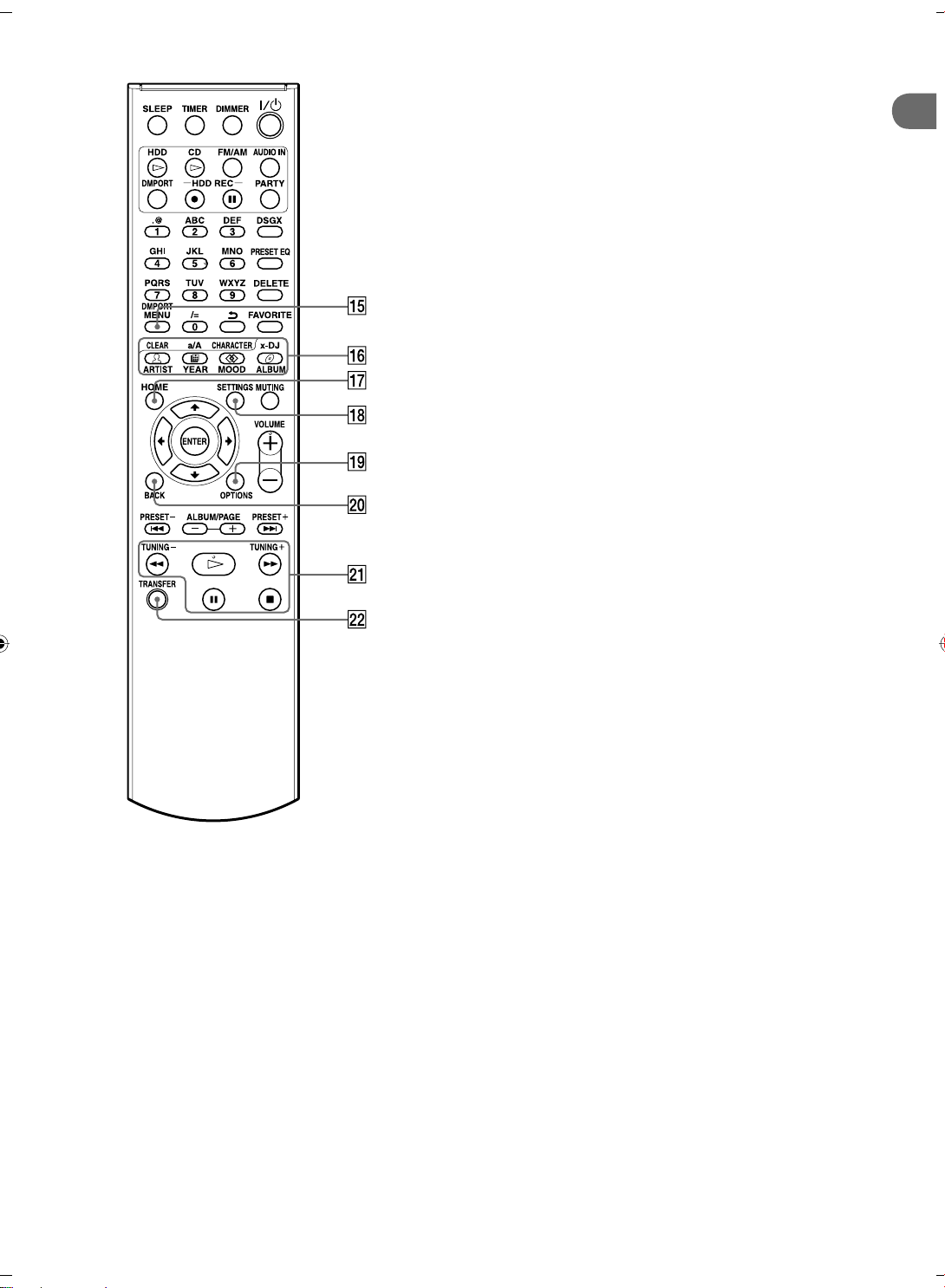
Asteriski (*) merkitsee, että
painikkeessa on tunnistusnyppylä
(toimintopainikkeiden -(toisto)
painike).
DMPORT MENU -painike
Tätä painiketta käytetään, kun DIGITAL MEDIA
PORT -sovitin ja digitaalinen mediasoitin on
kytketty laitteistoon. Lue lisätietoja DIGITAL
MEDIA PORT -sovittimen käyttöohjeista.
x-DJ/Music Sur n’ -painikkeet
• x-DJ-painike (keltainen) (s. 47)
Valitse tällä painikkeella x-DJ-kanava ja toista
sitä sillä.
ARTIST- (sininen), YEAR- (punainen), •
MOOD- (vihreä) ja ALBUM- (keltainen) -painikkeet (s. 48)
Käytä näitä painikkeita Music Sur n’ -kanavien
valintaan x-DJ-toiminnon aikana.
HOME-painike
Valitse tällä painikkeella toiminto Homevalikosta (s. 19).
Valitse /// -painikkeilla toiminto ja
paina sen jälkeen ENTER-painiketta valinnan
vahvistamiseksi. Paina Home-valikon sulkemiseksi HOME- tai BACK-painiketta ennen
ENTER-painikkeen painamista.
SETTINGS-painike
Näyttää Settings-valikon (s. 19). Käytä tätä painiketta kellonajan, verkon ja muiden järjestelmäasetusten tekemiseen.
OPTIONS-painike
Tuo esiin Options-valikon (s. 19).
Valikkoyksiköt vaihtelevat valitun toiminnon
mukaisesti.
BACK-painike
Käytä tätä painiketta halutessasi siirtyä edelliseen
näyttöön (s. 18).
Toimintopainikkeet
Käytä näitä painikkeita kaikkien perustoimintojen suorittamiseen.
•
-(toisto) painike*
•
(pikaselaus taaksepäin) • TUNING– ja
(pikaselaus eteenpäin) • TUNING +
-painikkeet
•
-(tauko) painike
•
-(pysäytys) painike
TRANSFER-painike
Käytä tätä painiketta raitojen siirtämiseen
Walkmaniin tai muihin kannettaviin audiolaitteisiin (s. 36).
15
FI
Page 16
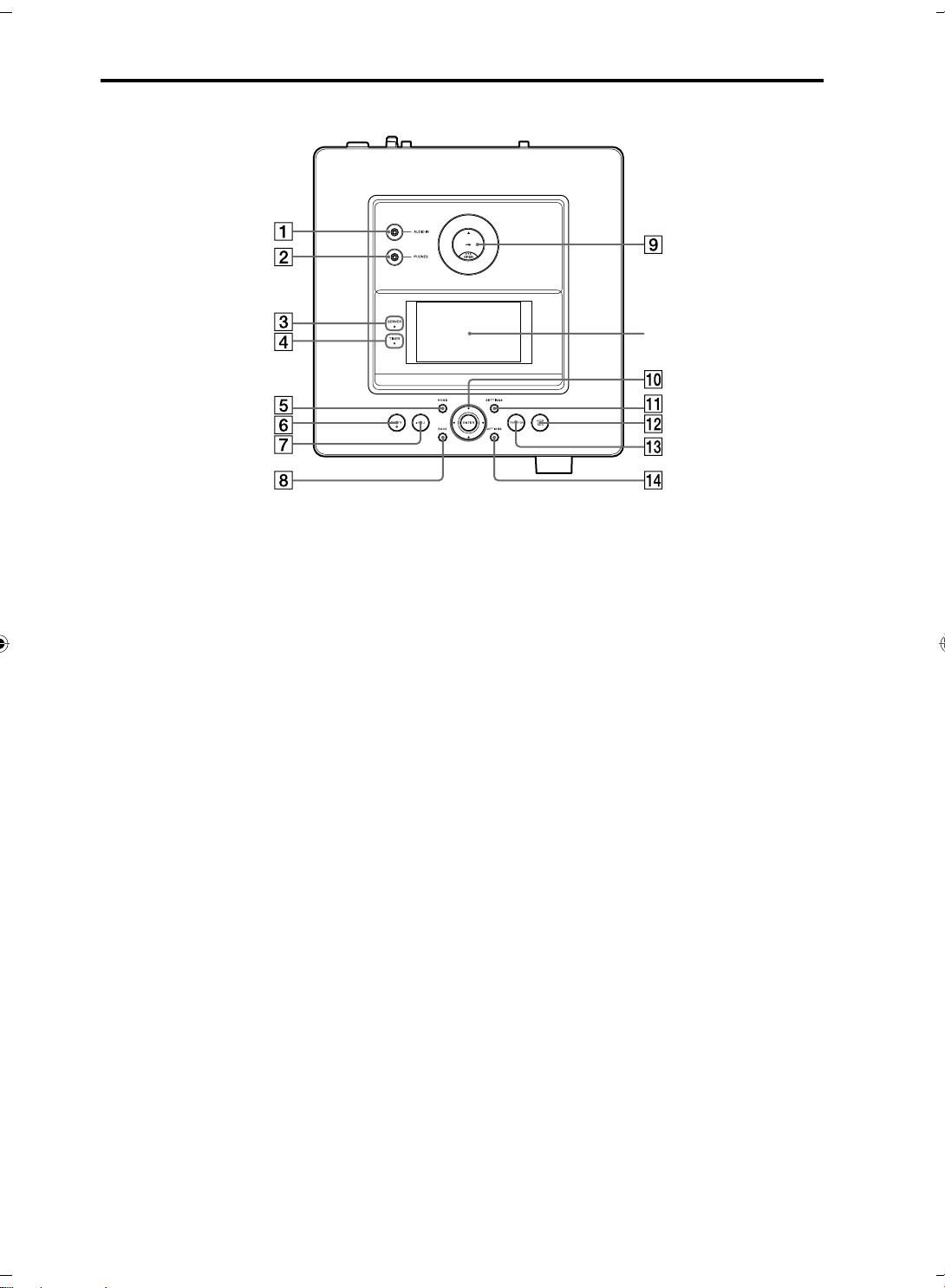
Päälaitteen yläosa
Näyttö (s. 18)
AUDIO IN -liitäntä
Kytke ulkoisen laitteen lähtöliitäntä tähän
liitäntään (s. 59).
PHONES-liitäntä (kuulokkeet)
Kytke kuulokkeet tähän liitäntään.
SERVER-ilmaisin
Syttyy palamaan keltavihreänä silloin kun
laitetta käytetään palvelimena, ja asiakaslaite
toistaa äänidataa (s. 89).
TIMER-ilmaisin
ilmaisee ajastimen tilan (s. 95–97).
HOME-painike
Valitse tällä painikkeella toiminto Homevalikosta (s. 19).
Valitse /// -painikkeilla toiminto ja
paina sen jälkeen ENTER-painiketta valinnan
vahvistamiseksi. Paina Home-valikon sulkemiseksi HOME- tai BACK-painiketta ennen
ENTER-painikkeen painamista.
PARTY-painike ja -ilmaisin
• PARTY -painike
Käytä tätä painiketta PARTY MODE -tilan
aktivointiin (s. 91).
PARTY -ilmaisin •
Syttyy palamaan silloin kun PARTY
MODE -tila on aktiivinen (s. 91).
x-DJ-painike
Valitsee x-DJ-kanavan ja käynnistää sen
toiston (s. 47).
FI
16
BACK-painike
Käytä tätä painiketta halutessasi siirtyä edelliseen näyttöön (s. 18).
USB-liitäntä
Käytä tätä liitäntään kytkeäksesi tähän
laitteeseen kannettavan laitteen, kuten USBtallennuslaitteen tai langattoman sovittimen
(s. 34, 36 ja 74).
Valikonkäyttöpainikkeet
Käytä näitä painikkeita yksiköiden valintaan
ja valikkoasetusten vahvistamiseen (s. 19).
• , , and -painikkeet
Käytä näitä painikkeita valikkoyksikköjen
valitsemiseen tai asetuksen vaihtamiseen.
• ENTER-painike
Käytä tätä painiketta asetuksen vahvistamiseen.
SETTINGS-painike
Näyttää Settings-valikon (s. 19). Käytä tätä
painiketta kellonajan, verkon ja muiden järjestelmäasetusten tekemiseen.
HDD REC -painike
Käytä tätä painiketta HDD-jukeboksiin tallentamiseen (s. 33).
TRANSFER-painike
Käytä tätä painiketta äänidatan siirtämiseen
Walkmaniin tai muihin kannettaviin audiolaitteisiin (s. 36).
OPTIONS-painike
Tuo esiin Options-valikon (s. 19).
Valikkoyksiköt vaihtelevat valitun toiminnon
mukaisesti.
Page 17
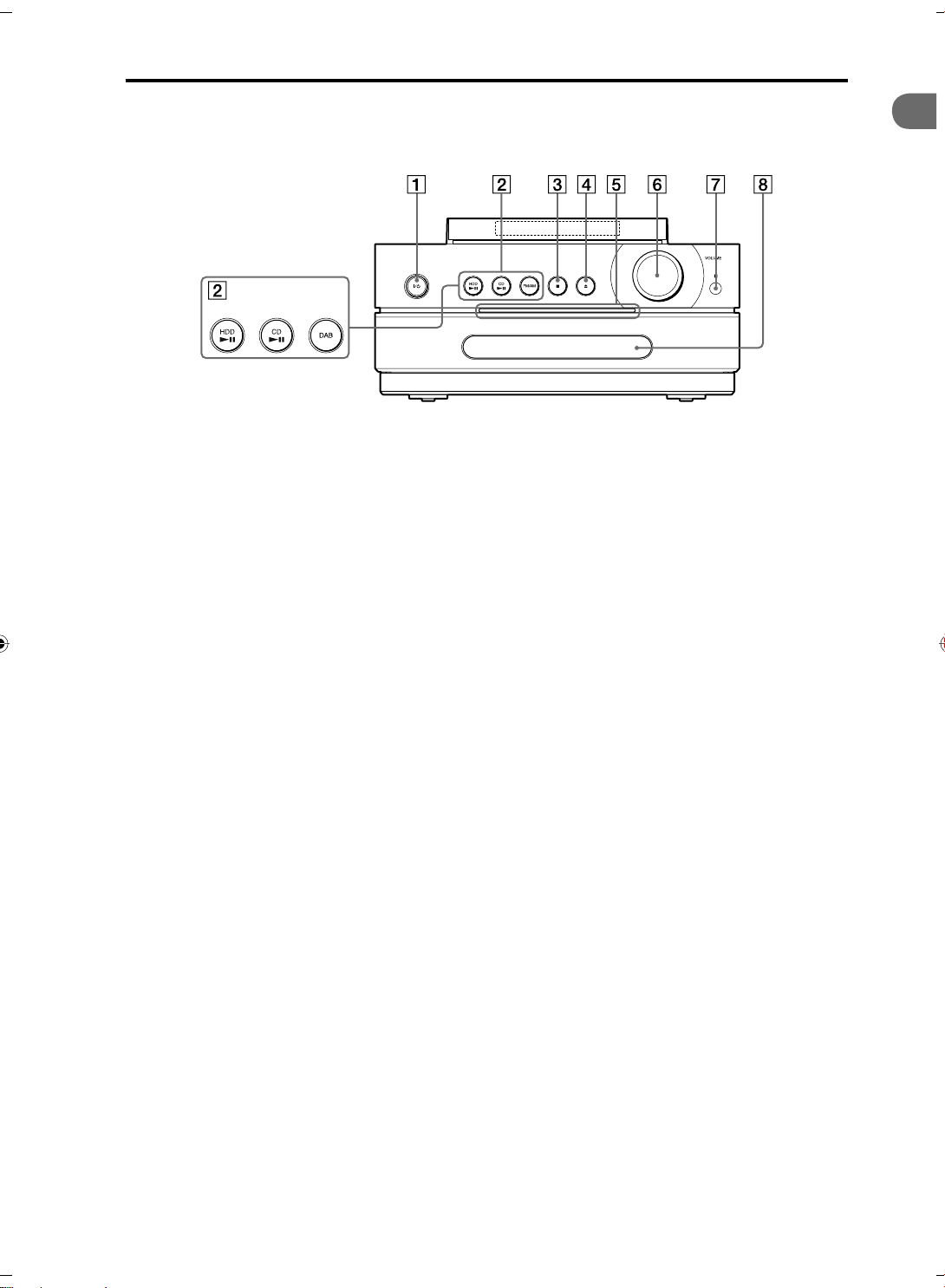
Päälaitteen etuosa
Ison-Britannian malli
/ -(virta)painike ja Virta/valmiustilan
ilmaisin
• /
-(virta) painike
Kytkee virran päälle tai päältä (s. 23).
Virta/valmiustilan ilmaisin
•
Väri ilmaisee laitteen virtatilan (s. 24).
— Vihreä: Laite on päällä.
— Punainen : Laite on normaalitilassa
(virransäästö).
— Oranssi : Laite on pikakäynnistystilassa tai
analysoimassa musiikkidataa (s. 45).
Toiminnonvalintapainikkeet
Näitä painikkeita käytetään toimintojen suoraan valintaan. Näiden painikkeiden painamisen valmiustilassa kytkee laitteen päälle ja
käynnistää samalla toiston.
• HDD -painike (s. 41)
• CD -painike (s. 51)
FM/AM-painike (s. 54) (Ei koske Ison-•
Britannian mallia)
DAB-painike (s. 54) (Vain Ison-Britannian •
malli)
-(pysäytys) painike
Käytä kaikissa tilanteissa toiminnon
keskeyttämiseen.
CD -painike
Avaa ja sulkee levylautasen (s. 51).
Valopaneeli
Tähän ilmaisimeen syttyy valo virta päälle
kytkettäessä.
Paneeli vilkkuu hitaasti silloin kun laite on
analysoimassa musiikkidataa, joka on tallennettu HDD-jukeboksiin (s. 24 ja 45).
VOLUME-säädin
Käytä tätä säädintä äänenvoimakkuuden
säätämiseen.
Kaukosäädin
Levylautanen
Aseta CD-levy tälle levylautaselle (s. 51).
17
FI
Page 18
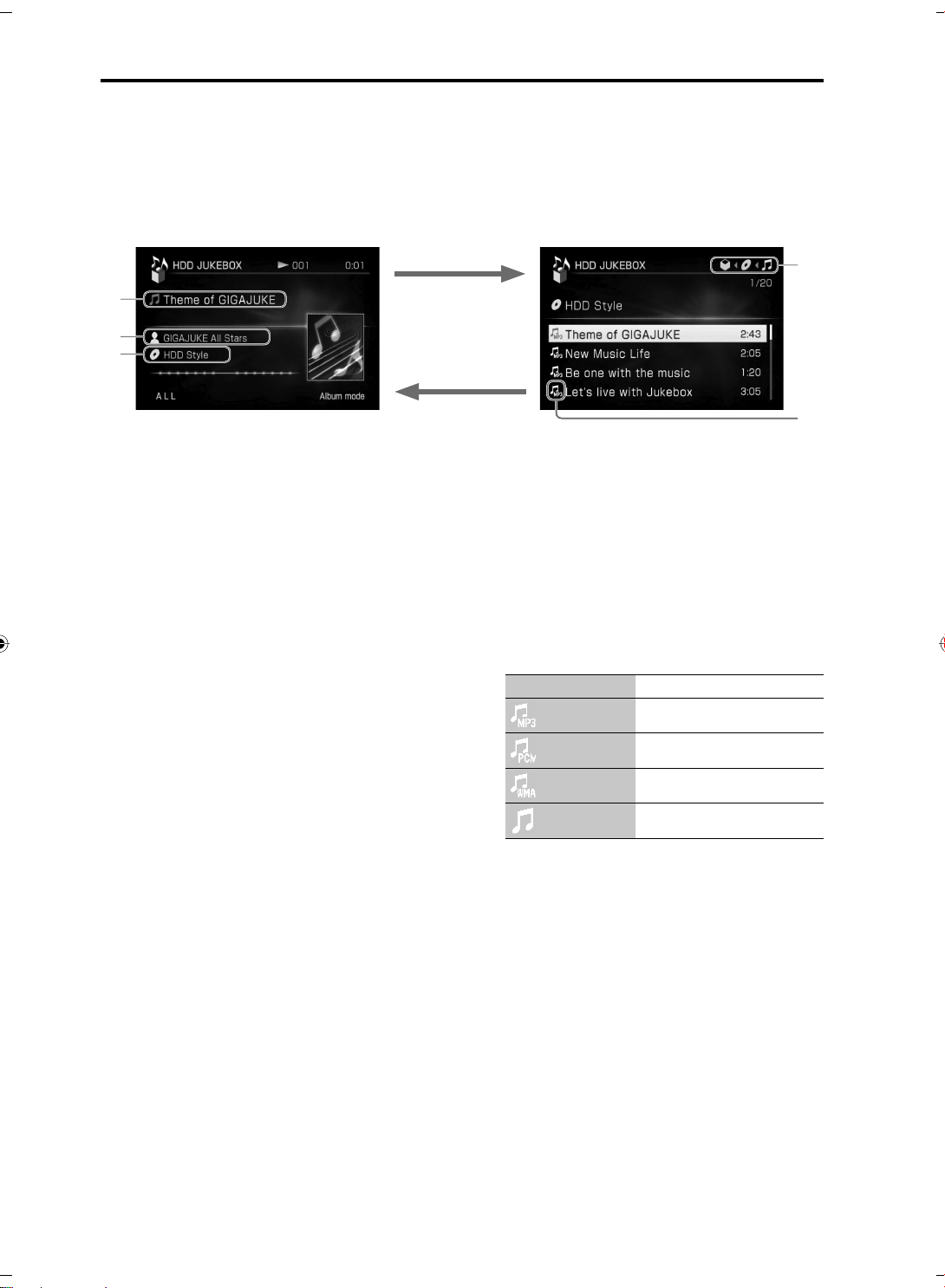
Näyttö
Tässä kappaleessa kuvataan jokaisessa näytössä näkyvät yksiköt.
Päänäyttö Listanäyttö
Paina /// -painikkeita.
Paina -painiketta niin monta kertaa kuin tarvitaan vasemmanpuoleisimman
valikkokuvakkeen valitsemiseksi, ja paina sen jälkeen BACK-painiketta. Tai ellei
mitään toimintoa suoriteta 60 sekuntiin, laite palaa automaattisesti päänäyttöön.
Raidan nimi
Artistin nimi
Albumin nimi
Toiminnoissa FM/AM, DMPORT, AUDIO IN ja x-DJ ei ole listanäyttöä.
Kansiokuvakkeet
Näyttävät, mikä kansio on kulloinkin valittuna. Paina tai -painiketta siirtyäksesi
eri kansioiden välillä.
Raitakuvake
Kuvake Raitaformaatti
MP3
Lineaarinen PCM
WMA
ATRAC
18
FI
Page 19
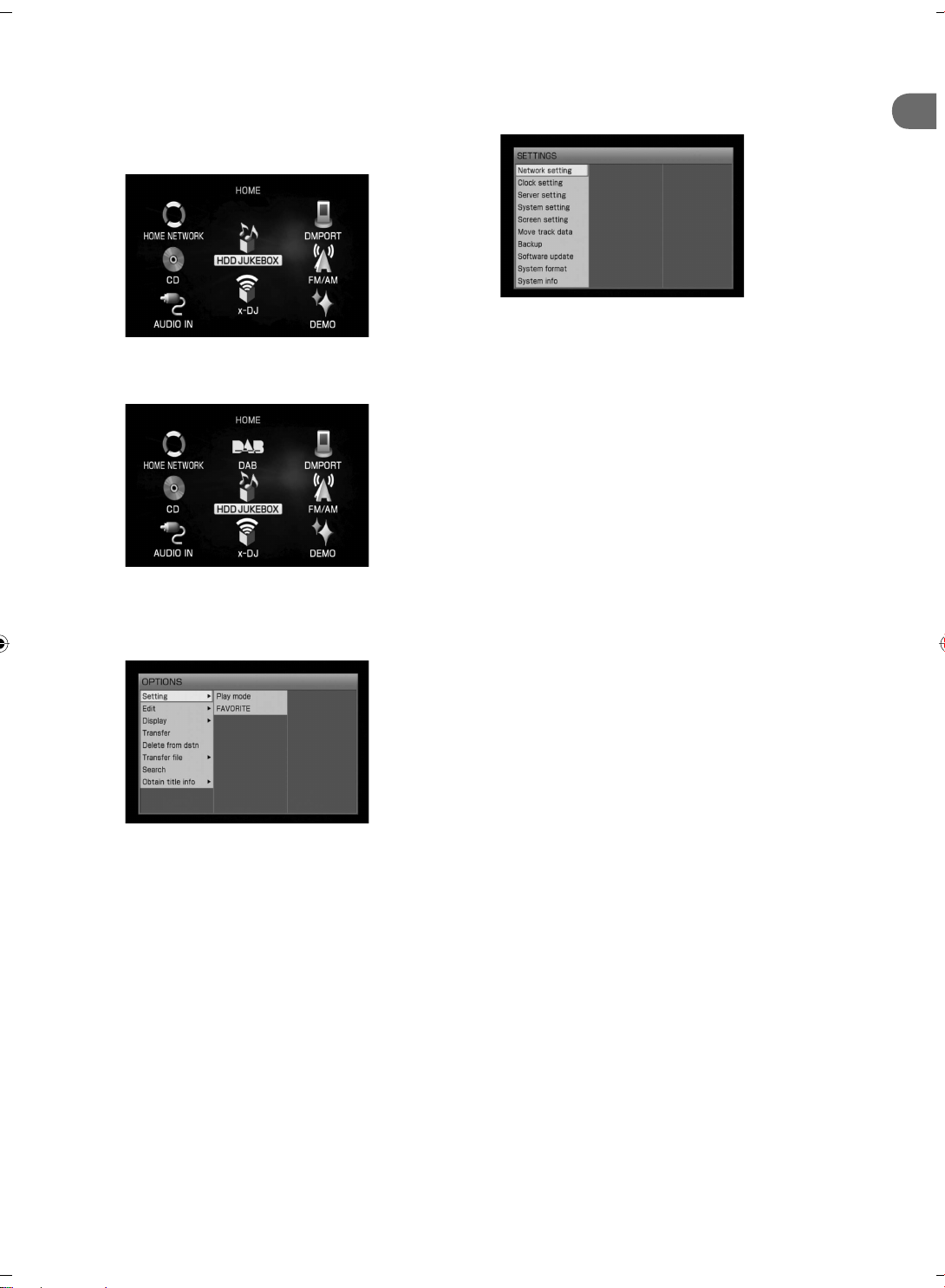
Home-valikko
Tulee esiin HOME-painiketta painettaessa.
Kaikki mallit, paitsi Ison-Britannian mallia
Ison-Britannian malli
Settings-valikko
Tulee esiin SETTINGS-painiketta painettaessa.
Valikoiden käyttö
1
Paina halutun valikon painiketta (HOME,
OPTIONS tai SETTINGS).
Laite siirtyy valittuun valikkoon.
2
Valitse painamalla
-painikkeita niin monta kertaa kuin tarvitaan halutun yksikön valitsemiseksi.
3
Paina ENTER-painiketta.
///
Options-valikko
Tulee esiin OPTIONS-painiketta painettaessa.
19
FI
Page 20
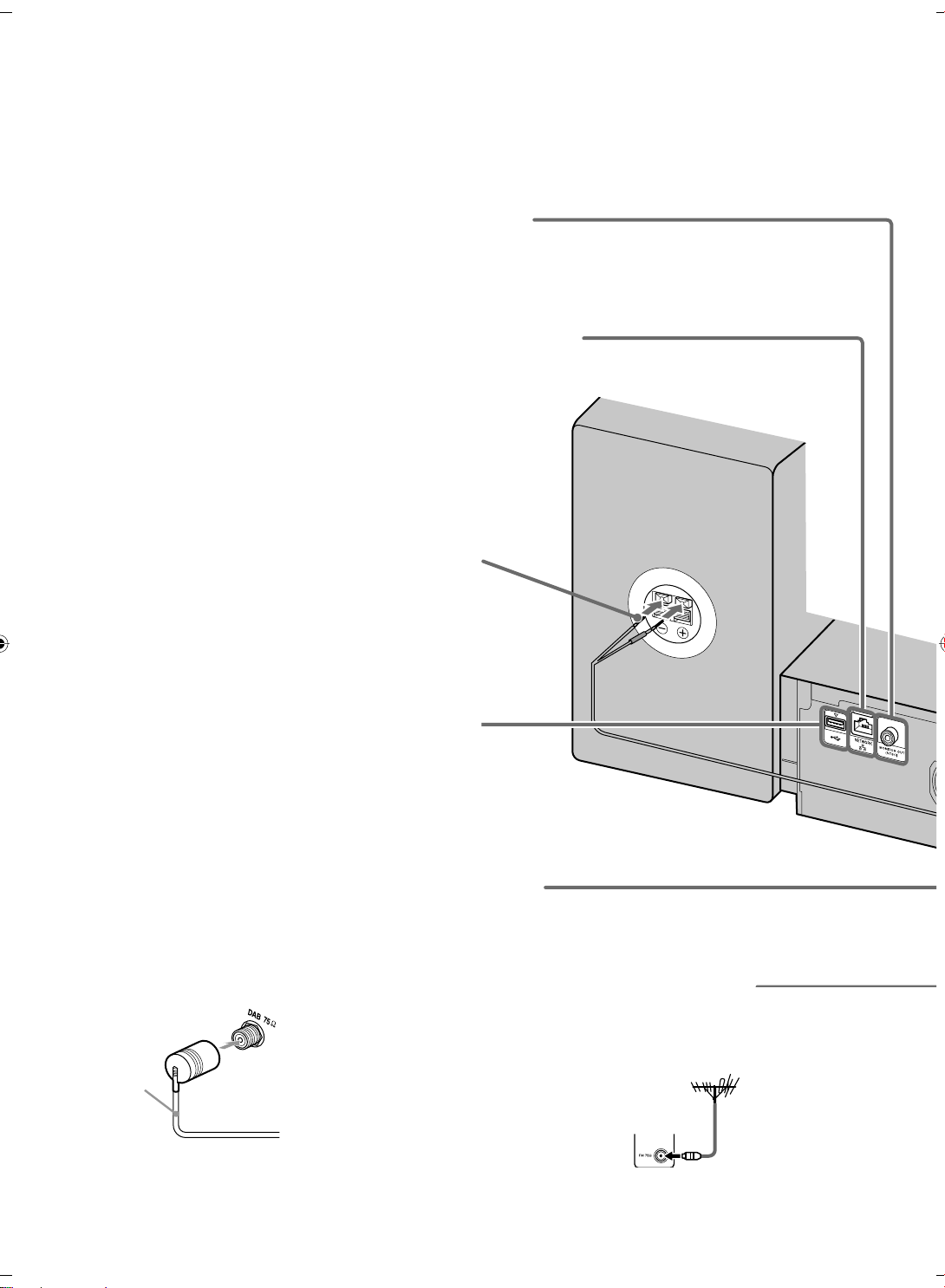
Kaiutinten ja antennien asentaminen
MONITOR OUT (NTSC) -liitäntä
Kytke tv tähän liitäntään. Lue lisää s. 22.
NETWORK-portti
Luo yhteys verkkoon tämän portin kautta. Yksityiskohtaisia tietoja
verkkoyhteyden luomisesta on s. 79.
Varmista, että metallijohtimet (mutta ei muovilla eristetyt osat) tulevat kunnolla sisään kaiutinliitäntiin.
Aseta punaisella viivalla merkitty johdon pää + -liitäntään ja merkitsemän johto – -liitäntään.
USB-liitäntä
Kytke ulkoinen USB-tallennuslaite, toinen kannettava
laite tai toimitettu langaton sovitin USB-jatkojohdolla.
DAB-lanka-antenni (Vain Ison-Britannian malli)
Käyttämällä DAB-ulkoantennia voit kuunnella DABlähetyksiä korkeammalla äänenlaadulla. Toimitettua DABlanka-antennia suositellaan vain väliaikaiseen käyttöön siihen
asti, kun olet asentanut ulkoisen DAB-antennin (lisävalinta).
75 Ω:n koaksiaalijohtoa, jossa on F-tyyppinen urosliitin, tarvitaan ulkoisen DAB-antennin (lisävalinta) asentamiseen.
DAB-lankaantenni
FM-lanka-antenni
Kytke tämä laite ulkoiseen antenniin kuluttajakäyttöön myytävällä
75 Ω:n koaksiaalijohdolla.
Ulkoinen antenni
20
FI
Page 21
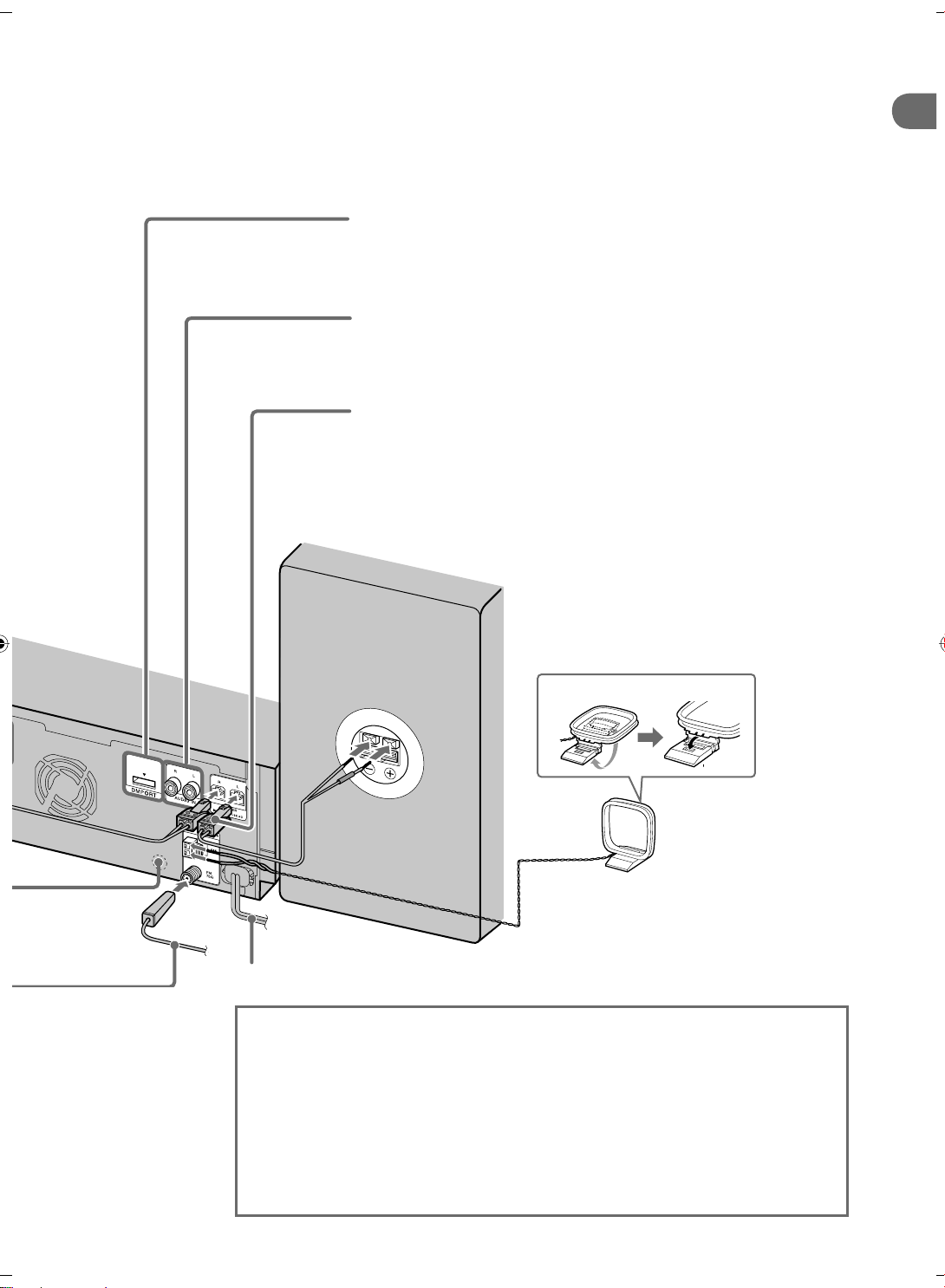
Tämän sivun kuvituksessa käytetään muiden maiden kuin Ison-Britannian mallia.
DMPORT
Kytke DIGITAL MEDIA PORT -sovitin tähän liitäntään kuunnellaksesi digitaalisen audiosoittimen toistoa (s. 58).
AUDIO IN -liitäntä
Kytke ulkoinen audiolaite tähän liitäntään (s. 59).
Kaiutinjohdot
Varmista, että kaiutinjohdot tulevat oikeisiin SPEAKER-liitäntiin, ja
kiinnitä sen jälkeen johdot kunnolla SPEAKER-liitäntiin.
Varmista, että kaiuttimet tulevat etäälle antenneista, koska tämä saattaa muussa tapauksessa aiheuttaa kohinaa radiovastaanottoon.
AM-silmukka-antenni
Aseta AM-silmukka-antenni etäälle tästä laitteesta ja muista AV-laitteista, koska se saattaa
aiheuttaa kohinaa radiovastaanottoon.
Virtajohto
VAROITUS
Kytke virtajohto pistorasiaan vasta sen jälkeen kun kaikki muut liitännät on tehty.
Laite käynnistyy tämän jälkeen automaattisesti ja aloittaa alkuasetusten
tekemisen. Odota, kunnes laite on kytkeytynyt päältä tämän jälkeen.
Alkuasetusten tekeminen saattaa kestää joitakin minuutteja laitteen
tilasta riippuen.
Älä irrota virtajohtoa silloin kun alkuasetuksia ollaan tekemässä. Jos
teet niin, laitteeseen saattaa tulla toimintahäiriö.
21
FI
Page 22
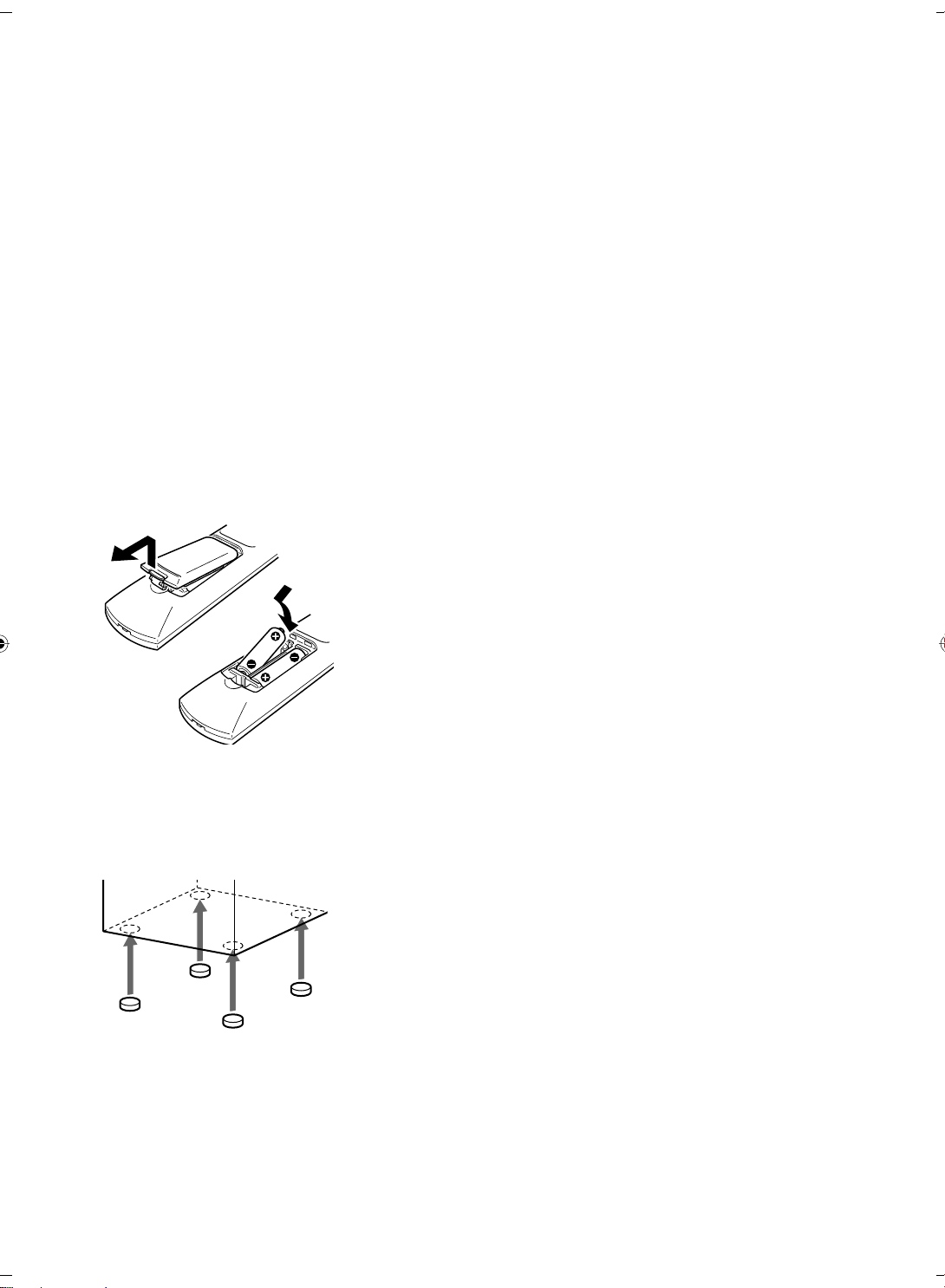
Muut liitännät
AUDIO IN -liitäntä
Kytke tähän liitäntään valinnainen audiolaite (kuten
kasettidekki) audioliitäntäjohdolla (valinnainen). Tällä
laitteella voidaan toistaa tai tallentaa tähän liitäntään
kytkettyä analogista laitetta.
MONITOR OUT (NTSC) -liitäntä
Kytke tähän liitäntään tv tai muu laite valinnaisella
videojohdolla. Tämän liitännän kautta toistetaan videosignaali näytettäväksi siihen kytketyn laitteen näytöllä.
Paristojen asettaminen
kaukosäätimeen
Irrota paristotilan kansi ja aseta sen jälkeen
paristotilaan ( -puoli edellä) kaksi toimitettua
R6-paristoa (AA-koko), niiden navat oikeassa
suunnassa alla olevan kuvan mukaisesti.
Kun kaukosäätimellä ei pysty enää ohjaamaan
laitetta, vaihda molemmat paristot uusiin.
Kaiutinalustojen kiinnittäminen
Kiinnitä toimitetut kaiutinalustat kaiutinten pohjassa oleviin kulmiin niiden vakavoittamiseksi ja
niiden liukumisen estämiseksi.
FI
22
Page 23
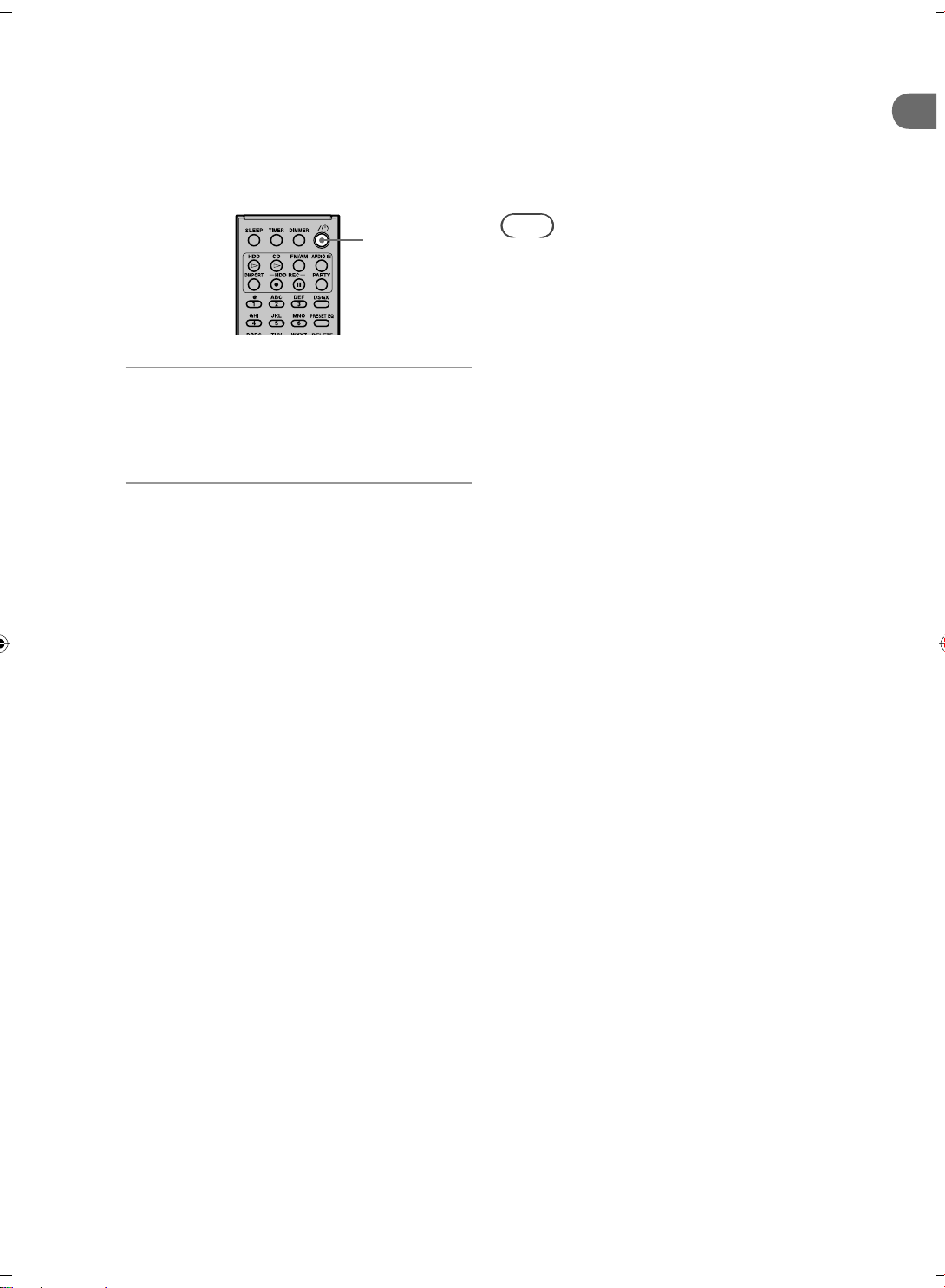
Virran päälle kytkeminen
-(virta)
painike
Kytke virtajohto pistorasiaan.
1
Laite kytkeytyy automaattisesti päälle ja tekee alkuasetukset sekä kytkeytyy sen jälkeen
päältä.
Paina
2
Laite kytkeytyy päälle.
Esittelyvideon toisto käynnistyy automaattisesti. Valitse jokin muu toiminto esittelytilan
peruuttamiseksi. Esittelytilan käynnistämiseksi lue lisäohjeita s. 102.
-(virta)painiketta.
VAROITUS
Älä irrota virtajohtoa silloin kun laite on tekemässä alkuasetuksia. Jos teet niin, laitteeseen saattaa
tulla toimintahäiriö.
Laitteen sammuttamiseksi
Paina -painiketta joko kaukosäätimestä tai
päälaitteesta. Virta ei välttämättä katkea välittömästi. Ellei se tee sitä, voi tämä viitata siihen, että
laite on analysoimassa HDD:n (kiintolevyaseman)
musiikkidataa (s. 45). Jos haluat peruuttaa analyysin teon ja kytkeä virran päältä välittömästi, paina
-painiketta. Jos haluat kytkeä virran takaisin
päälle, paina -painiketta.
Niin kauan kuin laite toimii aktiivisesti palvelimena, ja asiakaslaite toistaa audiodataa, palvelintoiminto jää aktiiviseksi ja virta pysyy kytkettynä,
vaikka olisitkin painanut -painiketta laitteen
kytkemiseksi päältä (näyttö sammuu ja valopaneeli alkaa vilkkua hitaasti.) Paina -painiketta
palvelintoiminnon peruuttamiseksi ja laitteen
päältä kytkemiseksi.
Vihje
Tässä laitteessa on kaksi käynnistystilaa:
Pikakäynnistystila ja Normaalitila (virransäästö)
Lue lisätietoja sivun 102 kappaleesta "Valmiustilan
asettaminen".
Toimintotiloista
Tässä laitteessa on neljä toimintotilaa: normaali
käyttötila, pikakäynnistyksen valmiustila, normaali valmiustila (virransäästö) ja automaattinen
analyysi.
Kun laite on asetettu pikakäynnistyksen valmiustilaan, laitteen sisäinen tuuletin käynnistyy aina
silloin tällöin, vaikka virta olisikin kytketty päältä.
Tämä on normaalia eikä mikään vika.
• Normaali käyttötila
Laite siirtyy tähän tilaan virta siihen
kytkettäessä.
Pikakäynnistyksen valmiustila
•
Laite jää valmiustilassa osittain aktiiviksi,
jotta se voisi nopeasti käynnistää toiminnot, kun siihen kytketään virta uudelleen.
Pikakäynnistyksen valmiustilassa sisäinen tuuletin kytkeytyy päälle aina silloin tällöin laitteen
sisään kertyneen lämmön poistamiseksi Tämä
on normaalia. Valmiustila-asetuksen tekemiseksi siirry Settings-valikkoon ja valitse [System
setting] (s. 102).
Normaali valmiustila (virransäästö)
•
Tämä tila kuluttaa vähemmän virtaa kuin
pikakäynnistystila, mutta laitteen käynnistäminen kestää pitempään, kun siihen kytketään
virta päälle uudelleen. Valmiustila-asetuksen
tekemiseksi siirry Settings-valikkoon ja valitse
[System setting] (s. 102). Palvelintoimintoa ei
voi käyttää tässä tilassa.
• Automaattinen analyysitila
Tässä tilassa laite analysoi HDD-jukeboksiin
tallennetun ja tuodun musiikin ominaisuudet
sekä luokittelee musiikin x-DJ-kanavia käyttäen. Yksityiskohtaisia tietoja automaattisesta
analyysistä on s. 45. Analyysia suoritettaessa
virta/valmiustilan ilmaisimeen syttyy oranssinen valo ja valopaneeli alkaa vilkkua hitaasti. Jos haluat peruuttaa analyysin, paina
-painiketta. Analyysi keskeytyy ja laite siirtyy
valittuun valmiustilaan.
23
FI
Page 24
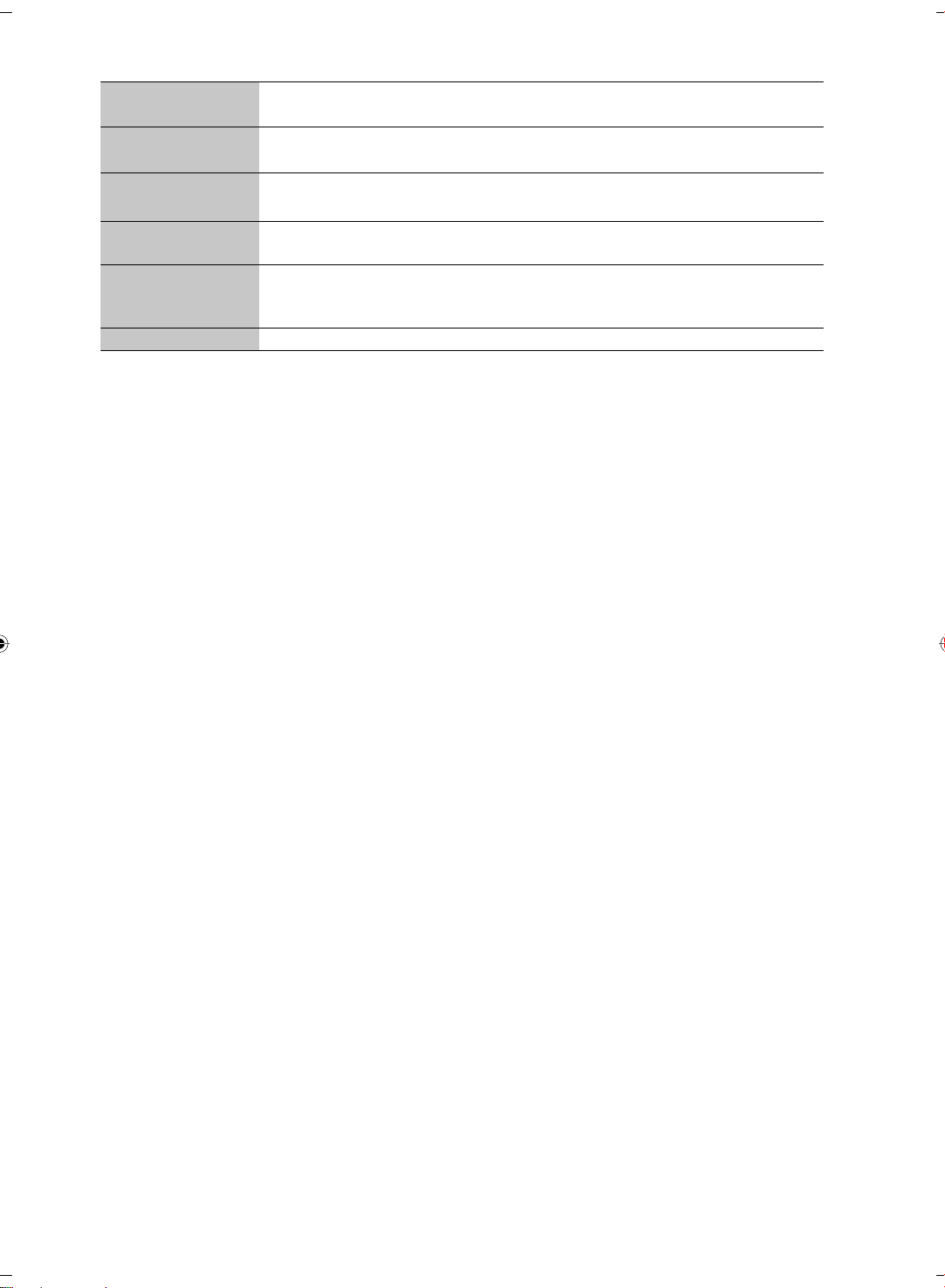
Virta/valmiustilan
Normaali
käyttötila
Vihreä Oranssi Punainen Oranssi
Pikakäynnistys Normaali
(virransäästö)
Automaattinen
analyysi
ilmaisimen väri
Valopaneelin tila Päällä Päältä Päältä Päällä
(vilkkuu hitaasti)
Näyttö Päällä
(normaali näyttö)
Sisäinen tuuletin Päällä Päällä
Päältä
(ei näyttöä)
Päältä
(ei näyttöä)
Päältä
(ei näyttöä)
Päältä Päällä
(riippuu laitteen
lämpötilasta)
Palvelintoiminto Käytettävissä Käytettävissä Ei käytettävissä Käytettävissä
24
FI
Page 25
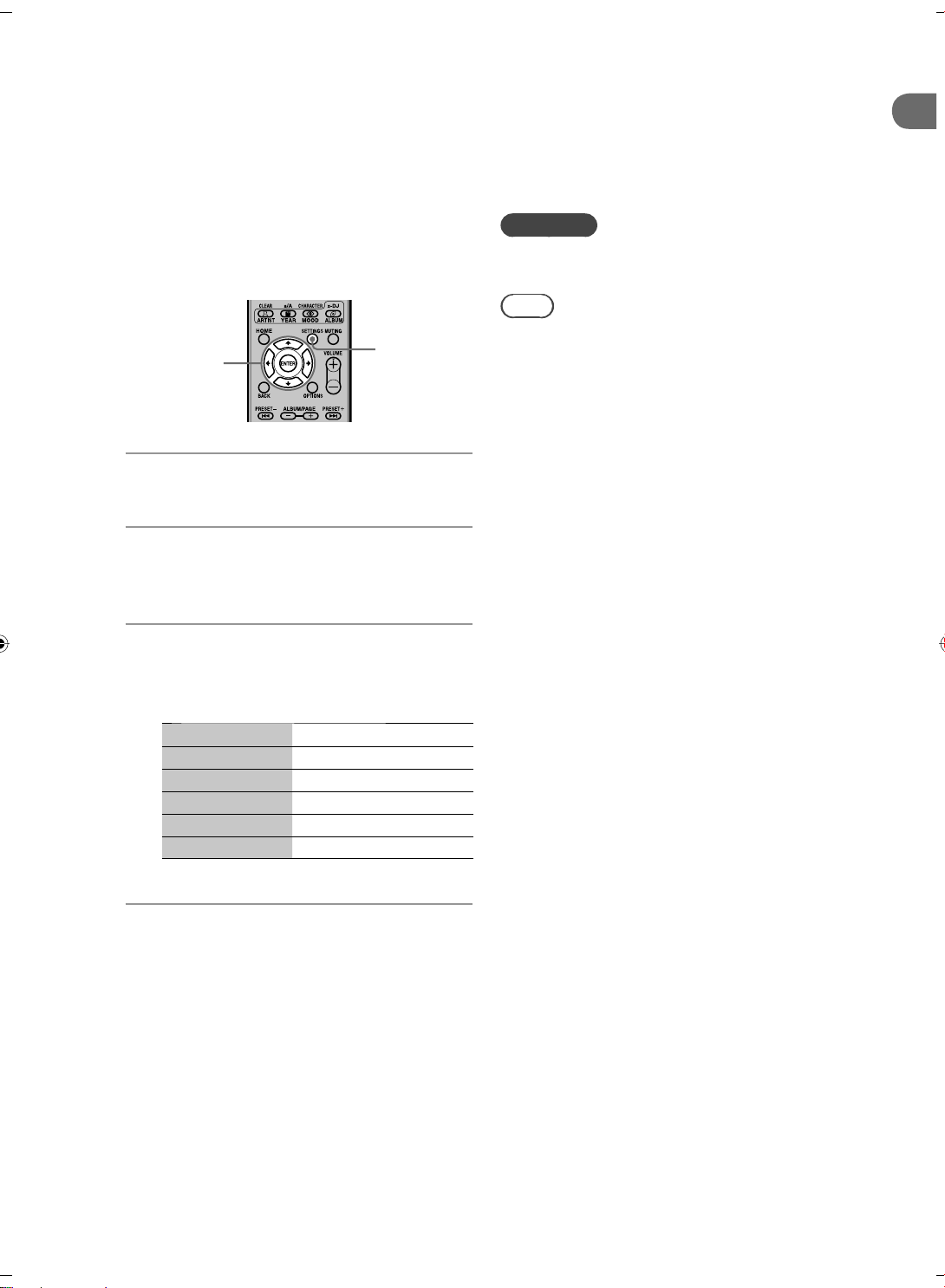
Näyttökielen valinta
Englanti, ranska, saksa, italia ja espanja voidaan valita näyttökieleksi.
///
ENTER
1
2
/
Paina SETTINGS-painiketta.
Settings-valikko tulee esiin.
Valitse [Screen setting] ja paina sen
SETTINGS
jälkeen ENTER-painiketta.
Kielenvalintanäyttö tulee esiin.
Valitse haluttu kieli [Language]-
3
valikosta ja paina sen jälkeen
ENTER-painiketta.
Huomautus
Kun vaihdat näyttökieltä, myös tietojensyöttökieli
(s. 72) vaihtuu valituksi kieleksi.
Vihje
Lue lisätietoja kappaleesta "Kirjainmerkkilista" (s. 130)
halutessasi tarkistaa käytettävissä olevat kirjainmerkit.
Näyttö Valittavat kielet
X
English English
Franais Ranska
Deutsch Saksa
Italiano Italia
Español Espanja
(X: Tehdasasetus)
Valitse [Execute] ja paina sen jäl-
4
keen ENTER-painiketta.
Näyttökieli vaihtuu valituksi.
25
FI
Page 26
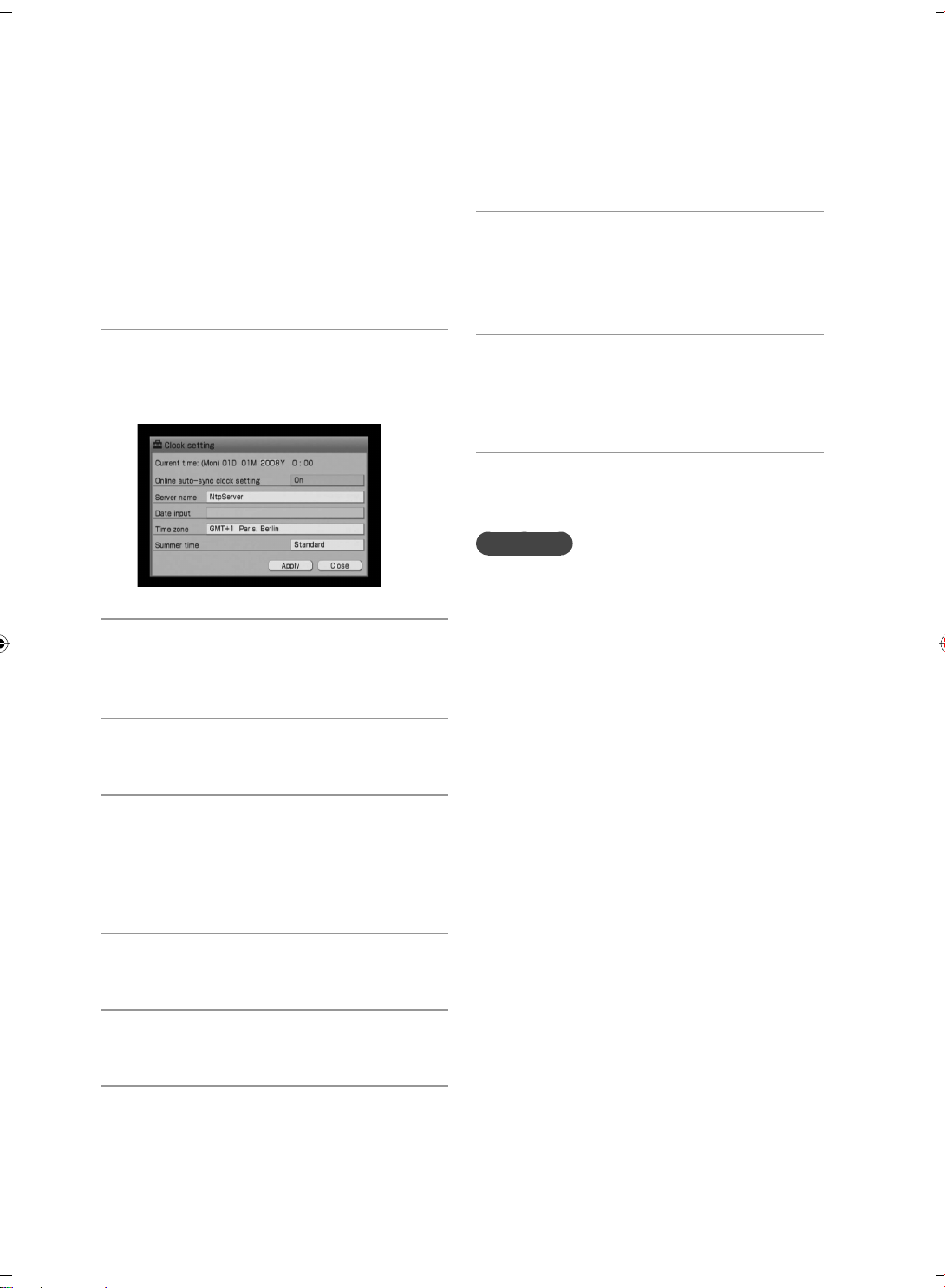
Kellonajan asettaminen
Kellon pitää olla ajassa, jotta toiminnot toimisivat oikein. Suorita alla oleva menettely kellon
asettamiseksi oikeaan aikaan. Kellonajan asetus
voidaan suorittaa automaattisesti kytkemällä laite
Internetiin (s. 86).
Siirry Settings-valikkoon ja valitse
1
[Clock setting], ja paina sen jälkeen
ENTER-painiketta.
Valitse [Online auto-sync clock
2
setting] ja paina sen jälkeen
ENTER-painiketta.
Valitse [O ] ja paina sen jälkeen
3
ENTER-painiketta.
Valitse haluttu kaupunki [Time
4
zone] -valikosta.
Ellei haettua kaupunkia näy [Time zone]
-valikossa, valitse jokin sen kanssa samalla
aikavyöhykkeellä oleva kaupunki.
Valitse [Summer time] -asetukseksi
5
[Standard] tai [ Summer time].
Valitse [Date input] ja paina sen
6
jälkeen ENTER-painiketta.
Valitse / -painikkeilla
7
päivä/kuukausi/vuosi / lukujen
valitsemiseksi.
Päiväys asetetaan järjestyksessä: päivä, kuukausi ja vuosi.
FI
26
Valitse / -painikkeilla tunnit
8
ja minuutit sekä valitse luku
-painikkeilla ja paina sen
/
jälkeen ENTER-painiketta
Valitse [Apply] ja paina sen jälkeen
9
ENTER-painiketta.
Aika tulee näkyviin kohdassa [Current
time].
Valitse [Close] ja paina sen jälkeen
10
ENTER-painiketta.
Huomautus
Kun kellonajan asetusnäyttö ilmestyy esiin virran päälle
kytkemisen jälkeen, näyttö sammuu automaattisesti,
ellei mitään toimintoa suoriteta vähään aikaan. Ellei oikeaa kellonaikaa ole asetettu, aseta kello oikeaan aikaan
Settings-valikosta.
Päiväys- ja kellonaikaformaatin
vaihtaminen
Voit valita M/D/Y- (K/P/V), D/M/Y- (P/K/V)
tai Y/M/D-formaatin (V/K/P) päiväysformaatiksi, ja 12:n tai 24 tunnin formaatin
kellonaikaformaatiksi.
1
Siirry Settings-valikkoon ja valitse
[Screen setting], ja paina sen jälkeen
ENTER-painiketta.
2
Valitse päiväys- ja aikaformaatti.
Päiväysformaattia valittaessa:
Valitse [MM/DD/YYYY] (KK/PP/VVVV),
[DD/MM/YYYY] (PP/KK/VVVV) tai
[YYYY/MM/DD] (VVVV/KK/PP) päiväysformaatin asetukseksi.
Aikaformaattia valittaessa:
Valitse [HH:MM] (24 tunnin järjestelmä) tai
[HH:MM AM/PM] (12 tunnin järjestelmä)
aikaformaatin asetukseksi.
3
Valitse [Execute] ja paina sen jälkeen
ENTER-painiketta.
Page 27
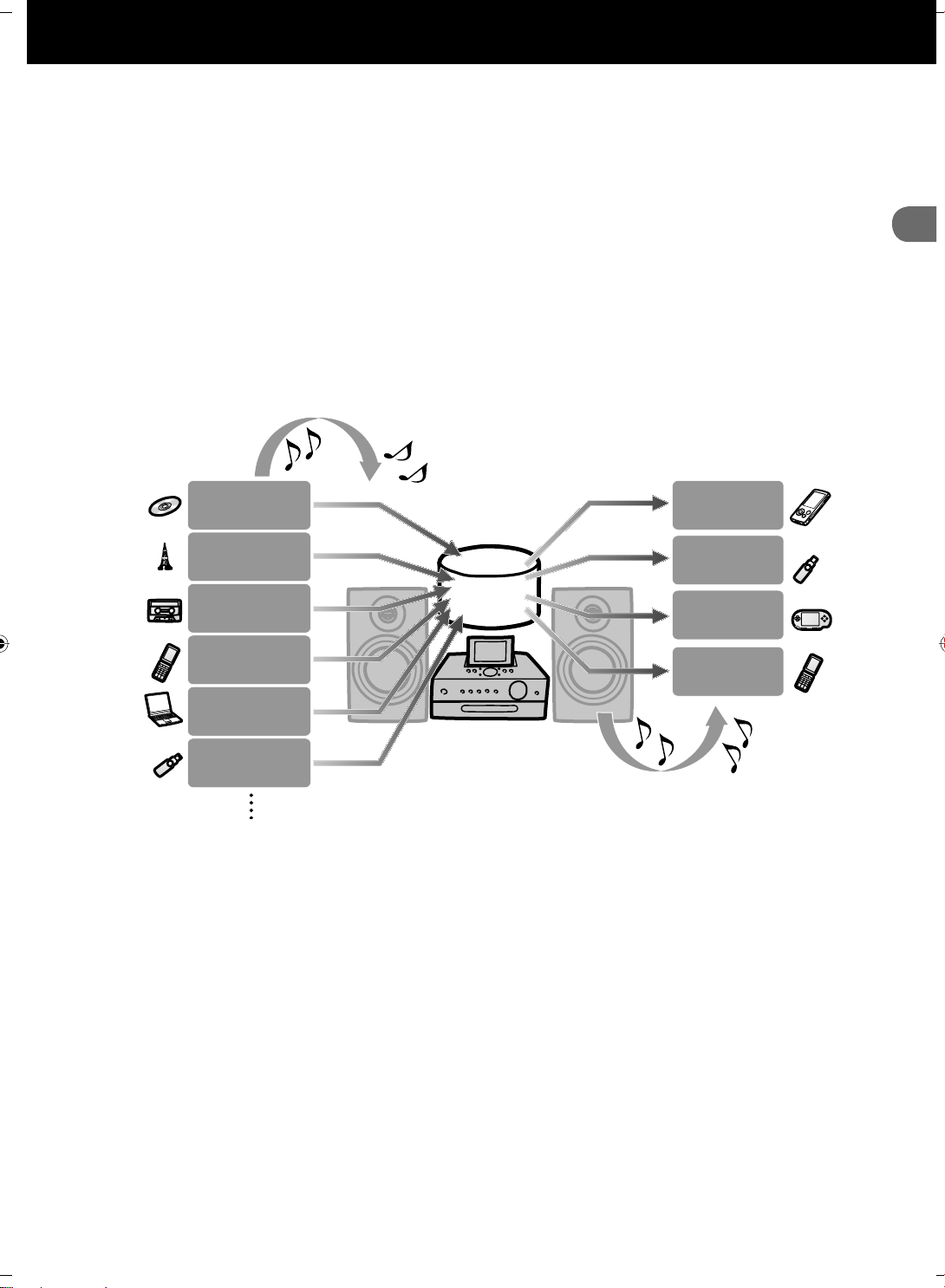
Äänidatan tuonti ja siirtäminen
Äänidatan tuonnista ja siirtämisestä
Voit tuoda tällä laitteella äänidataa HDD-jukeboksiin monista eri lähteistä ja editoida tätä dataa.
Voit myös siirtää äänidataa valitsemaasi laitteeseen, kuten Walkmaniin.
Pidä kuitenkin mielessä, ettet voi siirtää äänidataa suoraan CD:ltä tai radiosta ulkoiseen laitteeseen
(kuten Walkman). Tämän tekemiseksi sinun tulee ensin tuoda tai tallentaa äänidata HDD-jukeboksiin ja
sen jälkeen siirtää data HDD-jukeboksista ulkoiseen laitteeseen.
Äänidatan tuomiseksi tietokoneen jaetusta kansiosta sinun on luotava verkko ja yhteys Internetiin. Lue
lisätietoja s. 74.
Tuo/tallenna äänidataa HDD-jukeboksiin
Musiikki-CD:t
FM/AM ja DAB*
Ulkoinen laite
(DMPORT/AUDIO IN)
Walkman-puhelin
Tietokone
USB-tallennus
Kiintolevyasema
(HDD)
"WALKMAN"
USB-tallennus
PSP
Walkmanpuhelin
Siirrä audiodataa HDD-jukeboksista
ulkoisiin laitteisiin
* Vain Ison-Britannian malli
27
FI
Page 28
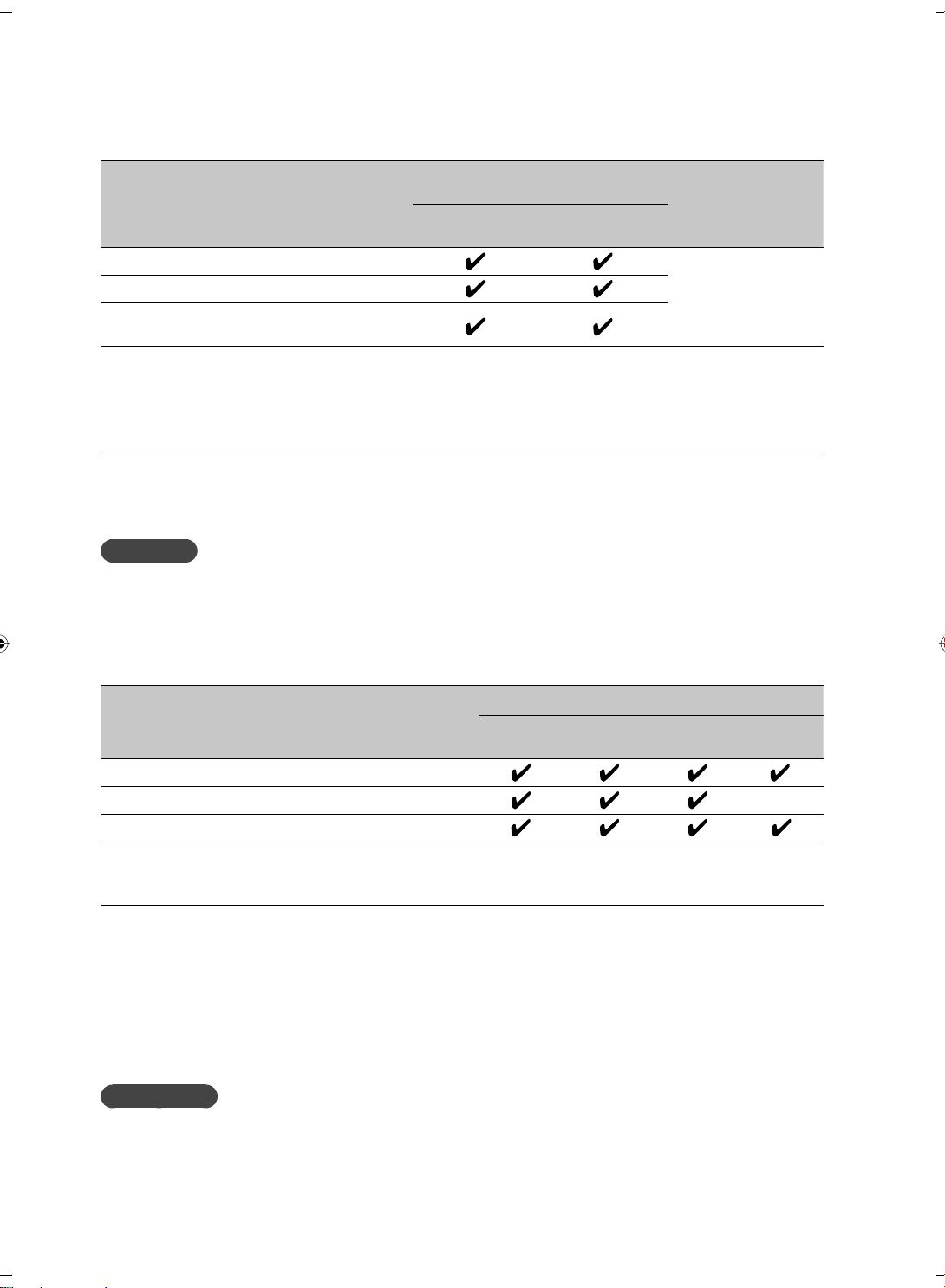
Äänitykseen/tuontiin valintakelpoiset audioformaatit
Yksikkö ja formaatti voidaan tallentaa/tuoda riippuen äänilähteestä (laite tai levy), josta äänidata aiotaan
tallentaa/tuoda.
Lähde Tallennettava/
tuotava laite
Valintakelpoiset audioformaatit
tallennukseen/tuontiin
Bittinopeus
MP3 Lineaarinen
1
PCM*
CD Raita, albumi Valitun audioforFM/AM ja DAB*
Ulkoinen laite
2
—
—
maatin tukema
bittinopeus
(DMPORT/AUDIO IN)
"WALKMAN"
PSP
Walkman-puhelin
Kansio Sama kuin äänilähteen (MP3,
lineaarinen PCM*3, WMA,
ATR AC)
Sama kuin
äänilähteen
PC:n jaettu kansio
USB-tallennus
*1 Lineaarisessa PCM-formaatissa tuotu äänidata voidaan muuntaa MP3-formaattiin jälkeenpäin.
2
*
Vain Ison-Britannian malli
3
*
Myös WAV-formaatin tiedostot voidaan tuoda. Näin tuotuina tiedostot muunnetaan lineaarisen PCM:n formaattiin.
Huomautus
Jos kaksi USB-tallennuslaitetta on kytketty molempiin USB-portteihin (ylä/taka) yhtä aikaa, on yläportilla etusija.
Siirtokelpoiset yksiköt ja audioformaatit
Halutessasi tarkistaa listan niistä malleista, joita voidaan käyttää kohdelaitteina, käy Sony Euroopan
verkkosivulla http://support.sony-europe.com/ (Vain Euroopan asiakkaille).
Kohdelaite Siirrettävä yksikkö Siirrettävä audioformaatti
WMA ATRAC
1
2
*
2
*
5
*
"WALKMAN" Kansiot, albumit, soittolistat, raidat
USB-tallennus Kansiot, albumit, soittolistat, raidat
PSP Albumit, soittolistat, raidat
MP 3 Lineaarinen
PCM*
4
*
Walkman-puhelin Riippuu Walkman-puhelimen mallista. Lue lisätietoja yhteensopivista malleista
Sony Euroopan verkkosivustolta http://support.sony-europe.com/ (Vain Euroopan
asiakkaille).
*1 Lineaarisen PCM -formaatin äänidata voidaan siirrettäessä muuntaa muiksi formaateiksi.
2
WMA-formaatin raitojen siirrolle ei välttämättä ole tukea kaikissa Walkman-malleissa tai USB-tallennuslaitteissa.
*
Yksityiskohtaisia tietoja tuetuista formaateista on Walkmanisi tai USB-tallennuslaitteesi käyttöohjeissa.
3
*
ATRAC-formaatin raidoille ei välttämättä ole tukea joissakin Walkman-malleissa. Lisätietoja tuetuista formaateista on
Walkmanisi käyttöohjeissa.
4
*
Jos kohdelaitteena on "Memory Stick" -muistikortti, data muunnetaan OMA-formaatiksi; jos kohdelaitteena taas on USB-
tallennuslaite, data muunnetaan MP3-formaattiin.
5
WMA-formaatin äänidata voidaan siirtää silloin kun kohdelaitteeksi on asetettu "USB storage".
*
Huomautuksia
Jos kaksi USB-tallennuslaitetta on kytketty molempiin USB-portteihin (ylä/taka) yhtä aikaa, on yläportilla etusija.•
MP3-, Lineaarinen PCM- ja WMA -formaattien äänidata voidaan siirtää USB-tallennuslaitteeseen ai Walkman-•
puhelimeen. Lue lisätietoja s. 37.
3
*
28
FI
Page 29
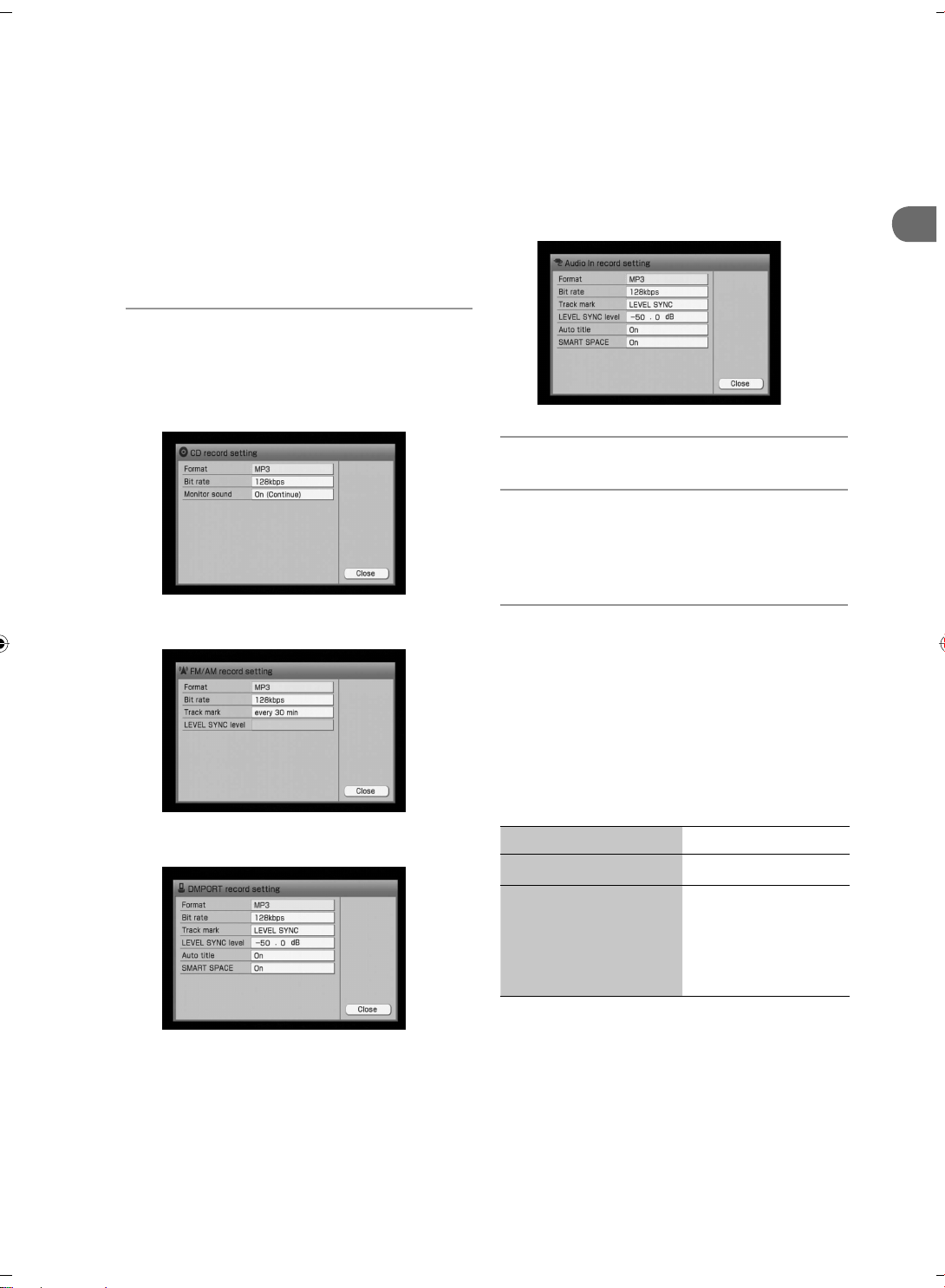
Laitteen asetusten tekeminen tallennusta
ja tuontia varten
Voit valita automaattiset raidanmerkintä- ja
-otsikointitoiminnot CD:tä, radio-ohjelmaa tms.
tallennettaessa ja vaihtaa tallennettavan äänidatan
kohdekansiota.
Siirry käytettävän toiminnon
1
Options-valikkoon ja valitse
[Setting] – [Record].
Jos CD-toiminto on valittu
Jos FM/AM- tai DAB*-toiminto on valittu
Jos AUDIO IN -toiminto on valittu
Valitse asetettava yksikkö.
2
Tee kunkin yksikön asetukset.
3
Valitse vetovalikosta kukin yksikkö ja tee
sen asetukset (näytetään alla olevassa
kappaleessa "Asetuslista").
Valitse [Close].
4
Asetuslista
Formaatti/ Bittinopeus
Seuraavassa taulukossa näytetään valintakelpoiset audioformaatit silloin tallennus suoritetaan
HDD-jukeboksiin ja vastaavalla bittinopeudella
(ts. datamäärällä).
Jos DMPORT-toiminto on valittu
* Vain Ison-Britannian malli
Alustaminen Bittinopeus
Lineaarinen PCM —
X
MP3
(X: Tehdasasetus)
96 kbps
X
128 kbps
160 kbps
192 kbps
256 kbps
29
FI
Page 30
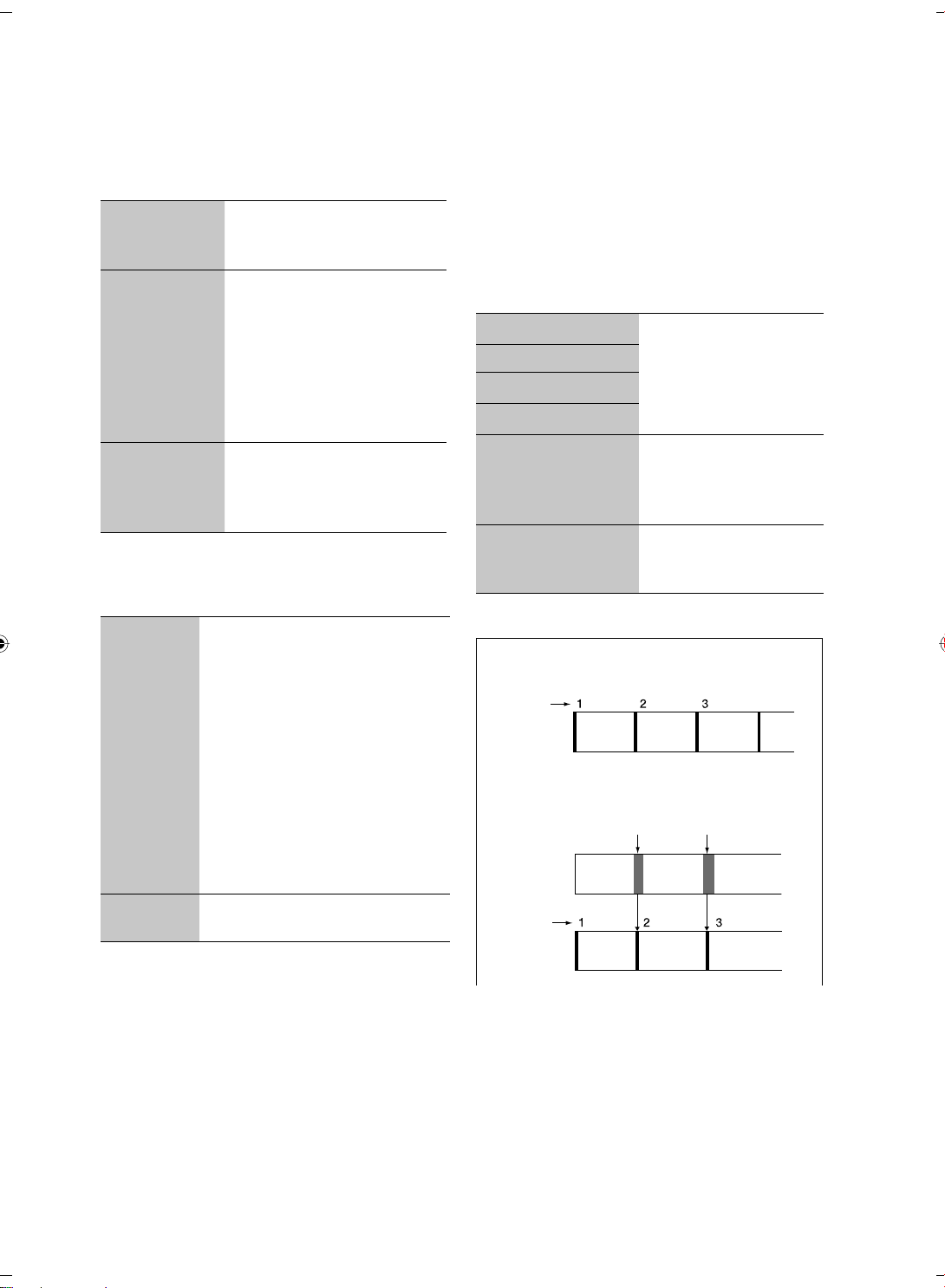
Äänentarkkailu (Vain CD-toiminnossa)
Jos tallennat audio-CD:n HDD-jukeboksiin,
voit tarkkailla ääntä tallennuksen aikana. Tässä
tapauksessa äänentarkkailutoiminto keskeytyy
tallennuksen keskeytyessä.
X
Päällä
(Jatkuva)
Äänentarkkailu on koko ajan
toiminnassa ensimmäiseltä
raidalta lähtien.
Päällä
(Esittelysoitto)
Äänentarkkailu on päällä
kunkin raidan muutaman
ensimmäisen sekunnin ajan
ensimmäisestä viimeiseen
raitaan. (Kun äänitys siirtyy
seuraavalle raidalle, myös
toistoäänen tarkkailu siirtyy
seuraavalle raidalle.)
Päältä Äänentarkkailu päältä.
Äänitys suoritetaan nopeammin kuin äänitarkkailun
ollessa päällä.
(X: Tehdasasetus)
SMART SPACE (Vain DMPORT- ja AUDIO IN -toiminnot)
X
Päällä Kun ääntä ei toisteta vähintään
3 sekuntiin, SMART SPACE
-toiminto korvaa tämän jakson
tyhjällä 3 sekunnin jaksolla. Laite
siirtyy automaattisesti taukotilaan
silloin kun ääntä ei kuulu vähintään 30 sekuntiin, ja keskeyttää
äänityksen silloin kun ääntä ei
toisteta äänilähteestä vähintään
10 minuuttiin. Tämä laite
tunnistaa äänettömät osuudet
LEVEL SYNC -tason asetuksen
mukaisesti.
Päältä SMART SPACE -toimintoa ei
käytetä.
(X: Tehdasasetus)
Raitamerkintä (Vain DMPORT-, AUDIO IN-, FM/AM- ja
DAB*-toiminnot)
Raitamerkinnät lisätään automaattisesti, kun tallennus tehdään FM/AM-, DAB-*, DMPORT- tai
AUDIO IN -toiminnoissa. Raitamerkkien välien
pituus voidaan valita itse. Jos "Track mark" -asetuksena on "Auto" FM/AM- tai DAB*-toimnnon
aikana, laite erottaa musiikki- ja puheohjelmat
toisistaan ja lisää raitamerkin niiden väliin.
FM/AM tai DAB*
joka 10. minuutti Laite lisää raitamerkin
X
joka 30. minuutti
automaattisesti valituin
väliajoin.
joka 60. minuutti
joka 120. minuutti
LEVEL SYNC Laite lisää raitamerkin
silloin kun äänentoisto
keskeytyy vähintään
1,5 sekunniksi.
Auto Laite lisää raitamerkin
musiikki- ja puheosuuksien väliin.
(X: Tehdasasetus)
Esimerkkejä asetuksista
Raitamerkin asetus joka 30. minuutiksi:
Raitamerkki
30
minuuttia
"LEVEL SYNC" -asetus:
Ei äänentoistoa
(1,5 sekuntiin)
Radiolähetys
Raitamerkki
Ääni
Raita 1 Raita 2 Raita 3
30
minuuttia
Ääni
30
minuuttia
Ei äänentoistoa
(1,5 sekuntiin)
Ääni
* Vain Ison-Britannian malli
FI
30
Page 31

Automaattinen musiikin ja puheen tunnistus
(FM/AM- ja DAB*-äänitys)
Jos "Track mark" -asetuksena on "Auto", laite tunnistaa musiikki- ja puheosuudet sekä äänittää ne eri
raidoille.
Radiolähetys
Raitamerkki
Toistaessasi HDD-jukeboksin sisältöä voit toistaa
ainoastaan musiikki- tai puheosuudet vaihtamalla
lajittelutapaa. (s. 43).
Vaikka "Track mark" -asetuksena olisikin "Auto",
laite ei välttämättä pysty erottamaan musiikki- ja
puheosuuksia toistettavasta äänestä riippuen.
Musiikki Puhe Musiikki
Raita 1 Raita 2 Raita 3
Puhe
Raita 4
Vihjeitä
• Jos äänitys tehdään "Track mark" -asetuksen ollessa "Auto", raitojen otsikot koostuvat seuraavista
yksiköistä:
— FM- tai AM-äänitys: [T] (puhe) tai [M] (mu-
siikki), päiväys, äänityksen käynnistyspäiväys,
radioaseman nimi (tai aaltoalue ja taajuus,
ellei nimeä ole rekisteröity.
— DAB-äänitys: [T] (puhe) tai [M] (musiikki),
päiväys, äänityksen alkamisaika, ohjelmakanavan nimi
• Jos äänitys tehdään "Track mark" -äänitysasetuksen ollessa "Auto", äänityksen sisältö luokitellaan
joko otsikolla "Radiopuhe"- (Radio Talk) tai
"Radiomusiikki" (Radio Music) -kanavaksi x-DJtoiminnossa.
LEVEL SYNC -taso (Vain DMPORT-, AUDIO IN-, FM/AMja DAB*-toiminnot)*
Voit asettaa tulosignaalin tunnistamistason, jonka
kohdalla raitamerkki asetetaan automaattisesti.
Asetusalue:
–96 dB– 0 dB
X –50,0 dB
(X: Tehdasasetus)
1
*
Toimintoa voidaan käyttää ainoastaan silloin kun
"Track mark" -asetukseksi on asetettu "LEVEL SYNC".
1
Jos laitteessa esiintyy kohinaan liittyviä ongelmia
sen yrittäessä tunnistaa
synkronointitasoa, aseta
taso korkeammaksi. Tason
tehdasasetus on –50,0 dB.
Automaattinen otsikointi (Vain DMPORT- ja AUDIO IN
-toiminnot)*
X
Päällä Laite saa automaattisesti otsik-
Päältä Automaattinen otsikointitoi-
(X: Tehdasasetus)
1
*
Toimintoa voidaan käyttää ainoastaan silloin kun
"Track mark" -asetukseksi on asetettu "LEVEL SYNC".
1
kotiedot raidan aaltomuodon
mukaisesti.
minto ei ole käytössä.
Huomautuksia
• Tallennusasetuksia ei voida muuttaa tallennuksen
käynnistyttyä.
"SMART SPACE"- ja "LEVEL SYNC level" -asetuksia •
voidaan käyttää ainoastaan raidoilla, jotka ovat 16
sekuntia pitkiä tai pitempiä.
DMPORT tai AUDIO IN
joka 10. minuutti Laite lisää raitamerkin
joka 30. minuutti
automaattisesti valituin
väliajoin.
joka 60. minuutti
joka 120. minuutti
X
LEVEL SYNC Laite lisää raitamerkin
silloin kun äänentoisto
keskeytyy vähintään
1,5 sekunniksi.
(X: Tehdasasetus)
* Vain Ison-Britannian malli
31
FI
Page 32

HDD-jukeboksissa olevan
tallennuskansion vaihtaminen
Tallennettaessa raitoja CD:ltä, radiosta tai ulkoisesta laitteesta (DMPORT/AUDIO IN) voit valita
kohdekansion tai -laitteen (näytetään seuraavassa)
Options-valikon asetuksista [Setting] – [Rec
destination].
X
Oma
kirjastoni
Kansio HDD-jukeboksin kansiolista
(X: Tehdasasetus)
Huomautus
Tallennuksen kohdekansion tai -laitteen asetusta ei
voida muuttaa tallennuksen tai sen toistotilan aikana.
Vihje
Erillinen tallennuskohde voidaan valita CD-, FM/AM-,
DAB- (Vain Ison-Britannian mallissa), DMPORT- ja
AUDIO IN -toiminnoissa.
Tämä kohde on
tehdasasetuksena.
tulee esiin vetovalikosta.
Uuden kansion luomiseksi
valitse [New folder].
32
FI
Page 33

Äänidatan tuominen HDD-jukeboksiin
Voit tallentaa/tuoda äänidataa CD:ltä, ulkoiselta
laitteelta tai USB-tallennuslaitteelta. Voit myös
tuoda äänidataa tietokoneen jaetusta kansiosta.
HDD REC HDD REC
///
ENTER
/
CD:n, radiolähetyksen,
DAB-ohjelmakanavan* tai
ulkoinen laitteen äänittäminen
Valmistele tämä laite äänitystä
1
varten.
Valitse laite tai toiminto, jota aiotaan
tallentaa.
CD:n äänittämiseksi: •
Lue kappale "CD:n soittaminen" (s. 51).
Radiolähetyksen tai DAB-ohjelmakanavan •
äänittäminen*:
Lue kappale "Radio- ja DABohjelmakanavien kuunteleminen"
(s. 54).
• Ulkoiselta laitteelta äänittäminen
(DMPORT/AUDIO IN):
Lue kappale "Digitaalisen mediasoittimen
kytkeminen DMPORT-porttiin (DIGITAL
MEDIA PORT)" (s. 58) tai kappale
"Ulkoisen laitteen kytkeminen (AUDIO
IN)" (s. 59).
Äänitysasetusten vaihtamiseksi
2
siirry Options-valikkoon ja vaihda
asetuksia (s. 29–32).
Options-valikossa näkyvät yksiköt riippuvat
käytetystä toiminnosta.
Paina HDD REC -painiketta.
3
Äänitys käynnistyy.
• CD:tä äänitettäessä:
Tallennuksen lopuksi näyttö vaihtuu automaattisesti CD-toiminnon päänäyttöön.
Äänitettäessä radiolähetystä tai •
DAB-ohjelmakanavaa*:
Paina -painiketta äänityksen
keskeyttämiseksi.
• Äänitettäessä ulkoista laitetta
(DMPORT/AUDIO IN):
Äänityksen lopussa näyttö vaihtuu
automaattisesti takaisin päänäytöksi sen
jälkeen kun otsikkotiedot on saatu (Vain
silloin kun "Auto title" -asetuksena on
"On" ja "Track mark" -asetuksena on
"LEVEL SYNC"). Paina -painiketta
äänityksen keskeyttämiseksi.
Huomautus
Jos haluat äänittää digitaalista mediaa DMPORTliitännän kautta, varmista, että DIGITAL MEDIA
PORT -sovitin on käytössä. Ellei näin ole, ei
myöskään äänitystä voi tehdä.
Vihje
Otsikkotietojen haku suoritetaan automaattisesti,
mikäli laite on yhteydessä Internetiin. Lue s. 74
lisäohjeita verkkoyhteydestä.
* Vain Ison-Britannian malli
33
FI
Page 34

Äänityksen keskeyttämiseksi
Paina -painiketta.
Äänityksen tallentamiseksi (Vain
FM/AM-, DAB*-, DMPORT- ja AUDIO
IN -toiminnot)
Paina HDD REC -painiketta.
Huomautus
CD:tä äänitettäessä laite saattaa tuottaa enemmän
melua ja tärinää kuin sen toiston yhteydessä. Tämä
johtuu siitä, että äänityksessä levyn pyörintänopeus
on suurempi kuin toistossa, eikä tämä ole mikään toimintavika. Tuotetun tärinän tai melun määrä riippuu
CD-tyypistä.
Vihjeitä
• Äänitettäessä radiolähetystä (ja käytettäessä muita
"Track mark" -asetuksia kuin "Auto"), DABohjelmakanavaa (ja käytettäessä muita "Track mark"
-asetuksia kuin "Auto") tai ulkoista laitetta, raitamerkintä lisätään aina kun painat HDD REC -painiketta. Raitamerkit voidaan lisätä ainoastaan raitoihin,
jotka ovat vähintään 16 sekuntia pitkiä.
Äänitettäessä ulkoista laitetta ja "Auto title" -ase-•
tuksen ollessa "O ", tallennettuun dataan lisätään
päiväys- ja kellonaikatiedot.
Yksittäisten raitojen valitseminen ja
tallennus
1
Valitse CD-toiminto.
2
Aseta CD levylautaselle.
3
Jos haluat vaihtaa äänitysasetuksia, siirry
Options-valikkoon ja vaihda asetuksia
(s. 29–32).
4
Paina HDD REC -painiketta päänäytön
ollessa esillä.
Valintamerkeillä merkityt raidat
äänitetään.
5
Valitse äänitettävät raidat.
Paina ENTER-painiketta poistaaksesi valintamerkin raidoista, joita et halua äänittää.
6
Paina HDD REC -painiketta.
Äänitys käynnistyy.
Vihje
Kaikkien raitojen valitsemiseksi siirry Optionsvalikkoon ja valitse [Select track] – [Select all].
Valintamerkin poistamiseksi kaikista raidoista valitse
[Select track] – [Clear all].
Äänidatan tuominen
Walkmanista tai
USB-tallennuslaitteesta
Voit tuoda Walkmanille tai USB-tallennuslaitteelle
tallennettua dataa HDD-jukeboksiin.
Seuraavat audioformaatit voidaan tuoda tähän
laitteeseen.
• MP3 (".mp3", ".oma")
Lineaarinen PCM (• ".wav", ".oma")
• Windows Media Audio -tiedosto
(".wma", ".oma")
ATRAC (".oma")•
Huomautuksia
Kopiosuojatoiminnolla (Digital Rights Management) •
varustettuja tiedostoja ei voi tuoda tähän laitteeseen.
Varmista, ettei tähän laitteeseen kytkettyä laitetta •
irroteta siitä äänidatan tuonnin aikana. Jos näin käy,
tähän laitteeseen tai siihen kytkettyyn laitteeseen
saattaa tulla toimintavika.
Valitse HDD JUKEBOX -toiminto.
1
* Vain Ison-Britannian malli
FI
34
Kytke Walkman tai USB-
2
tallennuslaite tämän laitteen
USB-porttiin.
Lue myös kannettavan laitteen käyttöohjeet.
Page 35

Siirry Options-valikkoon ja valitse
3
[Transfer le] – [Import] – [USBstorage].
Jos kaksi kannettavaa laitetta on kytketty
molempiin USB-portteihin (ylä/taka) yhtä
aikaa, on yläportilla etusija.
Jos haluat kuitenkin valita takaosaan kytketyn laitteen, irrota ensin yläosaan kytketty
laite.
Jos esiin tulee tallennusmedian valintaikkuna, valitse tallennusmedia. (Jos tähän laitteeseen kytketyssä kannettavassa laitteessa on
vain yksi asema, ei medianvalintanäyttö tule
esiin.)
Valitse tuotavat albumit.
4
Valitut albumit merkitään valintamerkillä
.
Paina ENTER-painiketta poistaaksesi valintamerkin raidoista, joita et halua tuoda.
Valitse [Import].
5
Tiedostojen tuominen
tietokoneelta
Voit tuoda tietokoneeseen tallennettuja
audiotiedostoja.
Suorita verkonluomismenettely ja
1
-asetukset.
Lue lisätietoja s. 74.
Luo jaettu kansio tietokoneeseen.
2
Lue lisätietoja s. 103.
Tuo tiedostot.
3
Lue lisätietoja s 85.
Huomautus
Voit tuoda korkeintaan 10 000 raitaa yhdellä kertaa
(s. 112)
35
FI
Page 36

Äänidatan siirtäminen HDD-jukeboksista
Voit siirtää äänidataa ulkoiseen laitteeseen. Lue lisätietoja yhteensopivista malleista Sony Euroopan
verkkosivustolta http://support.sony-europe.com/
(Vain Euroopan asiakkaille).
Huomautuksia
• Jos tähän laitteeseen kytketyn laitteen mukana on
toimitettu verkkolaite, on suosituksena, että käytät
sitä laitetta verkkovirralla. Jos käytät sitä laitetta paristoilla, varmista, että paristoissa on jäljellä riittävästi varausta. Emme pysty takaamaan, ettei laitteessa
tapahdu toimintahäiriöitä, datansiirron epäonnistumista tai audiodatan häviämistä, joka saattaa johtua
paristojen huonosta varauksesta.
Varmista, ettei USB-johtoa irroteta raitojen siirron •
aikana Walkmaniin tai muuhun kannettavaan laitteeseen, joka voidaan kytkeä USB-porttiin. Jos näin
käy, tähän laitteeseen tai siihen kytkettyyn laitteeseen
saattaa tulla toimintavika.
Huomautus kannettavaan laitteeseen
(kuten Walkman) siirrettyjen raitojen
poistamisesta
Jos haluat poistaa raitoja, jotka on siirretty tästä
laitteesta kannettavaan laitteeseen, sinun on kytkettävä kannettava laite tähän laitteeseen
(s. 40).
Äänidatan siirtäminen
Walkmaniin tai muuhun
kannettavaan laitteeseen
Et välttämättä pysty siirtämään äänidataa tiettyihin kohteisiin seuraavalla menettelyllä. Jos
näin käy, suorita kappaleessa "Äänidatan siirtäminen USB-tallennuslaitteeseen" (s. 37) kuvattu
menettely.
Kytke Walkman tai muu kannettava
1
laite tämän laitteen ylä- tai takaosan USB-porttiin.
Lue myös kannettavan laitteen käyttöohjeet.
Valitse HDD JUKEBOX -toiminto.
2
Ota esiin albumit, soittolistat,
3
soittoryhmät tai raidat, jotka haluat
siirtää.
Paina TRANSFER-painiketta.
4
Jos kaksi kannettavaa laitetta on kytketty
molempiin USB-portteihin (ylä/taka) yhtä
aikaa, on yläportilla etusija.
Jos haluat kuitenkin valita takaosaan kytketyn laitteen, irrota ensin yläosaan kytketty
laite.
36
FI
Page 37

Vihje
Valitun kohdelaitteen asetus tallennetaan tähän
laitteeseen ja noudetaan joka kerta kun käytät
laitetta tulevaisuudessa.
Kohdelaitteen vaihtamiseksi siirry Optionsvalikkoon ja valitse [Transfer].
Valitse siirrettävät albumit, soittolis-
5
tat, soittoryhmät tai raidat ja valitse sen jälkeen [Execute] tai paina
TRANSFER-painiketta.
Jos haluat vaihtaa siirtoasetuksia (s. 38), tee
muutokset ensin, ennen kuin valitset siirrettävät yksiköt.
Siirron peruuttaminen
Paina BACK-painiketta.
Kun peruutat siirron, siirron keskeytyminen saattaa kestää jonkin aikaa.
Huomautuksia
• Jos Walkman-laitteessasi on roskakoritoiminto ja jos
jokin poistettavista raidoista on rekisteröity roskakoriin, vahvistusviesti tulee esiin tähän laitteeseen ja
Walkmaniin
Jos soittolista on siirretty HDD-jukeboksista •
Walkmaniin, soittolista tunnistetaan myös
Walkmanin soittolistana.
Raitakuvakkeista
Voit tunnistaa raidan audioformaatin sen
kuvakkeesta.
Kuvake Merkitys
MP3-formaatti
Äänidatan siirtäminen
USB-tallennuslaitteeseen
Kytke USB-tallennuslaite tämän
1
laitteen USB-porttiin.
Lue myös USB-tallennuslaitteen
käyttöohjeet.
Valitse HDD JUKEBOX -toiminto.
2
Ota esiin albumit, soittolistat,
3
soittoryhmät tai raidat, jotka haluat
siirtää.
Siirry Options-valikkoon ja valit-
4
se [Transfer le] – [Export] – [USB
storage].
Jos esiin tulee tallennusmedian valintaikkuna, valitse tallennusmedia. (Jos tähän laitteeseen kytketyssä USB-tallennuslaitteessa on
vain yksi asema, ei medianvalintanäyttö tule
esiin.)
Valitse siirrettävät albumit, soittolis-
5
tat, soittoryhmät tai raidat ja valitse sen jälkeen [Execute] tai paina
TRANSFER-painiketta.
Jos haluat vaihtaa siirtoasetuksia (s. 38), tee
muutokset ensin, ennen kuin valitset siirrettävät yksiköt.
Lineaarinen PCM -formaatti
WMA-formaatti
ATRAC-formaatti
37
FI
Page 38

Siirtoasetusten muuttaminen
Voit vaihtaa kohdesoittoryhmää tai -kansiota ja
muunnosasetuksia siirtäessäsi lineaarista PCMaudiodataa.
Ota esiin yksikkö (albumi, soitto-
1
lista, soittoryhmä tai raita, jonka
haluat siirtää.
Valitse [Setting] ja vaihda asetusta.
2
Valitse [Select folder at destination]
ja valitse sen jälkeen vetovalikosta
kohdekansio.
X
Vakioasetus Raidat tallennetaan
"\\Music"-kansioon.*
Juurikansioasetus Raidat tallenne-
taan kohdelaitteen
juurikansioon.
Valitse Kirjoita kansion nimi
silloin kun vaihdat
kohdekansiota.
(X: Tehdasasetus)
1
*
Äänidata voidaan tallentaa joillekin
Walkmaneille, mutta sitä ei voi toistaa joillakin
Walkman-puhelimilla.
Lineaarisen PCM-formaatin raito-
ja siirrettäessä valitse [Conversion
system] ja valitse sen jälkeen yksikkö
vetovalikosta.
1
Kun siirrät äänidataa Walkmaniin
Kun siirrät äänidataa
Walkman-puhelimeen tai
USB-tallennuslaitteeseen
X
Auto Laite valitsee itse ja siir-
tää äänidatan formaatissa, jota voidaan toistaa
kytketyllä laitteella.
Valitse
formaatti
(X: Tehdasasetus)
Jos valitset [Select format] kohdassa
, valitse haluttu bittinopeus [Bit rate]
-vetovalikosta.
Äänidata siirretään MP3tai lineaarinen PCM
-formaateissa. (Voit valita halutun bittinopeuden
kohdassa .)
38
FI
Page 39

Kun siirrät äänidataa
ATRAC-audiolaitteelle
Kun siirrät äänidataa PSP-laitteeseen
Valitse [Select group at destination]
ja valitse sen jälkeen vetovalikosta
kohderyhmä.
X
Uusi
soittoryhmä
Kohteesta
valittu ryhmä
(X: Tehdasasetus)
Uusi soittoryhmä luodaan ja valitut raidat
siirretään siihen.
Valitut raidat siirretään olemassa olevaan
soittoryhmään.
Jos valitset [Select format] kohdassa
, valitse haluttu formaatti ja bitti-
nopeus [Format]-valikosta ja [Bit rate]
vetovalikosta.
Valitse [Close].
3
Lineaarisen PCM-formaatin raito-
ja siirrettäessä valitse [Conversion
system] ja valitse sen jälkeen yksikkö
vetovalikosta.
X
Auto Laite valitsee itse ja siir-
tää äänidatan formaatissa, jota voidaan toistaa
kytketyllä laitteella.
Valitse
formaatti
(X: Tehdasasetus)
Voit valita halutun formaatin ja bittinopeuden
kohdassa .
39
FI
Page 40

Kohdelaitteen raitojen tai soittolistojen poistaminen
Voit poistaa raitoja tähän laitteeseen kytketystä
kannettavasta laitteesta.
Kun poistat soittolista tähän laitteeseen kytketystä Walkmanista, soittolista poistetaan, mutta ei
siihen sisältyviä raitoja.
Huomautus
Varmista, ettei laitetta irroteta tai virtaa kytketä päältä
ennen kuin poistaminen on suoritettu loppuun.
Kytke tähän laitteeseen Walkman
1
tai se laite, jossa olevia raitoja haluat poistaa.
Tämän laitteen ollessa
2
HDD JUKEBOX -toiminnossa
Siirry Options-valikkoon ja valitse
[Delete from dstn].
Jos kaksi kannettavaa laitetta on kytketty
molempiin USB-portteihin (ylä/taka) yhtä
aikaa, on yläportilla etusija.
Jos haluat kuitenkin valita takaosaan kytketyn laitteen, irrota ensin yläosaan kytketty
laite.
Valitse poistettava yksikkö.
3
Valitse [Delete].
4
Valitse näytettävä sisältö ja paina
5
sen jälkeen ENTER-painiketta.
Huomautus
Jos jokin raita on rekisteröity Walkmanin roskalaatikkoon, vahvistusnäyttö tulee esiin tähän laitteeseen ja
Walkmaniin.
Vihje
Voit alustaa tähän laitteeseen kytketyssä
ATRAC-audiolaitteessa tai PSP-laitteessa olevan äänidatan. Vallitse sen tekemiseksi [Format] poistamisen
asetusnäytöstä.
FI
40
Page 41

HDD-jukeboksin toistaminen
HDD
Paina HDD -painiketta.
Toisto käynnistyy.
Toisto käynnistyy raidalta, jota viimeksi toistettiin
tai joka viimeksi tallennettiin.
Aikatiedot (kulunut aika)
Raidan nimi
Toistoilmaisin
Äänidatan toistaminen
Halutessasi Tee näin:
Valita raidan
Valita albumin Päänäytön ollessa esillä laitteen
Valitse
aikatietonäyttö
Paina /// -painikkeita
raidan valitsemiseksi. Tai paina
vastaavaa numeropainiketta
ja paina sen jälkeen ENTERpainiketta.
Listanäytön ollessa esillä paina
ja pidä painettuna / -painikkeita näytön vierittämiseksi
nopeasti. Paina PAGE+/– -painikkeita siirtyäksesi edelliselle/
seuraavalle listasivulle.
näytöllä paina ALBUM+ tai
ALBUM– -painiketta.
Siirry toiston aikana Optionsvalikkoon ja valitse [Display]
– [Time] – [Elapsed time] tai
[Remaining time].
Albumin nimi tms.
Artistin nimi
Muut toiminnot
Halutessasi Tee näin:
Keskeyttää
toiston
Tauon
Löytää tietyn
kohdan
raidalta
Valita edellisen/seuraavan
raidan
Paina -painiketta.
Paina . Paina uudelleen tai
toiston jatkamiseksi.
Paina ja pidä painettuna
/ -painikkeita toiston
aikana, ja päästä painike halutussa kohdassa.
Paina / -painiketta
toiston aikana.
Huomautus
Et voi valita raitaa numeronäppäimillä, ellei raitahakemisto ole esillä.
41
FI
Page 42

Albumi- tai raitatietojen
tarkistaminen
Valitse tarkistettava albumi tai raita.
1
Siirry Options-valikkoon ja valitse
2
[Display] – [Album info] tai [Track
info].
Koko otsin, artistin tai musiikkilajin tekstin
tarkistamiseksi valitse niitä vastaava ruutu ja
paina sen jälkeen ENTER-painiketta.
Haluttujen raitojen
rekisteröinti soittolistalle
Voit rekisteröidä eri paikkoihin HDD-jukeboksia
tallennetut raidat yhteen paikkaan, jota kutsutaan
nimellä "Soittolista" (Playlist). Voit sen jälkeen
kuunnella noita raitoja tai siirtää ne ulkoiseen
laitteeseen. Soittolistan "Suosikit" (Favorites)
toimii myös suosikkikanavana silloin kun valitse
x-DJ-toiminnon.
Huomautuksia
Raitoja ei voida rekisteröidä käyttämällä FAVORITE-•
painiketta silloin kun soittolistatila (Playlist) on
valittu.
Kun olet kuuntelemassa x-DJ-toiminnon Favorites-•
kanavaa, vain "Favorites"-ryhmään rekisteröityjä
raitoja voidaan toistaa.
Vihje
Voit rekisteröidä aina 10 000 raitaa soittolistoille.
Soittolistalla olevien raitojen
kuunteleminen
Valitse soittolistatila (Playlist) (s. 43). Tai valitse
"Favorites"-kanava x-DJ:stä.
Soittolista siirtäminen
Toista kappaleessa "Äänidatan siirtäminen
HDD-jukeboksista" (s. 36) kuvattu menettely
soittolista siirtämiseksi.
FAVORITE-painikkeen kohteen
vaihtaminen
Laitetta ensimmäisen kerran käytettäessä valitut
raidat rekisteröidään automaattisesti "Favorites"ryhmään silloin kun FAVORITE-painiketta
painetaan. Rekisteröintipaikka voidaan kuitenkin
vaihtaa. Tämän tekemiseksi sinun pitää luoda
kohdesoittolista etukäteen (s. 66).
Siirry Options-valikkoon ja valitse [Setting] –
[FAVORITE], ja valitse sen jälkeen käytettäväksi
haluttu soittolista [Destination]-valikosta.
Huomautus
Jos haluat kuunnella raitoja käyttämällä Favoriteskanavaa x-DJ:stä, sinun on rekisteröitävä raidat
"Favorites"-ryhmään. Tässä tapauksessa varmista, ettet
ole vaihtanut rekisteröinnin kohdetta.
Paina laitteen ollessa HDD JUKEBOX
-toiminnossa ja haluttu raita soimassa
FAVORITE-painiketta.
Raita rekisteröidään soittolistan
"Favorites"ryhmään.
FI
42
Useiden raitojen rekisteröinti samalla
kertaa
Voit rekisteröidä kaikki albumin tai soittoryhmän
raidat yhdellä kertaa yhdelle soittolistalle. Muiden
kuin "Favorites"-ryhmään kuuluvien raitojen
rekisteröimiseksi sinun ensin luotava soittolista
etukäteen (s. 66).
1
Laitteen ollessa HDD JUKEBOX -toiminnossa valitse albumi tai soittoryhmä, jonka
haluat rekisteröidä soittolistalle.
Page 43

2
Siirry Options-valikkoon ja valitse [Edit] –
[Add to playlist].
Varmista, että kaikissa rekisteröivissä raidoissa
on merkintä .
Jos haluat rekisteröidä useita yksikköjä, valitse
ja merkitse ne yksitellen.
3
Valitse [Enter].
4
Valitse se soittolista, jolle haluat rekisteröidä raidat.
Vahvistusikkuna tulee esiin.
5
Valitse [Yes].
Valitut raidat rekisteröidään valitulle
soittolistalle.
Huomautus
Vain saman albumin tai soittoryhmän raidat voidaan
rekisteröidä yhtä aikaa.
Vihje
Voit rekisteröidä x-DJ-toiminnon "Favorites"-kanavan
raitoja soittolistalle. Yksityiskohtaisia tietoja on s. 50.
Lajittelutapa Tämä laite
Musiikkilaji
Tallennuslähde
Kansio Toistaa raidat valitus-
Soittolista Toistaa valitun suosik-
(X: Tehdasasetus)
Toistaa valitun musiikkilajin, kuten klassisen tai
jatsin, raidat.
Toistaa valitun tallennuslähteen, kuten CD tai radio,
raidat.
ta kansiosta, kuten "My
Library" tai juuri luoduista
kansioista/soittoryhmistä.
kiraidoistasi koostuvan
soittolistan.
Radio- tai DAB*-tallennusten sisällön
listaaminen (tallennettu "Track mark"
-asetuksen ollessa "Auto")
Eri lajittelutilojen äänidatan
toistaminen
Voit listata ja valita raitoja HDD-jukeboksista eri
tavoilla (albumi, artistin tms. mukaisesti).
Valitse HDD JUKEBOX -toiminto.
1
Paina -painiketta niin monta
2
kuin tarvitaan valitaksesi "Mode"
-kansion, ja valitse sen jälkeen
lajittelutapa.
Lajittelutapa Tämä laite
X Albumi Toistaa valitun albumin
raidat.
Artisti
Toistaa valitun artistin
raidat.
Lajittelu "Album"- tai "Recording source" -tyypin
mukaisesti:
Tallennus (alusta loppuun) esitetään yhtenä
albumina, ja musiikki- tai puheosuudet näytetään
yksittäisinä raitoina.
Kun lajittelu tehdään "Artist"- tai "Genre"-tyypin
mukaisesti:
Kaikki musiikkiosuudet näytetään yhtenä albumina, ja kaikki puheosuudet näytetään toisena
albumina, ja niiden vastaavat musiikki- ja puheosuudet näytetään yksittäisinä raitoina.
Huomautuksia
Kaikki raidat eivät välttämättä tule esiin lajitteluta-•
vasta riippuen.
Jos CD:llä on useiden eri artistien esittämiä raitoja, •
kunkin artistin raita näytetään erillisenä albumina,
kun lajittelu tehdään artistin tai musiikkilajin (genre)
mukaisesti.
* Vain Ison-Britannian malli
43
FI
Page 44

Listan sisällön järjestyksen
muuttaminen — Lajittelu (Sort)
Voit lajitella listoja jokaisessa tilassa tallennuspäiväyksen, otsikon tms. mukaisesti.
1
Valitse lajiteltava lista.
2
Siirry Options-valikkoon ja valitse [Display]
– [Sort] – [(lajitteluperuste)].
Albumien tai raitojen haku
Voit hakea albumeita tai raitoja
HDD-jukeboksista.
Siirry Options-valikkoon ja valitse
1
[Search].
Avainsanan syöttönäyttö tulee esiin.
Listatyyppi Lajitteluperuste
Albumi
Artisti
Musiikkilaji
(X: Tehdasasetus)
1
*
Sisältö näytetään aakkos-, numero- ja
symbolijärjestyksessä.
X
Päiväys: uudesta
vanhaan
Päiväys: vanhasta
uuteen
ABC...*
ZYX...
X
ABC...
ZYX...
X
ABC...
ZYX...
1
Huomautus
Listoja ei voi lajitella silloin kun kansio- tai soittolistatila on valittu; yksittäisiä raitoja voidaan kuitenkin siirtää
listan sisällä (s. 68).
Kirjoita avainsana (haettavan albu-
2
min tai raidan nimi).
Valitse [Album], [Track] tai
3
[Group] (vain silloin kun laite on
kansiotilassa).
Haku käynnistyy.
Haun päätyttyä tulokset tulevat esiin.
Albumin tai raidan esiin ottaminen
näytettyjen tulosten joukosta
Valitse albumi tai raita.
Hakunäyttöön palaamiseksi
Valitse [Input].
Huomautuksia
Et pysty suorittamaan hakua laitteen ollessa •
soittolistatilassa.
Jos käynnistät albumi- tai raitahaun raitaa toistaessa-•
si, toisto keskeytyy. Toiston voi käynnistää vasta haun
loputtua.
44
FI
Page 45

Raitojen toistaminen x-DJ-toiminnolla
x-DJ käyttää Sonyn 12 Tone Analysis -toimintoa analysoidessaan niitä raitoja, jotka on tallennettu
HDD-jukeboksiin tai tuotu siihen, ja se luokittelee ne 27 kanavan avulla. Voit käyttää x-DJ-toimintoa
toistaessasi raitoja, jotka vastaavat tiettyä tunnelmaa tai vuorokaudenaikaa; esimerkiksi herätysraitoja
aamulla herätessäsi, rentouttavia raitoja tai mielenalaasi nostavia raitoja. Voit siirtyä noilta kanavilta
lisäkanaville ARTIST, YEAR, MOOD ja ALBUM käyttämällä toimintoa, jota kutsutaan nimellä "Music
Sur n".
Analyysi suoritetaan laitteen ollessa valmiustilassa. Laitteen ollessa analysoimassa virta/valmiustilailmaisimeen syttyy oranssinen valo ja valopaneeli alkaa vilkkua hitaasti.
Laitteelta kuluu 15 minuuttia 60 minuutin albumin analysointiin.
Huomautuksia
• Varmista, ettei virtajohtoa irroteta silloin kun laite on analysoimassa tallennuksen sisältöä. Jos teet niin, laitteeseen voi syntyä toimintavika.
Jos HDD-jukeboksissa on suuri määrä analysoimattomia musiikkiraitoja, analyysin tekeminen saattaa kestää •
kauan.
Vihje
Sama raita voi analyysin tuloksena joutua kahdelle tai useammalle kanavalle.
Analyysin keskeyttäminen
Paina -painiketta.
Analyysi on nyt peruutettu. Raidat, joita ei analysoitu, analysoidaan automaattisesti seuraavana kerran
laite siirtyy valmiustilaan.
Automaattisen analyysin asetuksen vahvistaminen
Laite suorittaa tehdasasetuksensa mukaisesti automaattisen analyysin sen jälkeen kun se on siirtynyt
valmiustilaan.
Tämän asetuksen tarkistamiseksi siirry Options-valikkoon ja valitse [Setting] – [Basic], ja tarkista sen
jälkeen [Auto-analysis]-vetovalikko.
Jos olet valitset [O ] vetovalikosta [Auto-analysis], automaattista analyysia ei suoriteta silloin kun laite
siirtyy valmiustilaan.
Analyysin suorittaminen manuaalisesti
Voit suorittaa manuaalisesti niiden raitojen analyysin, joita ei ole vielä analysoitu.
1
Laitteen ollessa x-DJ-toiminnossa siirry Options-valikkoon ja valitse [Manual-analysis].
Ponnahdusikkuna tulee esiin.
2
Valitse [Execute].
Ponnahdusikkuna ilmestyy esiin ajankulumispalkin ohessa.
Valitse toiminnon peruuttamiseksi [Cancel].
45
FI
Page 46

x-DJ-kanavalista
Kanava
X
001 Perus Suositeltu
Luokka Kanavan nimi Kuvaus
Kutakin vuorokaudenaikaa varten suositellut raidat
Suositeltu: Aamu Suositeltu:
Iltapäivä Suositeltu: Ilta
Suositeltu: Ilta Suositeltu:
Keskiyö
X
002 Favorites (Suosikit) Toistaa kaikki suosikkilistan raidat arvotussa
järjestyksessä.
X
003 Shu e All (Kaikkien toisto
Toistaa (Kaikki raidat arvotussa järjestyksessä)
arvotussa järjestyksessä)
X
004 Newly Added (Juuri lisätyt) Toistaa arvotussa järjestyksessä kaikki juuri tuodut
raidat.
005 Radio Music*
006 Radio Talk*
1
(Radiomusiikki) Radiosta äänitetyt musiikkiraidat
1
(Radion
Radiosta äänitetyt puheraidat
puheohjelmat)
X
101 Tunnelma Fine Day (Hieno päivä) Iloisia lauluja mielentilasi kohentamiseksi
X
102 Rainy Day (Sateinen päivä) Täyteläiset, synkät laulut
X
103 Energized (Energinen) Tuliset laulut
X
104 Slow Life (Hidaslentoinen) Rauhoittavat laulut
X
201 Laji Lounge (Odotushuone) Odotushuonemusiikkia
202 Classical (Klassista) Klassisen musiikin raidat
203 Urban (Kaupunki) Rhythm & Rap, R&B -raidat
204 Extreme (Äärimmäinen) Nopeatempoiset rock-raidat
205 Ballad (Balladi) Balladit
206 Retro (Vanha aika) Vanhantuntuiset raidat
X
301 Tyyppi Acoustic (Akustinen) Akustisia instrumentteja sisältävät raidat
302 Electronic (Elektroninen) Sähköisiä instrumentteja sisältävät raidat
303 Instrumental (Instrumentaali) Soitetut raidat ilman lauluääntä
X
304 Vocal (Laulu) Laulua sisältävät raidat
401 Tapahtumapaikka:
Elämä
Good Morning (Hyvää
huomenta)
Raikkaita kappaleita aamuherätykseen
402 Good Night (Hyvää yötä) Rauhalliset, hiljaiset raidat nukkumaanmenoa varten
X
403 Party Time (Juhla-aika) Nopeatempoiset raidat juhlia varten
X
501 Tapahtumapaikka:
X
Harjoitukset
502 Running (Juoksu) Nopeatempoiset raidat juoksemista varten
Walking (Kävely) Keskinopeat raidat kävelyä varten
503 Meditation (Mietiskely) Tunnelmalliset ja rauhallisen ympäristön raidat
mietiskelyyn
909 Muut Explore (Tutkiminen) Muuntyyliset raidat
X Nämä kanavat näytetään myös silloin kun mitään raitoja ei ole käytettävissä (tehdasasetus).
1
*
FM/AM- tai DAB-lähetyksistä tallennetut raidat sijoitetaan Radio Music- tai Radio Talk -kanavalle, jos "Track mark" -asetukse-
na on "Auto" tallennuksen aikana.
Music Sur n’ -painikelista
Kaukosäätimen painike Kanavan nimi Kuvaus
ARTIST (sininen) ARTIST Saman artistin kappaleet
YEAR (punainen) YEAR Tiettynä aikakautena julkaistut raidat
MOOD (vihreä) MOOD Samaa mielentilaa kuvastavat raidat
ALBUM (keltainen) ALBUM Raidat samalta albumilta
FI
46
Page 47

x-DJ-toiminnon käyttö
////
ENTER
Paina x-DJ-painiketta.
1
Kanavanvalintanäyttö tulee esiin, ja laite
toistaa näytöllä näytetyn raidan pääosaa.
x-DJ
Muut toiminnot
Halutessasi Tee näin:
Keskeyttää toiston
Tauottaa toiston
Löytää tietyn kohdan raidalta
Valita edellisen/
seuraavan raidan
Paina -painiketta.
Paina . Paina uu-
delleen tai toiston
jatkamiseksi.
Paina ja pidä painettuna
/ -painikkeita toiston aikana, ja päästä painike halutussa kohdassa.
Paina / -painikkeita raidan valitsemiseksi.
Vihje
Kun viisi raitaa on lisätty kanavaan, kanava tulee
esiin.
Valitse kanava / -painikkeilla.
2
Tämä laite toistaa pääosan valitun kanavan
ensimmäiseltä raidalta.
Valitse / -painikkeilla haluttu
3
raita kanavalta.
Joka kerta kun painat painikkeita /,
laite toistaa pääosan valitusta raidasta.
Jos painat ENTER-painiketta, laite käynnistää valitun raidan toiston sen alusta.
Vihje
Jos Radio Music- tai Radio Talk -kanava on valittu, laite
toistaa raidan alusta alkaen, ei vain sen keskeistä osaa.
Huomautus
Raidan ominaisuuksista riippuen laite saattaa sijoittaa
sen kanavaan, joka poikkeaa omasta vaikutelmastasi, tai
laite saattaa valita väärin osan raidan pääosaksi.
47
FI
Page 48

Music Sur n’ -toiminnon
käyttö
Jos painat sinistä, punaista, vihreää tai keltaista
painiketta toistaessasi kanavaa x-DJ-toiminnolla,
laite luo seuraavat väliaikaiset kanavat HDDjukeboksin raidoista.
ARTIST-painike (sininen)• : ARTIST-kanava
sisältää viimeksi valitun artistin raitoja.
YEAR-painike (punainen)• : YEAR-kanava
sisältää raitoja samalta aikakaudelta kuin viimeksi valittu raita.
MOOD-painike (vihreä)• : MOOD-kanava
sisältää raitoja, jotka luovat saman tunnelman
kuin viimeksi valittu raita.
ALBUM-painike (keltainen)• : ALBUM-kanava
sisältää raitoja viimeksi valitulta albumilta.
Jos esimerkiksi painat sinistä painiketta kuunnellessasi suosikkiartistiasi, laite kerää kaikki tämän
artistin raidat ja sijoittaa ne väliaikaiselle kanavalle, jota voit kuunnella sen jälkeen.
Paina ARTIST-, YEAR-, MOOD- tai
2
ALBUM-painiketta.
Vastaava kanava ilmestyy näyttöön.
Kun painat ARTIST-painiketta (sininen)
Kun painat YEAR-painiketta (punainen)
///
1
/
ENTER
BACK
Soita kanavaa x-DJ-toiminnolla.
Valintakelpoiset kanavat
ARTIST/YEAR/
MOOD/ALBUM
Kun painat MOOD-painiketta (vihreä)
Kun painat ALBUM-painiketta
(keltainen)
48
FI
Page 49

Valitse / -painikkeilla raita ja
3
paina sen jälkeen ENTER-painiketta.
Toisto käynnistyy.
Normaaliin x-DJ-kanavaan palaamiseksi
Music Sur n’ -toiminnosta paina / -painikkeita tai BACK-painiketta.
Huomautuksia
Vain ne raidat, joilla on tieto julkaisuvuodesta, kerä-•
tään YEAR-kanavalle.
YEAR-kanavalle kerätyllä raidalla olevat vuositie-•
dot eivät ole välttämättä ilmaise sen ensimmäistä
julkaisuvuotta. Tämä johtuu siitä, että käytetyt tiedot
vastaavat sen CD:n tietoja, jolla raita tai albumi on.
Vihje
YEAR-kanavan raidat näytetään niillä olevien julkaisuvuosien mukaisesti seuraavalla tavalla.
• 1900 to 1949 (1900–1949):
Raidat kerätään ja näytetään merkinnällä "before
1949" (Ennen v. 1949).
1950 to 1989 (1950–1989): •
Raidat kerätään 10 vuoden yksiköissä. Vuosien
1960–1969 raidat kerätään ja näytetään merkinnällä
"1960’s".
1990 to the present (1990–nykyhetki): •
Raidat kerätään kolmen vuoden jaksoissa (ts. viimeksi valitun raidan vuosi sekä sitä edeltävän ja seuraavan vuoden). Jos esimerkiksi valitset vuonna 1955
julkaistun raidan, raidat kerätään vuosilta 1994–1996
ja ne näytetään merkinnällä "around 1995".
Valitse kohdekanava [Destination]-
3
vetovalikosta.
Valitse [Yes].
4
Huomautuksia
Et voi siirtää raitoja kanaville tai kanavilta •
CH. 002–CH. 006.
Jos CH. 001 sisältää vain muutamia rekisteröityjä •
raitoja, ei raitojen siirtäminen välttämättä onnistu.
x-DJ:n asetusten tekeminen
Toiminto käynnistymisen aikana
valittavan kanavan asetusten
tekeminen
1
Siirry Options-valikkoon ja valitse
[Setting] – [Basic].
2
Valitse [Startup CH] – [Previous CH] tai
[Recommended(CH.1)].
X
Edellinen
kanava
Suositeltu
(CH.1) x-DJ käynnistyy suositellun
x-DJ käynnistyy viimeksi
valitun kanavan toistolla.
kanavan (CH.001) toistolla.
Raidan siirtäminen kanavalta
toiselle
Voit siirtää raitoja jollekin toiselle kanavalle
(paitsi raitoja väliltä CH. 002–CH. 006).
Valitse siirrettävä raita.
1
Siirry Options-valikkoon ja valitse
2
[Move track].
(X: Tehdasasetus)
Raitojen rekisteröinti
Favorites-kanavalle
Toistaessasi raitaa x-DJ-toiminnossa paina
FAVORITE-painiketta.
Raita rekisteröidään Favorites-kanavalle. Se
rekisteröidään samalla myös HDD-jukeboksin
"Favorites"-ryhmään.
49
FI
Page 50

Tarpeettomien raitojen piilottaminen
Voit piilottaa tarpeettomat raidat, jotka on rekisteröity x-DJ-toimintoon siten, että ne eivät tule
näkyviin kanavalla. Pidä kuitenkin mielessä, ettei
raitoja voi poistaa.
Kun raitojen piilottaminen peruutetaan, eri kanavalle siirretyt raidat tulevat näkyviin uudelleen.
1
Toista piilotettavaa raitaa.
2
Paina DELETE-painiketta.
Ponnahdusikkuna tulee esiin.
3
Valitse [Yes].
Piilotettujen raitojen näyttämiseksi uudelleen
siirry Options-valikkoon ja valitse [Hide track] –
[Release] – [Current channel] tai [All channels].
Valitse ponnahdusikkunasta [Yes].
Huomautuksia
• Raitoja CH. 002–CH. 006 ei voi piilottaa.
Jos CH. 001 sisältää vain muutamia rekisteröityjä •
raitoja, ei raitojen piilottaminen välttämättä onnistu.
x-DJ-kanavien siirtäminen
Voit rekisteröidä kanavan HDD-jukeboksiin
soittolistana ja siirtää sen jälkeen soittolistan
Walkmaniin.
Korkeintaan 50 raitaa (valitusta kanavasta)
voidaan valita soittolistalle, joka siirretään
Walkmaniin.
Toista jotakin raitaa kanavalta, jon-
1
ka haluat siirtää.
Siirry Options-valikkoon ja valitse
2
[Convert to playlist].
Ponnahdusikkuna tulee esiin.
Valitse [Yes].
3
Ponnahdusikkuna tulee esiin.
Valitse [Close].
4
Kanava on nyt rekisteröity soittolistaksi
Tarpeettomien kanavien
piilottaminen
1
Siirry Options-valikkoon ja valitse [Setting]
– [Channel display].
Kanavalista tulee esiin ja laite toistaa pääosat
valitun kanavan raidoista.
2
Poista merkintä piilotettavista kanavista.
Piilotettujen kanavien näyttämiseksi uudelleen merkitse kanavat painamalla ENTERpainiketta.
Suorita kappaleen "Äänidatan
5
siirtäminen HDD-jukeboksista"
(s. 36) mukainen menettely siirtääksesi soittolistan Walkmaniin.
Vihje
Voit tarkistaa rekisteröidyt soittolistat valitsemalla soittolistatilan HDD JUKEBOX -toiminnosta. Soittolistat tulevat esiin kanavanimineen ja
rekisteröintipäiväyksineen.
50
FI
Page 51

CD:n soittaminen
Tällä laitteella voi toistaa audio-CD-levyjä
ja CD-R/RW-levyjä, joihin on tallennettu
MP3-audioraitoja. Lue lisätietoja toistokelpoisista
levyistä s. 123.
CD
Paina CD -painiketta ja aseta levy
1
levylautaselle.
Levylautanen tulee ulos.
Paina CD -painiketta.
2
Toisto käynnistyy.
Laite tunnistaa levyn formaatin (audio-CD
tai CD-R/RW, joissa on MP3-audioraitoja) ja
siirtyy automaattisesti oikeaan tilaan. Jos levyllä on kahden formaatin tiedostoja, sinun
on vaihdettava tilaa manuaalisesti (s. 52).
Aikatiedot (kulunut aika)
Raidan tai tiedoston nimi
Albumin tai kansion nimi
Artistin nimi
Toistoilmaisin
Toistotila Valittu lajittelutapa
Aseta levy soittimeen
etikettipuoli ylöspäin.
Levylautanen sulkeutuu uudelleen, kun
painat uudelleen CD -painiketta.
Laite alkaa automaattisesti hakea levyn
otsikkotietoja laitteen tietokannasta.
Jos mitään otsikkotietoja ei löydetä, niitä ei
myöskään näytetä.
Jos tämä laite on yhteydessä Internetiin, voit
hakea ja saada tuoreimmat otsikkotiedot
tietokannasta Internetin kautta (s. 84).
MP3-tiedostojen kansiorakenteesta
ja toistojärjestyksestä.
MP3-tiedostoihin saa pääsyn kahdelta tasolta:
albumi ja raita. Albumissa saattaa olla alialbumeita
(alikansioita). Kun laite on toistanut kaikki raidat
albumista (tai alialbumista), se siirtyy seuraavan
albumin (tai alialbumin) ensimmäiselle raidalle.
Tässä laitteessa data-CD-levyjen MP3-tiedostot voidaan näyttä aina 10. alialbumiin asti (alikansio 10).
51
FI
Page 52

Vihje
CD:n toistonäyttö ei tue MP3-levyjen ID3-tietojen
näyttämistä. Siirry näiden tietojen näyttämiseksi
Options-valikkoon ja valitse [Display] – [ID3 info]
(s. 53).
Muut toiminnot
Halutessasi Tee näin:
Keskeyttää toiston
Tauottaa toiston
Löytää tietyn kohdan raidalta
Valita edellisen/
seuraavan raidan
Valita raidan
Valita raidan
numeropainikkeilla
Valita albumin
(Vain MP3-levyt)
Ottaa pois levyn
Vaihtaa
aikatietonäyttöä
Vaihtaa audio-CDtai MP3-tilaa
Paina -painiketta.
Paina . Paina uu-
delleen tai toiston
jatkamiseksi.
Paina ja pidä painettuna
/ -painikkeita
toiston aikana, ja päästä
painike halutussa kohdassa.
Paina / -painiketta toiston aikana.
Paina / (///
-painikkeita MP3-levyä
toistettaessa) raidan
valitsemiseksi
Paina vastaavaa numeropainiketta silloin kun (raitahakemistossa oleva) raitalista
on esillä ja paina sen jälkeen ENTER-painiketta.*
Paina ALBUM+ tai
ALBUM– -painiketta albumin valitsemiseksi.
Pain päälaitteen CD
-painiketta.
Siirry toiston aikana
Options-valikkoon ja
valitse [Display] – [Time]
– [Elapsed time] tai
[Remaining time].
Siirry Options-valikkoon
ja valitse [Mode switch]–
[Audio CD] tai [MP3].
Otsikkotietojen saamiseksi esiin
manuaalisesti
Tämä laite saa automaattisesti otsikkotiedot aina
kun CD ladataan siihen; nämä tiedot voidaan
saada esiin myös manuaalisesti.
1
Siirry laitteen ollessa pysäytystilassa
Options-valikkoon ja valitse [Title info]
– [Obtain].
Laite alkaa etsiä otsikkotietoja ja näyttää sen
jälkeen hakutulokset.
2
Vahvista hakutulokset ja valitse [Obtain].
Otsikkotiedot tulevat esiin.
Jos painat -painiketta [Obtain]painikkeen sijaan, käynnistyy CD:n toisto.
Otsikkotietojen poistaminen
Siirry Options-valikkoon ja valitse [Title info]
– [Clear].
Jos CD-levyä koskevia hakutietoja on useampia.
Valitse halutut tiedot listalta.
Albumin raitatietojen tarkistaminen
Valitse albumi esiin tulevalta listalta.
Vihje
Tuoreimmat otsikkotiedot saadaan automaattisesti
silloin kun laite on kytkettynä Internetiin.
1
*1 Numeron 10 ylittävissä numeroissa paina vastaavaa nume-
ropainiketta jokaista numeroa kohti (esim. 124: kirjoita [1],
[2] ja [4]).
Huomautus
Laitteen ollessa MP3-tilassa ei albumissa näytettyjä
raitoja voi valita numeropainikkeilla.
FI
52
Page 53

Tietojen saamisasetuksen
muuttaminen
1
Siirry Options-valikkoon ja valitse [Setting]
– [Obtain title info].
2
Valitse haluttu asetus [Auto title labeling]
-asetukselle.
X
Päällä Laita saa otsikkotiedot auto-
maattisesti aina kun CD-levy
asetetaan laitteeseen.
Päältä Laite ei saa otsikkotietoja
automaattisesti.
(X: Tehdasasetus)
3
Valitse [Close].
CD:n tietojen tarkistaminen
Valitse laitteen ollessa pysäytystilas-
1
sa haluttu raita listanäytöstä.
Siirry Options-valikkoon ja valitse
2
[Display] – [Album info] tai [Track
info].
Albumitiedot*1Näytölle ilmestyvät
yksityiskohtaiset tiedot
albumista (Album details
-näyttö).
Raitatiedot*
ID3-tiedot ID3-tagitiedot valitusta
1
*
Vain audio-CD-levyillä.
1
Näytölle ilmestyvät
yksityiskohtaiset tiedot
valitusta raidasta (Track
details -näyttö).
MP3-raidasta tulevat
esiin (Track (ID3) details
-näyttö).
CD TEXT -tietojen ensisijaisen
näyttökielen asettaminen
Valitse kieli [CD TEXT display] -asetukselle.
Näyttökielen (s. 25) vaihtaminen vaihtaa myös
tämän asetuksen samaksi kieleksi.
Vihje
Ellei otsikkotietoja saatu, CD TEXT -tiedot tulevat
esiin. CD TEXT -tiedot tallennetaan ainoastaan levyille, jotka tukevat CD TEXT -standardia.
Halutessasi nähdä otsikon, artistin, musiikkilajin (genre) tai albumin nimeä koskevan
koko tekstin*2, paina / -painikkeita
valitaksesi vastaavan ruudun ja paina sen
jälkeen ENTER-painiketta.
Vieritä näyttöä / -painikkeilla.
*2 Tulee näkyviin ainoastaan raidan (ID3) tietojen
näytössä.
53
FI
Page 54

Radio- ja DAB-ohjelmakanavien kuunteleminen
Voit virittää kohdalleen radioasemia tai DABohjelmakanavia joko manuaalisesti tai automaattisesti. Radioasemien ja DAB-ohjelmakanavien
virittäminen pikavalinnoille mahdollistaa niiden
valitsemisen numeropainikkeilla.
DAB-ohjelmakanavia voidaan vastaanottaa vain
Ison-Britannian mallilla.
FM/AM
/ / /
ENTER
TUNING+/–,
/
/
(DAB, vain IsonBritannian malli)
PRESET+/–,
/
DAB-ohjelmakanavien
aloitushaun* tekeminen
Huomautus
Tämän laitteen kaikki pikavalinnoille valitut ohjelmakanavat poistetaan silloin kun suoritat DABohjelmakanavien aloitushaun (DAB Initial Scan) tai jos
aloitushaku keskeytetään.
Radioaseman valinta
Paina FM/AM-painiketta.
1
Paina FM/AM-painiketta niin monta
2
kertaa tarvitaan joko FM- tai AMaaltoalueen valitsemiseksi.
Paina ja pidä painettuna TUNING
3
+/– -painiketta.
Haku keskeytyy automaattisesti, kun
jokin asema on viritetty kohdalleen. Haun
peruuttamiseksi paina ( Autom.viritys)
-painiketta.
Aseman valitsemiseksi manuaalisesti paina
TUNING +/– -painiketta niin monta kertaa
kuin tarvitaan, kunnes halutun radioaseman
taajuus tulee esiin (Manuaalinen viritys).
Aseman nimi*
1
Taajuus
Paina DAB-painiketta.
DAB-asemien aloitushaku käynnistyy automaattisesti ainoastaan silloin kun DAB-toimintoa
käytetään.
Kun skannaus on suoritettu loppuun, ensimmäiseksi vastaanotetut DAB-ohjelmakanavan toisto
käynnistyy.
Jos haluat suorittaa DAB-ohjelmakanavien
aloitushaun uudelleen, siirry Options-valikkoon
silloin kun DAB-toiminto on aktiivinen ja valitse
[Initial scan] ja sen jälkeen [Yes].
* Vain Ison-Britannian malli
FI
54
Pikavalintanumero Viritystila
*1 Jos asemalla on RDS-palvelu (Radio Data System),
RDS-tiedot näytetään näytöllä (Vain Euroopan malleissa).
Page 55

Vihjeitä
• Jos kuulet kohinaa ULA-stereolähetyksen (FM)
aikana, siirry Options-valikkoon ja valitse [Setting]
– [ FM mode] – [Monaural]. Vastaanotto ei enää
toimi stereona, mutta äänentoisto taso on parempi.
Halutessasi palata stereovastaanottoon, suorita sama
menettely ja valitse [Auto stereo].
Lähetyksen vastaanottotason parantamiseksi muuta •
antennin suuntaa tai sijaintia. Voit esimerkiksi sijoittaa antennin lähelle ikkunaa tai sen ulkopuolelle.
Ellei vastaanotto parane, suositellaan kuluttajakäyttöön sopivan ulkoantennin kytkemistä järjestelmään.
DAB-ohjelmakanavan
vastaanottaminen*
Ennen kuin pystyt vastaanottamaan DABohjelmakanavia, radiopalvelun pääkanavat (ohjelmakanavien pääkanavat) tulee ensin rekisteröidä
suorittamalla DAB-ohjelmakanavien aloitushaku
(lue kappale "DAB-ohjelmakanavien aloitushaun
tekeminen" s. 54).
Paina DAB-painiketta tai siirry HOMEvalikkoon ja valitse [DAB].
DAB-päänäyttö tulee esiin ja laite käynnistää
ohjelmakanavien vastaanoton.
DAB-päänäytöstä
Kanavanipun nimi
Ohjelmakanavan nimi
DAB-ohjelmakanavien pääkanavaluettelo
Ohjelmakanavan numero
Muut toiminnot
Halutessasi Tee näin:
Valita eri
ohjelmakanavia
Siirtyä pää- ja
alikanavien
välillä
Siirtyä "automaattisen
virityksen" and
"pikavalintojen
virityksen"*
1
välillä
Paina kohdistinta /
-painikkeita niin monta kertaa
kuin tarvitset haluamasi ohjelmakanavan valitsemiseksi.
Paina -painiketta saadaksesi esiin ohjelmakanavien pääkanavaluettelon ja paina /
-painikkeita valitaksesi halutun
ohjelmakanavan ja paina sen
jälkeen ENTER-painiketta.
Paina vastaavaa numeropainiketta valitaksesi halutun ohjelmakanavan kanavanumeron.
Paina / -painikkeita.
Siirry Options-valikkoon ja
valitse [Mode switch].
DLS (Dynamic Label Segment)
Ohjelmakanavan nimi ja taajuus
* Vain Ison-Britannian malli
*1 Kun siirryt automaattisesta virityksestä (auto tuning) pika-
valintojen viritykseen (preset tuning):
Laite siirtyy pikavalintojen viritykseen ja alkaa •
vastaanottaa ohjelmakanavia käyttämällä viimeksi
asetettua pikavalintanumeroa.
"No preset" ilmestyy näyttöön pikavalintojen •
viritysnäytössä, jos viimeksi käytetty pikavalintanumero on poistettu.
55
FI
Page 56

Radioaseman yksityiskohtaisten
tietojen tarkistaminen
Siirry Options-valikkoon ja valitse [Detail info].
Jos haluat tarkistaa koko informaatiotekstin paina
-painiketta valitaksesi haluttujen yksikköjen
/
vastaavan ruudun.
DLS-tietojen tarkistaminen
Siirry Options-valikkoon ja valitse [Show full
DLS].
DLS-tiedot ilmestyvät näyttöön.
Radioasemien ja
DAB-ohjelmakanavien*
5
Valitse [Frequency] ja säädä taajuus käyttämällä / -painikkeita.
Jos valitset [Auto-tuning] -asetuksen [Tuning
mode] vetovalikosta, haku tehdään automaattisesti, kunnes jokin asema on löydetty.
6
Valitse [Apply].
Pikavalinta-asetuksen tekemiseksi vielä jollekin toiselle asemalle, toista menettely
kohdasta 3.
Vihjeitä
Jos asetat [Station]-asetukseksi [Indic. priority], •
mutta et lisää aseman nimeä kohdassa 4, RDS-tiedot
tulevat esiin asemannimialueelle joka kerta kun
asemalla on ne tiedot.
Halutessasi vaihtaa FM-stererolähetyksen monovas-•
taanotolle vastaanoton laadun parantamiseksi valitse
[ FM mode] pikavalinnan rekisteröintinäytön ollessa
esillä ja valitse [Monaural]. Halutessasi palata stereovastaanottoon, valitse [Auto stereo]. Tämä valinta
tallennetaan osaksi aseman pikavalinta-asetusta.
pikavalintojen tekeminen
FM- (ULA) tai AM-aseman
pikavalinta-asetuksen tekeminen
1
Siirry FM/AM-toimintoon ja valitse FM tai
AM.
2
Siirry Options-valikkoon ja valitse [Store
preset].
3
Valitse esivalintanumero.
4
Valitse [Station] ja kirjoita radioaseman
nimi.
Kun teet FM-aseman pikavalintaasetuksen
Jos tässä vaiheessa asetetulla radioasemalla
on RDS-tietoja (Radio Data System), laite
näyttää nämä tiedot aseman niminäyttöalueella. Tämän ominaisuuden käyttämiseksi aseta
[Indic. priority] -asetukseksi [RDS].
Ellei asemalla ole RDS-palvelua, vain tässä
vaiheessa lisätty aseman nimi tulee esiin aseman nimialueelle.
DAB-ohjelmakanavan* pikavalintaasetuksen tekeminen
Tekemällä DAB-ohjelmakanavien pikavalintaasetukset voit helposti vastaanottaa niitä myöhemmässä vaiheessa tarvitsemalla valita vain
vastaavan pikavalinnan.
1
Päänäytön ollessa esillä valitse haluttu
DAB-ohjelmakanava.
2
Siirry Options-valikkoon ja valitse [Store
preset].
3
Valitse pikavalintanumero.
4
Valitse [Yes].
Pikavalinta-asetuksen tekemiseksi vielä jollekin toiselle ohjelmakanavalle, toista menettely
kohdasta 1.
Vihje
Myös alikanavat voidaan asettaa pikavalinnoille.
* Vain Ison-Britannian malli
FI
56
Page 57

Pikavalinnoille asetettujen
FM/AM-asemien tai DABohjelmakanavien* kuunteleminen
Paina /, PRESET +/–, numeropainikkeita
(vain DAB-pikavalinnat) valitaksesi pikavalintaaseman tai ohjelmakanavan.
Pikavalintojen poistaminen
1
Pää- tai listanäytön ollessa esillä siirry
Options-valikkoon ja valitse [Clear preset].
2
Valitse poistettava pikavalintanumero ja
paina sen jälkeen ENTER-painiketta.
3
Valitse [Yes].
* Vain Ison-Britannian malli
57
FI
Page 58

Digitaalisen mediasoittimen kytkeminen
DMPORT -porttiin (DIGITAL MEDIA PORT)
Voit kuunnella tai tallentaa toistoääntä digitaalisesta mediasoittimesta (kuten kannettava audiosoitin), joka tukee DMPORT-liitäntää.
Kytke DIGITAL MEDIA PORT -sovitin tämän
laitteen ja ulkoisen digitaalisen mediasoittimen
välille.
Voit käyttää tähän laitteeseen kytkettyä digitaalista mediasoitinta tästä laitteesta.
DMPORT-liitäntään
DIGITAL MEDIA
PORT -sovitin
Digitaalinen mediasoitin
("WALKMAN", tms.)
Valitse DMPORT-toiminto tai paina
1
DMPORT-painiketta.
Kytke DIGITAL MEDIA PORT -sovitin
2
tämän laitteen DMPORT-liitännän
ja ulkoisen digitaalisen mediasoittimen välille.
Jos DIGITAL MEDIA PORT -sovitin tukee
tämän laitteen ja kaukosäätimen painikkeiden toimintoja, kaukosäätimen kuva ilmestyy palamaan tämän laitteen näyttöön. Ellei
kuva tule esiin, tähän laitteeseen kytkettyä
digitaalista mediasoitinta ei voi käyttää tästä
laitteesta.
Toista tähän laitteeseen kytkettyä
3
digitaalista mediasoitinta.
Toistoääni kuuluu tämän laitteen
kaiuttimista.
Lue lisätietoja DIGITAL MEDIA PORT
-sovittimen tai tähän laitteeseen kytketyn
digitaalisen mediasoittimen käyttöohjeista.
Vihjeitä
• Voit suorittaa iPod-valikon toimintoja silloin kun
se on asetettu DIGITAL MEDIA PORT -sovittimeen. Paina tämän tekemiseksi DMPORT MENU
-painiketta.
Voit kytkeä DIGITAL MEDIA PORT -sovittimen •
DMPORT-porttiin tai irrottaa sen siitä silloin kun
laite on päällä.
Huomautuksia
DIGITAL MEDIA PORT -sovittimen tyypistä riip-•
puen et pysty käyttämään tähän laitteeseen kytkettyä
digitaalista mediasoitinta käyttämällä kaukosäätimen
tai tämän laitteen painikkeita. Siinä tapauksessa
käytä digitaalisen mediasoittimen omia painikkeita
sen käyttämiseksi. Lue lisätietoja DIGITAL MEDIA
PORT -sovittimen tai tähän laitteeseen kytketyn
digitaalisen mediasoittimen käyttöohjeista.
Käytettävissä olevat DIGITAL MEDIA PORT -sovit-•
timet saattavat vaihdella maasta toiseen.
Älä kytke tähän laitteeseen mitään muuta sovitinta •
DIGITAL MEDIA PORT -sovitin.
Käyttäessäsi DIGITAL MEDIA PORT -sovitinta, •
jossa on videotoistotoiminto, kytke sovitin suoraan
tv:hen.
58
FI
Page 59

Ulkoisen laitteen kytkeminen ( AUDIO IN)
Voit kuunnella tai tallentaa ulkoisen laitteen
toistoääntä (kuten kasettidekki), joka on kytketty
tämän laitteen ylä- tai takaosassa olevaan AUDIO
IN -liitäntään.
Käytä audioliitäntäjohtoa (lisävalinta) kytkeäksesi
tämän laitteen AUDIO IN -liitännän ulkoisen
laitteen audiolähtöliitäntään.
Varmista, että audioliitäntäjohto on kytketty kunnolla molempiin liitäntiin. Ellei näin ole äänentoistosta voi tulla kohinaista.
Kytkeminen laitteen takaosan AUDIO
IN -liitäntään
AUDIO IN -liitäntään
Kytkeminen laitteen yläosan
("Upper") AUDIO IN -liitäntään
AUDIO IN -liitäntään
Audiojohto (lisätarvike),
jossa on stereominiplugi
molemmissa päissä
Valkoinen
Punainen
Audiojohto (lisätarvike), jossa on
RCA-pistokkeet*1
molemmissa päissä
Ulkoinen laite
(kasettidekki, tms.)
*1 Varmista, että valkoinen pistoke on kytketty valkoiseen
liitäntään ja punainen pistoke punaiseen.
Punainen
Lisälaitteen
audiolähtöliitännät
Valkoinen
Audiojohto (lisätarvike), jossa on
RCA-pistokkeet*
ja stereominiplugi
Lisälaitteen
audiolähtöliitäntä
Ulkoinen laite
(kannettava laite, tms.)
Lisälaitteen
audiolähtöliitäntä
1
Ulkoinen laite
(kannettava laite, tms.)
59
FI
Page 60

Paina AUDIO IN -painiketta tai siirry
1
HOME-valikkoon ja valitse [AUDIO IN].
Paina / -painikkeita valitakse-
2
si [Upper]*1 tai [Rear].
*1 Tehdasasetus
Käynnistä toisto kytketystä
3
laitteesta.
Toistoääni kuuluu tämän laitteen
kaiuttimista.
Lue lisätietoja tähän laitteeseen kytketyn
laitteen käyttöohjeista.
Säätääksesi tulotason (kun laite on
kytketty laitteen yläosassa olevaan
AUDIO IN -liitäntään)
Jos äänenvoimakkuus on liian suuri tai pieni, voit
vaihtaa tämän laitteen tulotasoa.
Siirry Options-valikkoon ja valitse [Setting] –
[ Sensitivity] – [High sens.] tai [Low sens.].
60
FI
Page 61

Jatkuva soitto · Satunnaissoitto
Voit kuunnella raitoja arvotussa järjestyksessä
(satunnaissoitto) tai kuunnella niitä jatkuvalla
toistolla (jatkuva toisto)
Laitteen ollessa pysäytystilassa
1
HDD JUKEBOX -toiminnossa siirry Options-valikkoon ja valitse
[Setting] – [Play mode].
Valitse asetettava yksikkö.
2
Tee kunkin yksikön asetukset.
3
Valitse vetovalikosta kukin yksikkö ja tee sen
asetukset (näytetään alla olevassa kappaleessa "Asetuslista").
Valitse [Close].
4
Asetukset näkyvät päänäytöllä.
Asetuslista
Toistotila
X
Jatkuu (ei
mitään)
Satunnaissoitto
(X: Tehdasasetus)
Toistoalue (CD*1-toistossa)
Toistoalue Tämä laite
Soittoryhmä/
albumi
X
ALL Toistaa kaikki albumilistan
(X: Tehdasasetus)
*1 Et pysty valitsemaan toistoaluetta audio-CD-levyille
(CD-DA).
Toistoalue (HDD-jukeboksin toisto)
Toistettavat raidat riippuvat valitusta lajittelutavasta (s. 43).
Valittu
lajittelutapa
Albumi Albumi Toistaa kaikki
Laite toistaa valitun listan
raidat siinä järjestyksessä,
missä ne ovat laitteessa.
Laite toistaa valitun
listan raidat arvotussa
järjestyksessä.
Toistaa valitun soittoryhmän (ATRAC) tai albumin
(MP3) kaikki raidat.
raidat.
Toistoalue Tämä laite
valitun albumin
raidat
X ALL Toistaa kaikki al-
bumilistan raidat.
Toistoalue
Jatkuva toisto
Toistotila
Artisti Albumi Toistaa kaikki
valitun albumin
raidat.
Artisti Toistaa kaikki
valitun artistin
raidat.
X ALL Toistaa kaikki ar-
tistilistan raidat.
61
FI
Page 62

Valittu
Toistoalue Tämä laite
lajittelutapa
Musiikkilaji Albumi
Toistaa kaikki
valitun albumin
raidat.
Musiikkilaji
Toistaa kaikki valitun musiikkilajin
(genre) raidat.
X ALL Toistaa kaikki
musiikkilajilistan
raidat.
Tallennuslähde Albumi Toistaa kaikki
valitun albumin
raidat.
Tallennuslähde Toistaa kaikki vali-
tusta tallennuslähteestä tallennetut
raidat.
X ALL Toistaa kaikki tal-
lennuslähdelistan
raidat.
Kansio Ryhmä Toistaa kaikki va-
litun soittoryhmän
raidat.
Kansio Toistaa kaikki
valitun kansion
raidat.
X ALL Toistaa kaikki
kansiolistan raidat.
Soittolista Lista
(X: Tehdasasetus)
Jatkuva toisto
X
Päältä
(ei yhtään)
Päällä Laite toistaa jatkuvalla
Raita Laite toistaa jatkuvalla tois-
(X: Tehdasasetus)
FI
62
Toistaa kaikki
valitun soittolistan
raidat.
X ALL Toistaa kaikki
soittolistoihin rekisteröidyt raidat.
Jatkuva toisto on päältä.
toistolla kaikki soittoalueen
raidat.
tolla vain yhtä raitaa.
Page 63

HDD-jukeboksissa olevien raitojen editointi
Otsikkotietojen hakeminen ja saaminen
Voit hakea otsikkotietoja laitteen tietokannasta ja
lisätä tietoja albumeihin ja raitoihin.
Valitse albumi tai raita, jonka tie-
1
toja olet etsimässä, siirry Optionsvalikkoon ja valitse sen jälkeen
[Obtain title info].
Valitse [Album], [Track] tai [Block
2
add].
Albumi Voit lisätä otsikoita (albu-
min nimi, artistin nimi,
tms.) albumiin. Tämä
voidaan tehdä ainoastaan
silloin kun albumin raidat
ovat samassa järjestyksessä kuin alkuperäisellä
albumilla.
Raita Voit hakea yksittäisten
raitojen otsikkoja. Tämä
on hyödyllinen toiminto väärien otsikkojen
korjaamisessa.
Erän lisäys Voit lisätä otsikot yhden
kerrallaan albumin raidoille. Tämä on hyödyllinen
toiminto suoritettaessa
erähaku albumeista, joiden
raidat on tallennettu HDDjukeboksille eri järjestyksessä kuin alkuperäisellä
albumilla.
Eri tietojen hankkiminen
Laitteen ollessa yhteydessä Internetiin voit hakea
tuoreimpia otsikkotietoja tietokannasta Internetin
välityksellä. Lue yksityiskohtaisia tietoja kappaleesta "Tuoreimpien otsikkotietojen hankkiminen"
(s. 84).
Haku käynnistyy.
Jos hakutuloksena saadaan useita
3
osumia albumeihin tai raitoihin
(Ainoastaan jos olet valinnut kohdan [Album] tai [Track]), valitse haluttu yksikkö, ja valitse sen jälkeen
[Obtain].
63
FI
Page 64

Kuvatiedostojen tallentaminen
Voit tuoda kuvatiedostoja tietokoneellasi olevasta jaetusta kansiosta verkon kautta tai USBtallennuslaitteen avulla ja tallentaa tiedostot albumeiksi, soittoryhmiksi, raidoiksi tai soittolistoiksi.
Seuraavia tiedostomuotoja voidaan tallentaa.
1
JPEG*•
(tiedostotarkenne: jpg tai jpeg)
1
GIF*•
(tiedostotarkenne: gif)
*1 Aina 6 300 000 pikseliä (6 291 456 pikseliä)
Ennen tallentamista
Tallennuskelpoiset tiedostot on merkitty merkillä
seuraavissa kuvissa.
Jaettu kansio tietokoneessasi
Jaettu
kansio
Ainoastaan jaetussa kansiossa olevat tiedostot
voidaan tallentaa.
Huomautus
Jos kaksi USB-tallennuslaitetta on kytketty molempiin
USB-portteihin (ylä/taka) yhtä aikaa, on yläportilla
etusija.
Kun laitetta käytetään HDD
1
JUKEBOX -toiminnossa, valitse
yksikkö (albumi, soittoryhmä, raita
tai soittolista), jonka kuvan haluat
tallentaa.
Siirry Options-valikkoon ja valitse
2
[Edit] – [Add picture].
Valitse [Yes].
3
Valitun yksikön (albumi, raita tms.) otsikko
ilmestyy medianvalintanäytön ja kuvanvahvistusnäytön yläosaan.
Valitun yksikön otsikko
USB-tallennuslaite
USBtallennuslaite
FI
64
Aina kolmannen tason kansioiden tiedostot
voidaan tallentaa.
Page 65

Valitse laite, jossa haluttu kuvatie-
4
dosto on.
Jos valitset PC:n valitun kansion, jaetun
kansion asetusnäyttö tulee esiin. Tarkista sisältö, valitse [Connect], ja paina sen jälkeen
ENTER-painiketta (s. 103).
Valitse haluttu kuvatiedosto.
5
Kuvan vahvistusnäyttö tulee esiin.
Valitse [Yes].
6
Valittu kuvatiedosto tallennetaan muistiin.
Jos valitussa yksikössä on jo kuvatiedosto,
päällekirjoituksen vahvistusnäyttö tulee
esiin. Jos haluat vaihtaa käytössä olevan
kuvatiedoston, valitse [Yes].
Kun kuvatiedosto tallennetaan albumiin
albumikansiossa tai soittoryhmään ryhmäkansiossa, valintaikkuna tulee esiin, ja
siinä kysytään, haluatko lisätä kuvan myös
raitoihin.
Kuvatiedoston poistaminen
Siirry Options-valikkoon ja valitse [Edit] – [Edit
info], ja valitse sen jälkeen yksikkö, josta haluat poistaa kuvan, sekä valitse sen jälkeen [Del
picture].
Huomautus
Kuvatiedostoa ei voi enää palauttaa, sen jälkeen kun se
on poistettu tai sen päälle on kirjoitettu toinen kuva.
Vihje
Voit tallentaa kuvia Options-valikon avulla.
Siirry Options-valikkoon ja valitse [Edit] – [Edit info]
– [(vastaava yksikkö)] – [Add picture] kuvan tallentamiseksi. Mikäli medianvalintaikkuna avautuu, toista
edellä kuvattu menettely kohdasta 4 alkaen.
65
FI
Page 66

Editointi
Otsikoiden vaihtaminen
Voit vaihtaa kansioiden, soittoryhmien, albumien,
raitojen, artistien, musiikkilajien ja soittolistojen
nimiä.
Kun laite on HDD JUKEBOX -toi-
1
minnossa, valitse [Display] – [Mode
switch] – [(haluttu lajittelutapa)],
ja valitse sen jälkeen se yksikkö
(kansio, albumi, soittoryhmä, raita
tai soittolista), jonka nimen haluat
vaihtaa.
Siirry Options-valikkoon ja valitse
2
[Edit] – [Edit info].
Valitse yksikkö, jonka otsikon haluat
3
vaihtaa.
Kirjoita uusi otsikko.
4
Yksityiskohtaisia tietoja tekstin kirjoittamisesta on kappaleessa "Tekstin kirjoittaminen"
(s. 72).
Käyttämättömän musiikkilajin
poistaminen
Voit poistaa käyttämättömät musiikkilajit
HDD-jukeboksista.
1
Valitse [Clear genre] edellä olevasta kohdan 4 tietojeneditointinäytöstä.
2
Valitse [Yes].
Soittolistan luominen
Voit luoda uuden soittolistan ja rekisteröidä raitoja siihen. Voit luoda korkeintaan 1 000 soittolistaa
HDD-jukeboksiin.
Kun laite on pysäytettynä HDD
1
JUKEBOX -toiminnossa, paina
-painiketta niin monta kertaa kuin
tarvitaan, että "Mode"-kansio tulee
esiin.
Soittolistakansio tulee esiin.
Valitse [Close].
5
Uuden musiikkilajin luominen
Voit luoda uuden musiikkilajin nimen, ellei haluamaasi nimeä ole listalla.
1
Valitse [New genre] edellä olevasta kohdan 4 tietojeneditointinäytöstä.
Tekstinsyöttönäyttö tulee esiin.
2
Kirjoita musiikkilajin nimi.
3
Valitse [Enter].
FI
66
Siirry Options-valikkoon ja valitse
2
[Edit] – [Create].
Valitse [List title].
3
Tekstinsyöttönäyttö tulee esiin.
Page 67

Kirjoita soittolistan otsikko.
4
Valitse [Create].
5
Uusi soittolista luodaan.
Äänitysten poistaminen
Voit poistaa kansiota, albumeita, soittoryhmiä,
raitoja tai soittolistoja HDD-jukeboksista.
Pidä mielessä, että kun äänitys on poistettu, sitä ei
voi enää palauttaa.
Poistaessasi raidan saavat kaikki poistettua raitaa
seuraavat raidat uuden numeron. Jos esimerkiksi
poistat raidan numero 2, seuraavasta raidasta,
nro 3, tulee uusi raita nro 2.
Esimerkki: Raita B poistettaessa
Poista raita 2
Raitanumero
Alkuperäiset raidat
Valitse -painikkeella poistetta-
2
vaa yksikköä vastaava kansio.
Paina kaukosäätimen DELETE-
3
painiketta.
Valittuun yksikköön tulee valintamerkki
Jos haluat poistaa useita yksikköjä, valitse ja
merkitse ne yksitellen.
Valitse [Delete].
4
Vahvistusikkuna tulee esiin.
Valitse [Yes].
5
Poiston jälkeen
Raitojen poistaminen Walkmanista
tai kannettavasta laitteesta
Lue yksityiskohtaisia tietoja kappaleesta "Raitojen
tai soittolistojen poistaminen kohdelaitteesta"
(s. 40).
Siirry HDD JUKEBOX -toimin-
1
non Options-valikkoon ja valitse
[Display] – [Mode switch] – [(haluttu lajittelutapa)].
Vihje
Jos haluat poistaa raidan soittolistalta, voit valita poistettavaksi joko raidan rekisteröinnin soittolistaan tai
itse raidan poistamisen.
67
FI
Page 68

Äänitysten siirtäminen
Voit siirtää kansioita, soittoryhmiä, raitoja tai
soittolistoja tiettyyn paikkaan HDD-jukeboksia.
Aina kun siirrät raidan tai raitoja, saavat kaikki
raidat automaattisesti uuden numeron.
Esimerkki: Raidan 3 ("C") siirtäminen paikkaan 2
Raitanumero
Alkuperäiset raidat
Siirron jälkeen
Siirry HDD JUKEBOX -toimin-
1
non Options-valikkoon ja valitse
[Display] – [Mode switch] – [(haluttu lajittelutapa)].
Valitse -painikkeella kansio
2
(kansio, soittoryhmä, raita tai
soittolista), joka vastaa siirrettävää
yksikköä.
Siirry Options-valikkoon ja valitse
3
[Edit] – [Move].
Varmista, että halutussa yksikössä on merkintä .
Jos haluat siirtää useita yksikköjä, valitse ja
merkitse ne yksitellen.
Valitse kohdekansio.
5
Vahvistusikkuna tulee esiin.
Yksikön siirtämiseksi toiseen kansioon, albumiin tai ryhmään valitse kohdekansio, albumi tai soittoryhmä sekä valitse sen jälkeen
tämän yksikön kohdekansio ////
ENTER-painikkeilla.
Valitse [Yes].
6
Yksikkö siirretään valittuun paikkaan.
Tallennettujen raitojen
jakaminen
Voit jakaa tallennetun raidan kahdeksi raidaksi.
Kaikkia jaettua raitaa seuraavat raidat saavat sen
jälkeen uuden numeron.
Voit jakaa vain Linear PCM- tai ATRACformaatin raitoja.
Esimerkki: Raidan B jakaminen kahtia
Raitanumero
Alkuperäiset raidat
Raita B on jaettu
raidoiksi B-1 ja B-2
Jaon jälkeen
68
Siirry HDD JUKEBOX -toimin-
1
non Options-valikkoon ja valitse
[Display] – [Mode switch] – [Folder].
Huomautus
Raitaa ei voida jakaa muussa kuin kansiotilassa.
Valitse [Enter].
4
Kohdekansion valintaikkuna tulee esiin.
FI
Page 69

Siirry Options-valikkoon ja valitse
2
[Edit] – [Divide].
Valitse jaettava raita.
3
Paina ENTER-painiketta kohdassa,
4
josta haluat jakaa raidan.
Laite toistaa useita kertoja peräkkäin ensimmäistä kahden sekunnin pätkää siitä kohdasta alkaen, jossa painoit ENTER-painiketta.
Tallennettujen raitojen
yhdistäminen
Voit yhdistää kaksi raitaa yhdeksi. Kaikki näin
muodostettua raitaa seuraavat raidat saavat uuden
numeron.
Voit yhdistää vain Linear PCM- tai ATRACformaatin raitoja.
Esimerkki Raitojen C ja A yhdistäminen
Raitanumero
Alkuperäiset raidat
Yhdistämisen jälkeen
Esimerkki: Raitojen A ja D yhdistäminen
Raitanumero
Alkuperäiset raidat
Yhdistämisen jälkeen
Yhdistetyn raidan nimi on D.
Siirrä painikkeilla /// jakokohtaa
(m: minuutit, s: sekunnit tai ms: millisekunnit), jolloin laite toistaa useita kertoja
peräkkäin kahden sekunnin jakson raidasta
tästä kohdasta alkaen.
Kun jakokohta on valittu, paina
5
ENTER-painiketta.
Valitse [Execute].
6
Raita on nyt jaettu.
Huomautus
Jos jaat soittolistalle rekisteröidyn raidan, raita poistetaan soittolistalta.
Siirry HDD JUKEBOX -toimin-
1
non Options-valikkoon ja valitse
[Display] – [Mode switch] – [Folder].
Huomautus
Raitoja ei voida yhdistää muussa kuin
kansiotilassa.
Valitse ensimmäinen raita.
2
Siirry Options-valikkoon ja valitse
3
[Edit] – [Combine].
Varmista, että valittu raita on merkitty merkillä .
69
FI
Page 70

Valitse toinen raita.
4
Valitse [Combine].
5
Valitse [Execute].
6
Raidat yhdistetään valitussa järjestyksessä.
Valittujen raitojen järjestyksen
vaihtaminen
Valitse [Switch] sen jälkeen kun olet suorittanut
kohdan 5.
Huomautuksia
Et pysty yhdistämään raitoja, joiden audioformaatit •
tai bittinopeudet poikkeavat toisistaan
Jos yhdistät jonkin soittolistalle rekisteröidyn raidan, •
raita poistetaan soittolistalta.
Laitteen ollessa pysäytystilassa
1
HDD JUKEBOX -toiminnossa siirry Options-valikkoon ja valitse
[Display] – [Mode switch] – [Folder].
Paina -painiketta niin monta
2
kertaa kuin tarvitaan kansion (kansiota luotaessa) tai soittoryhmän
(ryhmää luotaessa) valitsemiseksi.
Siirry Options-valikkoon ja valitse
3
[Edit] – [Create].
Kansion tai soittoryhmän
luominen
Voit luoda uuden kansion tai soittoryhmän ja
tallentaa tai siirtää siihen raitoja.
Kansio Soittoryhmä
Raita
Raita
Ryhmä
Raita
RyhmäKansio
Raita
Vihje
Kansioihin voi luoda vain soittoryhmiä. Soittoryhmiin
voi sisältyä ainoastaan raitoja.
Valitse [Folder title] tai [Group title].
4
Tekstinsyöttönäyttö tulee esiin.
Kirjoita otsikko.
5
Valitse [Create].
6
70
FI
Page 71

Raitojen audioformaatin
muuntaminen
Voit muuntaa Linear PCM -formaatin raidat
MP3-formaattiin.
Tämä toiminto on hyödyllinen silloin kun tarvitset lisää tila kiintolevyllä.
Huomautuksia
MP3-, WMA-, ATRAC3- tai ATRAC3plus-formaatin •
raitoja ei voida muuntaa.
Kun raidan audioformaatti on muutettu, Linear PCM •
-raita poistetaan muistista.
Vihje
Linear PCM -formaatin raitoja voidaan muuntaa silloin
kun ne on siirretty. Tässä tapauksessa alkuperäiset
Linear PCM -formaatin raidat jäävät HDD-jukeboksiin
Siirry HDD JUKEBOX -toimintoon ja
1
valitse raita, jonka formaattia haluat
muuntaa.
Valitse [Enter].
3
Bittinopeuden valintaikkuna tulee esiin.
Valitse (s. 29) ponnahdusvalikosta.
4
Valitse [Execute].
5
Audioformaatti vaihdetaan.
Huomautus
Voit muuntaa enintään 99 raidan formaattia samalla
kertaa.
Siirry Options-valikkoon ja valitse
2
[Edit] – [Convert format].
Varmista, että valittu raita on merkitty merkillä .
Jos haluat muuntaa useita raitoja, valitse ja
merkitse ne yksitellen.
71
FI
Page 72

Tekstin kirjoittaminen
Voit kirjoittaa tekstin käyttämällä toimitettua
kaukosäädintä samalla tavoin kuin kännykkää.
Kirjoituskielen valitseminen
Valitse kirjoituskieli kirjainmerkkien kirjoittamiseksi sillä kielellä.
Tekstinsyöttönäytön ollessa esillä (tämä sivu)
siirry Options-valikkoon ja valitse [Language]
– [(haluttu kieli)].
Vihjeitä
Tekstinsyöttökielen vaihtaminen ei kuitenkaan vaih-•
da näyttökieltä (s. 25).
Lue lisätietoja kappaleesta "Kirjainmerkkilista" •
(s. 130) halutessasi tarkistaa käytettävissä olevat
kirjainmerkit.
CHARACTER-painike
Valitse tällä painikkeella kirjainmerkkityyppi.
Joka kerta kuin painat tätä painiketta, vaihtuu
kirjainmerkkityyppi seuraavan mukaisesti:
• Kun kirjoituskielenä on englanti:
[Englanninkieliset aakkosnumeeriset kirjainmerkit] [Englanninkieliset aakkosnumeeriset kirjainmerkit (mukaan lukien
skandit)] [Numerot] …
Jos tekstikieleksi on valittu jokin muu kuin •
englanti: [Valitun kielen aakkosnumeeriset
kirjainmerkit] [Numerot] …
////ENTER-painikkeet
• ///
Siirrä kohdistinta näillä painikkeilla.
ENTER-painike •
Paina tätä painiketta merkkijonon tai asetuksen lisäämiseksi.
-painikkeet
Tekstinsyöttönäyttö
Edellisessä kuvituksessa käytetään muiden maiden kuin
Ison-Britannian mallia.
Numero/tekstipainikkeet
Paina halutulla kirjaimella varustettua painiketta (ABC, DEF, tms.). Paina painiketta niin
monta kertaa, että haluttu kirjain tulee esiin.
CLEAR-painike
Paina tätä painiketta juuri kirjoitetun kirjaimen poistamiseksi.
a/A-painike
Paina tätä painiketta pienten ja isojen kirjainten välillä siirtymiseen.
-painike
Paina tätä painiketta ennen ENTERpainikkeen painamista edelliseen kirjainmerkkiin siirtymiseksi.
FI
72
Tekstinsyöttöalue
Näyttää kirjoitetun tekstin.
Kirjainpaletti
Näyttää valittavat kirjaimet.
Tekstikielen näyttöalue
Valittu tekstinsyöttökieli (tämä sivu) tulee
esiin.
Page 73

Kirjainmerkkityypin näyttöalue
Joka kerta kuin painat CHARACTERpainiketta, vaihtuu näyttö seuraavan
mukaisesti:
• Kun tekstinsyöttökielenä on englanti:
Näyttö Kirjainmerkkien tyyppi
a/0 Pienet kirjaimet/isot kirjai-
met Englanninkieliset kirjaimet ja numerot
A/0 Isot kirjaimet/pienet kirjai-
met Englanninkieliset kirjaimet ja numerot
à/0 Pienet kirjaimet/isot kirjai-
met Englanninkieliset kirjaimet (mukaan lukien skandit)
ja numerot
À/0 Isot kirjaimet/pienet kirjai-
met Englanninkieliset kirjaimet (mukaan lukien skandit)
ja numerot
0 Numerot
Kun tekstinsyöttökieleksi on valittu jokin •
muu kuin englanti:
Näyttö Kirjainmerkkien tyyppi
a/0 Pienet kirjaimet/isot kirjaimet
(mukaan lukien skandit) ja
numerot
A/0 Isot kirjaimet/pienet kirjaimet
(mukaan lukien skandit) ja
numerot
0 Numerot
Tekstinsyöttötilan (päällekirjoitus/lisää)
näyttöalue
Syötettyjen bytien näyttöalue
Tämä alue näyttää [Syötettyjen bytien määrän
/ Bytien maksimimäärän].
Yhden kirjainmerkin syöttö käyttää yhden
byten.
Paina vastaavia numeerisia/teksti-
2
painikkeita haluttujen kirjainmerkkien lisäämiseksi.
Paina ENTER-painiketta tekstinpät-
3
kän lisäämiseksi.
Muut toiminnot
Halutessasi Tee näin:
Palauttaa edellisen
tilan
Siirtää kohdistinta
Kirjoittaa isoja/pieniä
kirjaimia ("A" tai "a")
Kirjoittaa symboleita
(esim. $)
Vaihtaa tekstinkirjoitustilaa (päällekirjoitus
tai lisäys).
Paina BACK.
Paina ///
-painikkeita.
Paina a/A, tai paina vastaavaa
numeerista/tekstipainiketta niin monta kertaa kuin
tarvitaan.
Siirry Options-valikkoon
ja valitse [Input symbol], ja
valitse sen jälkeen haluttu
symboli.
Siirry Options-valikkoon
ja valitse [Insert] tai
[Overwrite].
Saman merkkijonon käyttäminen
toisessa paikassa
Kopioi/Leikkaa/Liitä
1
Siirry Options-valikkoon ja valitse [Edit]
– [Copy] tai [Cut], ja paina sen jälkeen
ENTER-painiketta.
2
Valitse / -painikkeilla kopioitavan tai
leikattavan merkkijonon aloituskirjain ja
paina sen jälkeen ENTER-painiketta.
3
Valitse / -painikkeilla kopioitavan tai
leikattavan merkkijonon viimeinen kirjain
ja paina sen jälkeen ENTER-painiketta.
Jos olet valinnut [Cut], merkkijono poistetaan
lauseesta.
Tekstin kirjoittaminen
Tekstinsyöttönäyttö tulee esiin aina kun olet valinnut yksikön, joka vaatii tekstin kirjoittamista.
Paina CHARACTER-painiketta niin
1
monta kertaa kuin tarvitaan halutun kirjainmerkkityypin valintaan.
4
Siirrä kohdistin kohtaan, johon haluat
liittää merkkijonon.
5
Siirry Options-valikkoon ja valitse [Edit]
– [Paste], ja paina sen jälkeen ENTERpainiketta.
Merkkijono lisätään siihen kohtaan.
Merkkijono lisätään kirjoittamatta sitä alkuperäisen tekstin päälle, vaikka tekstisyöttötila
olisikin "Overwrite" (Kirjoita päälle).
73
FI
Page 74

Verkkoyhteys ja asetukset
Laitteen Internet-yhteyden luominen
Jos tietokoneesi on yhteydessä Internetiin, voit kytkeä myös tämän laitteen Internetiin joko langallisella
tai langattomalla yhteydellä.
Laite tekee verkkoasetukset automaattisesti silloin kun kytket laitteen päälle ensimmäisen kerran sen
jälkeen kun olet hankkinut kaikki tarpeelliset laitteet ja kytkenyt ne (esim. laajakaistareititin, langaton
sovitin yms.) paikalleen.
Langaton Internet-yhteys
Langaton sovitin
Käytä toimitettua USB-jatkojohtoa
kytkiessäsi langattoman sovittimen
tämän laitteen takaosassa olevaan
USB-porttiin.
USB-liitäntään
*1 Toimitettu NAS-SC55PKE:n mukana
Langallinen Internet-yhteys
Tämä laite
Verkkojohto
NETWORK-liitäntään
Langaton
1
asema*
Laajakaistareititin
TietokoneTämä laite
Langaton LANtukiasema
tai
Tietokone
74
FI
Huomautuksia
Langallista Internet-yhteyttä käyttäessä irrota langaton sovitin tästä laitteesta.•
Lue lisätietoja laajakaistareitittimen tai tukiaseman käsikirjasta reitittimen ja tukiaseman asetuksista.•
Page 75

Laitteen kytkeminen Internetiin langattoman verkon
avulla
Langattoman sovittimen
asentamisesta
Langattoman yhteyden laatu saattaa vaihdella
riippuen langattoman sovittimen sijainnista.
Ellei laitteesi pysty luomaan hyvää yhteyttä,
muuta langattoman sovittimen suuntausta. Tämä
riippuu sen käyttöympäristöstä.)
Käytettäessä Instant-yhteyttä (S-IWS)
(Vain NAS-SC55PKE)
Voit käyttää Instant-yhteyttä (S-IWS) laitteen kytkemiseksi verkkoon. Yksityiskohtaisia tietoja on
NAS-SC55PKE:n mukana toimitetussa ohjelehtisessä "Liitäntien ja asetusten pikaopas". (S-IWS
on lyhenne sanoista "Sony Instant Wireless Audio
Setup".)
AOSS-yhteyttä käytettäessä
Tarvitset seuraavat laitteet.
• Langaton sovitin (sisältyy toimitukseen)
• Langaton asema*
langaton LAN-tukiasema (WHR-HP-G54*2)
Näiden laitteiden asetukset voi asettaa automaattisesti. (Myös muiden kuin edellä mainittujen tukiasemamallien asetukset voidaan
tehdä automaattisesti, jos ne ovat AOSSyhteensopivia.)
*1 Toimitettu NAS-SC55PKE:n mukana
2
*
WHR-HP-G54 on BUFFALO AOSS -yhteensopiva
tukiasema.
Ellei käytössäsi ole langatonta
asemaa tai AOSS-yhteensopivaa
tukiasemaa
Voit luoda langattoman verkon seuraavilla
laitteilla.
1
tai AOSS-yhteensopiva
AOSS:sta
e AOSS (AirStation One-Touch Secure System) on
BUFFALOn kehittämä tekniikka, joka yksinkertaistaa
yhteyksien luomista ja asetuksien tekemistä langattomissa verkoissa.
Langattoman verkon
yhteyksien luominen
ja asetusten teko
( AOSS -asetukset)
Langattoman verkon asetukset voidaan tehdä
automaattisesti AOSS-yhteyden avulla silloin kun
käytät toimitettua langatonta sovitinta ja langatonta asemaa (Vain NAS-SC55PKE). Ne voidaan
asettaa käyttämällä toimitettua langatonta asemaa
ja lisävalintana saatavaa AOSS-yhteensopivaa langatonta LAN-tukiasemaa WHR-HP-G54 (muuta
tukiasemaa kuin WHR-HP-G54 voidaan myös
käyttää, jos se on AOSS-yhteensopiva).
Näillä laitteilla voidaan asetukset tehdä automaattisesti yhdellä painikkeen painalluksella.
Valmistele langaton asema tai tukiasema
etukäteen käyttöä varten. Lue lisätietoja
NAS-SC55PKE:n mukana toimitetusta ohjelehtisestä "Liitäntien ja asetusten pikaopas" tai
tukiaseman ohjekirjasta.
• Langaton sovitin (sisältyy toimitukseen)
• AOSS-yhteensopimaton LAN-tukiasema
Asetuksia ei voi kuitenkaan tehdä automaattisesti. Asetukset tulee tehdä manuaalisesti tai
asetukset hakemalla.
75
FI
Page 76

Kytke toimitettu langaton sovitin
1
tämän laitteen USB-porttiin.
Langaton sovitin
USB-liitäntään
Langaton asema
tai BUFFALO AOSS yhteensopiva langaton
LAN-tukiasema
Laitteen verkkoyhteyden
varmistaminen
Valitse [Check connections] verkon
asetusnäytöstä.
Jos esiintyy ongelmia laitteen verkkoyhteyden
luomisessa, tarkista tukiaseman asetukset sekä IPosoitteen asetus (S. 81 kappale ["Con rming and
changing the network settings"(Verkkoasetusten
tarkistaminen ja vaihtaminen)].
Laitteen takaosa
Käytä toimitettua USB-jatkojohtoa kytkiessäsi langattoman
sovittimen tämän laitteen takaosassa olevaan USB-porttiin.
Siirry Settings-valikkoon ja valitse
2
[Network setting].
Valitse [Manual setting].
3
Valitse [LAN] – [Wireless].
4
Valitse [Wireless LAN setting].
5
Valitse [Access point setting] –
6
[Automatic setting: AOSS].
Seuraa näytöllä näkyviä ohjeita. Kun sinua
neuvotaan painamaan AOSS-painiketta,
paina ja pidä langattoman aseman tai langattoman LAN-tukiaseman AOSS-painiketta
painettuna, kunnes AOSS- tai SECURITYilmaisin alkaa vilkkua. Tukiaseman asetukset
tehdään sen jälkeen automaattisesti.
Valitse [Save].
7
Tukiaseman hakeminen ja
langattoman verkon asetukset
Käytettäessä toimitettua langatonta sovitinta ja
AOSS-yhteensopimatonta langatonta tukiasemaa on langattoman verkon asetukset tehtävä
joko manuaalisesti tai tukiasemaa hakemalla.
Automaattiselle asetusten teolle ei ole tukea.
Valmistele tukiasema etukäteen.
Yksityiskohtaisia tietoja on tukiaseman
käyttöoppaassa.
Kytke toimitettu langaton sovitin
1
tämän laitteen USB-porttiin.
Siirry Settings-valikkoon ja valitse
2
[Network setting].
Valitse [Manual setting].
3
Valitse [LAN] – [Wireless].
4
Valitse [Wireless LAN setting].
5
76
Valitse [Close].
8
Langattoman verkon asetukset on nyt suoritettu loppuun.
FI
Page 77

Valitse [Access point setting] –
6
[Search for available access point].
Esiin tulee SSID-lista kytkentäkelpoisista
tukiasemista.
SSID:tä (Service Set Identi er) käytetään
tunnistamaan tukiasema langattomasta
verkosta.
Valitse tukiasema hakutulosten
7
joukosta.
Tee tukiaseman avaimen asetus.
8
Vihje
Voit tehdä tukiaseman asetukset manuaalisesti valitsemalla kohdassa 6 [Manual setting].
Tukiaseman avain (turva-avain) vaaditaan
ainoastaan silloin kun [WEP] tulee esiin
turva-asetuksena. Ellei turva-avainta ole
tiedossasi, tarkista tukiaseman asetukset.
Kun olet kirjoittanut avaimen tunnuksen,
valitse [Save].
Valitse [Close].
9
Langattoman verkon asetukset on nyt suoritettu loppuun.
Laitteen verkkoyhteyden
varmistaminen
Valitse [Check connections] verkon
asetusnäytöstä.
Jos esiintyy ongelmia laitteen verkkoyhteyden
luomisessa, tarkista tukiaseman asetukset sekä IPosoitteen asetus (S. 81 kappale ["Con rming and
changing the network settings"(Verkkoasetusten
tarkistaminen ja vaihtaminen)].
77
FI
Page 78

Laitteen kytkeminen Internetiin langallisen verkon
avulla
Langallisen yhteyden
valmistelu
Tarvitset seuraavat laitteet laitteen kytkemiseksi
langalliseen verkkoon.
LAN-johto (verkkojohto)•
Laajakaistareititin•
Keskitin (ellei laajakaistareitittimessä ole vapaa-•
ta porttia)
Yhteyden kon gurointi riippuu siitä, onko vapaata porttia käytettävissä laitteessa, johon tietokone
on kytketty.
Mikäli laajakaistareitittimessä on
vapaa portti, johon tietokone on
kytketty
Kytke laite laajakaistareitittimeen LAN-johdolla.
Jos vain yksi portti on käytettävissä
laitteessa ja tietokone on kytketty
tähän porttiin
Sinun on käytettävä laajakaistareititintä. Irrota
tietokoneesi laitteesta ja kytke laajakaistareititin
laitteeseen. Kytke sen jälkeen tietokoneesi ja laite
reitittimeen.
Lisätietoja asetusmenettelystä on laajakaistareitittimen käyttöohjeissa.
Ellei laajakaistareitittimessä ole
vapaata porttia, johon tietokoneen
voisi kytkeä
Sinun on käytettävä keskitintä (hub). Kytke keskitin laajakaistareitittimeen ja kytke sen jälkeen laite
keskittimeen.
FI
78
Page 79

Langallisen verkon
kytkeminen ja asetukset
( Automaattiset asetukset)
Tässä kappaleessa selitetään langallisen verkon
asetukset.
Virta laitteeseen ensimmäisen kerran
kytkettäessä
Jos laitteesi on ostettu hiljattain ja kytket sen toiseen laitteeseen (laajakaistareititin, keskitin tms.),
joka on kytketty tietokoneeseen ja jonka tietokoneasetukset on tehty, laite tekee automaattisesti
langallisen verkon asetukset, kun kytket siihen
virran ensimmäisen kerran.
Jos yhteyden luominen laitteesta verkkoon epäonnistuu, suorita seuraava menettely.
1
Kytke tämä laite toiseen laitteeseen
( laajakaistareititin, keskitin, tms.), joka on
kytketty tietokoneeseen.
Laajakaistareititin
Verkkojohto
NETWORK-liitäntään
Verkon asetusten tekeminen
manuaalisesti ( Manuaaliset
asetukset)
Ellet pysty tekemään luomaan verkkoyhteyttä
automaattisilla asetuksilla tai jos haluat luoda laitteen verkkoyhteyden langallisella yhteydellä sen
jälkeen kun olet luonut langattoman yhteyden,
sinun on luotava verkkoyhteys manuaalisesti.
Voi myös olla tarpeen tehdä joitakin lisäasetuksia,
riippuen Internet-operaattorin teknisistä vaatimuksista tai reitittimen käyttötavasta.
1
Siirry Settings-valikkoon ja valitse
[Network setting].
2
Valitse [Manual setting].
Huomautus
Jos olet valinnut [Manual setting] sen jälkeen kun
laite on kytketty verkkoon käyttämällä automaattisia asetuksia, yhteys keskeytyy. Luodaksesi yhteyden verkkoon uudelleen automaattisilla asetuksilla,
valitse [Auto setting].
3
Valitse [LAN] – [Wired].
4
Valitse [Wired LAN setting].
Näytölle ilmestyy viesti "Checking Network
setting" (Tarkistaa verkkoasetuksia), minkä
jälkeen asetusnäyttö tulee esiin.
TietokoneLaitteen takaosa
2
Siirry Settings-valikkoon ja valitse
[Network setting].
3
Valitse [Auto setting].
Seuraa näytöllä näkyviä ohjeita.
Kun laite kytkeytyy verkkoon, esiin tulee
ponnahdusikkuna, jossa kerrotaan yhteyden
luomisen onnistuneen, ja sitä seuraa verkon
asetusnäyttö.
Huomautus
Ellei laite pysty luomaan yhteyttä verkkoon, tarkista
laitteiden väliset liitännät.
: Tätä yksikköä ei tarvitse asettaa.
: Tämä yksikkö pitää asettaa. Siirry tässä tapauksessa kohtaan 5.
79
FI
Page 80

5
Valitse [Address setting].
Tarkista seuraavat kohdat.
Varmista, että [Ethernet speed] -asetuksena •
on [Automatic].
Varmista, että [DHCP] -asetuksena on [All •
auto]. IP-osoite saadaan automaattisesti tällä
asetuksella.
Huomautus
Voit mahdollisesti joutua itse kirjoittamaan IPosoitteen Internet-operaattoristasi riippuen. Lue
lisätietoja s. 82 kappaleesta "IP-osoitteen/proxypalvelimen asetusten tekeminen".
6
Valitse [Apply].
Asetus on nyt päivitetty.
7
Valitse [Close].
Verkkoasetus on nyt valmis.
Laitteen verkkoyhteyden
varmistaminen
Valitse [Check connections] verkon
asetusnäytöstä.
Vihje
Jos laitteella on vaikeaa luoda yhteyttää laajakaistareitittimeen tai keskittimeen, saattaa asetuksen [100Mbps]
tai [10Mbps] valitseminen kohdassa 5 ratkaista ongelman. Tarkista sen lisäksi IP-osoite (lue lisää kappaleesta
"Verkkoasetusten tarkistaminen ja vaihtaminen",
s. 81).
80
FI
Page 81

Verkkoasetusten tarkistaminen ja vaihtaminen
Jos Internet-yhteyden luomisessa esiintyy vaikeuksia, tarkista yhteysasetukset tai verkon tila ja
vaihda tarvittaessa asetuksia. Se saattaa ratkaista
tämän ongelman.
Verkon tilan tarkistaminen
Jos yhteydenluomistapa vaihtuu (esimerkiksi
langattomasta langalliseen) tai jos yhteyden tila
vaihtuu, näytön yläosaan ilmestyy noin neljän
sekunnin ajaksi ponnahdusikkuna.
Verkkoyhteyden asetusten
tarkistaminen
1
Siirry Settings-valikkoon ja valitse
[Network setting].
2
Valitse [Check connections].
Verkon tilan tarkistaminen
1
Siirry Settings-valikkoon ja valitse
[Network setting].
2
Valitse [Manual setting].
3
Valitse [Wireless LAN setting] tai [Wired
LAN setting].
4
Valitse [Check network status] langattoman tai langallisen LAN-asetuksen
näytöstä.
5
Valitse [Execute].
Laite käynnistää verkon tilan tarkistuksen.
Tarkistuksen suorittaminen saattaa kestää
joitakin minuutteja.
Kun laite on suorittanut loppuun tarkistuksen,
[OK] tai [NG] ilmestyy esiin kunkin yksikön
kohdalla.
• Jos kaikkien yksiköiden kohdalla lukee
[OK], siirry kohtaan 8.
• Jos [NG] tulee esiin, siirry kohtaan 6.
6
Valitse [Details] niiden yksiköiden kohdalta, joissa lukee [NG].
Näyttöön ilmestyy ongelman oletettu syy.
Jos esiin tulee viesti "Connected to home network. No connection to Internet." (Kytketty
kotiverkkoon. Ei yhteyttä Internetiin.), suorita
seuraavassa kuvattu menettely "Verkon tilan
tarkistaminen" verkon tilan tarkistamiseksi.
7
Seuraa näytössä annettuja ohjeita asetusten tekemiseksi uudelleen, ja toista sen
jälkeen kohdat 5 ja 6, kunnes [NG] vaihtuu
asetukseksi [OK].
Vihje
Joidenkin verkkoympäristöjen (kuten toimistoLAN-verkot) rajoituksista johtuen, [OK] ei välttämättä ilmesty esiin kaikkien yksiköiden kohdalle.
Tällä ei välttämättä tarvitse olla mitään tekemistä
laitteen kyvylle luoda yhteyttä verkkoon. Jos
yhteyden luomisessa syntyy ongelmia, ota yhteys
verkonvalvojaan.
8
Valitse [Close].
81
FI
Page 82

IP-osoitteen/proxy-palvelimen
asetusten tekeminen
Olet saattanut asettaa IP-osoitteen ja proxy-palvelimen asetukset riippuen Internet-operaattorin
teknisistä vaatimuksista tai verkkoasetuksista
(esim. laajakaistareitittimen tai langattoman
LAN-reitittimen tila)
Lisätietoja seuraavissa menettelyissä käytettävistä asetusarvoista on vastaavan laitteen
käyttöoppaassa tai Internet-operaattorin toimittamissa tiedoissa.
IP-osoitteen manuaalinen asetus
1
Siirry Settings-valikkoon ja valitse
[Network setting].
2
Valitse [Manual setting].
3
Valitse [LAN] – [Wireless] tai [Wired].
4
Valitse [Wireless LAN setting] tai [Wired
LAN setting].
Proxy-palvelimen asetusten
tekeminen
1
Siirry Settings-valikkoon ja valitse
[Network setting].
2
Valitse [Manual setting].
3
Valitse [LAN] – [Wireless] tai [Wired].
4
Valitse [Wireless LAN setting] tai [Wired
LAN setting].
5
Valitse [Proxy setting].
6
Vaihda [To Internet] -asetukseksi
[Connection via proxy].
7
Kirjoita Internet-operaattorisi antama
osoite kohtaan [Proxy server] ja portin
numero kohtaan [Port].
8
Valitse [Close].
5
Valitse [Address setting].
6
Valitse [DHCP]-asetukseksi [DNS manual]
tai [All manual].
7
Kirjoita Internet-operaattorisi toimittamat arvot [IP address], [Subnet mask] ja
[Default gateway].
Siirrä kohdistin parametrin päälle, ja paina / -painikkeita kunkin numeron
kirjoittamiseksi.
IP address
(IP-osoite)
Subnet mask
(Aliverkon peite)
Default gateway
(Oletusyhdysväylä)
8
Valitse [Apply].
Numeerinen osoite, joka on annettu verkon jokaiselle laitteelle.
Arvo, jolla verkkoa rajoitetaan
määrittelemällä käytettävien
IP-osoitteiden alue.
Verkossa mukana oleva
laite (kuten tietokone tai
laajakaistareititin), joka toimii
yhdysväylänä toiseen, verkon
ulkopuoliseen tietokoneeseen
kytkeydyttäessä Tämä laite
määritetään IP-osoitteella.
9
Valitse [Close].
Vihje
Edellisen asetuksen palauttamiseksi valitse [Undo]
ennen kohdan 8 suorittamiseksi.
FI
82
Page 83

Laitteen käyttö Internet-yhteyden avulla
Mitä voit tehdä Internet-yhteyden avulla?
Tuoreimpien otsikkotietojen saaminen
Voit Internet-yhteyttä käyttämällä saada otsikkotiedot raidoille, joille ei ollut annettu nimeä niitä tallentaessasi tai tuodessasi.
Gracenote®tietokanta
83
FI
Page 84

Tuoreimpien otsikkotietojen saaminen
Tässä laitteessa on tietokanta, joka sisältää
tietyn määrän CD-levyjä koskevia tietoja, jotka
on hankkinut Gracenote® Music Recognition
Service. Jos tämä laite luo yhteyden Internetiin
(s. 74), tämä toiminto mahdollistaa sellaisten
tietojen saamisen, jotka eivät olleet Internetin
tietokannassa.
Gracenote® Music Recognition Service -palvelu
tarjoaa sellaisia tietoja, kuten albumien, artistien
ja raitojen nimet omalta tietokantapalvelimeltaan.
Huomautus
Tämä toiminto ei tue tietojen saamista data-CD:iltä.
Viimeisimpien CD-levyä koskevien
tietojen saaminen
Tämä laite saa automaattisesti otsikkotiedot aina
kun CD ladataan siihen; nämä tiedot voidaan
saada esiin myös manuaalisesti.
1
Siirry Options-valikkoon ja valitse [Title
info] – [Obtain].
2
Valitse [Search] silloin kun hakutulokset
ovat esillä.
Otsikkotietojen poistaminen
Siirry Options-valikkoon ja valitse [Title info]
– [Clear].
Viimeisimpien tietojen hankkiminen
HDD-jukeboksin äänidatasta.
1
Valitse albumi tai raita, jonka tietoja olet
etsimässä, siirry Options-valikkoon ja valitse sen jälkeen [Obtain title info].
2
Valitse [Album], [Track] tai [Block add].
Albumi Voit lisätä otsikoita (albu-
min nimi, artistin nimi, tms.)
albumiin. Tämä voidaan tehdä
ainoastaan silloin kun albumin
raidat ovat samassa järjestyksessä
kuin alkuperäisellä albumilla.
Raita Voit hakea yksittäisten raitojen
otsikkoja. Tämä on hyödyllinen
toiminto väärien otsikkojen
korjaamisessa.
Erän lisäys Voit lisätä otsikot yhden kerral-
laan albumin raidoille. Tämä on
hyödyllinen toiminto suoritettaessa erähaku albumeista, joiden
raidat on tallennettu HDDjukeboksille eri järjestyksessä
kuin alkuperäisellä albumilla.
Haku käynnistyy.
3
Jos hakutuloksena saadaan useita osumia
albumeihin tai raitoihin (Ainoastaan jos
olet valinnut kohdan [Album] tai [Track]),
valitse haluttu yksikkö, ja valitse sen jälkeen [Obtain].
2
Valitse Internetistä [Search] silloin kun
hakutulokset ovat esillä.
Laite käynnistää uudelleen otsikkotietojen
haun ja päivittää hakutulokset, jos tietoja on
löytynyt. Hakutulokset päivitetään, vaikka
tiedot olisivatkin samat kuin aikaisemmin.
Jos CD-levyä koskevia hakutietoja on useampia.
Valitse halutut tiedot listalta.
Albumin raitatietojen tarkistaminen
Valitse albumi esiin tulevalta listalta.
84
FI
Page 85

Tiedostojen tuominen tietokoneen jaetusta
kansiosta
Kun laite on kytkettynä verkkoon, voit tuoda
äänitiedostoja tietokoneesi jaetuista kansioista
HDD-jukeboksiin.
Tämän tekemiseksi kansio tulee määritellä jaetuksi kansioksi etukäteen (s. 103).
Valitse HDD JUKEBOX -toiminto.
1
Siirry Options-valikkoon ja valitse
2
[Transfer le] – [Import] – [PC shared folder].
Aseta alla olevat yksiköt ja valitse
3
sen jälkeen [Connect].
PC name
(PC:n nimi)
Share name
(Jaettu nimi)
User name
(Käyttäjänimi)
Password
(Salasana)
Tietokoneen nimi tai IP-osoite
(korkeintaan 15 kirjainta/
numeroa)
Jaettu nimi, joka annettiin
silloin kun kansio asetettiin
jaettavaksi (s. 103).
Käyttäjänimi, jota käytettiin
tietokoneelle pääsemiseen
silloin kun kansio oli asetettu
jaettavaksi.
Tätä tarvitaan ainoastaan
silloin kun jaetulle kansiolle on
asetettu salasana.
Huomautus
Voit tuoda korkeintaan 10 000 raitaa yhdellä kertaa
(s. 112)
Valitse tuotavat albumit
4
Valittuihin yksikköihin ilmestyy
valintamerkki.
Voit poistaa valintamerkin painamalla uudelleen ENTER-painiketta.
Valitse [Import].
5
85
FI
Page 86

Kellon asettaminen aikaan Internet-yhteyden avulla
Voit asettaa kellon aikaan luomalla yhteyden
laitteesta Internetissä olevaan NTP-palvelimeen
(Network Time Protocol)
Ennen tämän toiminnon tekemistä varmista, että
verkkoasetukset on jo tehty (s. 74)
Siirry Settings-valikkoon ja valitse
1
[Clock setting].
Kellonajan asetusnäyttö tulee esiin.
Valitse [Online auto-sync clock
2
setting].
Valitse [On].
3
Valitse haluttu kaupunki [Time
4
zone] -valikosta.
Ellei haettua kaupunkia näy [Time zone]
-valikossa, valitse jokin sen kanssa samalla
aikavyöhykkeellä oleva kaupunki.
Valitse [Summer time] -asetukseksi
5
[Standard] tai [ Summer time].
Valitse [Server name].
6
Tekstinsyöttönäyttö tulee esiin.
Jos esiin tulee [NtpServer], laite kytkeytyy
asetettuun palvelimeen. Jos palvelimen nimi
on OK, siirry kohtaan 8.
Kirjoita palvelimen nimi.
7
Yksityiskohtaisia tietoja tekstin kirjoittamisesta on kappaleessa "Tekstin kirjoittaminen"
(s. 72).
Valitse [Apply].
8
Kello on asetetaan nyt automaattisesti
aikaan.
Valitse [Close].
9
Palvelimen nimen palauttamiseksi
tehdasasetukseensa.
Paina kohdassa 7 CLEAR-painiketta niin monta kertaa kuin tarvitaan, että palvelimen nimi
poistuu.
Toiminnon peruuttamiseksi
Paina BACK-painiketta.
Huomautuksia
Laite ei välttämättä pysty luomaan yhteyttä •
NTP-palvelimeen, mikäli sen Internet-asetuksia ei
ole tehty oikein.
Jos käytät proxy-palvelinta, siirtoja ei välttämättä •
välitetä NTP-palvelimelle. Jos näin käy, ota yhteys
Internet-operaattoriisi.
86
FI
Page 87

Kotiverkkotoiminnon käyttäminen
Laitteen palvelin- ja asiakaslaitetoiminnoista
Voit kytkeä laitteen "GIGA JUKE" -langattomaan soittimeen NAS-C5E*1 (asiakaslaite) langattoman
verkon kautta ja toistaa tähän laitteeseen tallennettua äänidataa asiakaslaitekaiuttimien avulla.
Langaton
sovitin
Langaton
1
asema
Tämä laite
*1 Toimitettu NAS-SC55PKE:n mukana. "GIGA JUKE" -langaton soitin NAS-C5E voidaan ostaa erikseen.
Kotiverkkotoimintoa (Home Network) käytettäessä voit käyttää toista DLNA-yhteensopivaa laitetta
laitteeseen tallennetun äänidatan kuuntelemiseen (palvelintoiminto), tai käyttää tätä laitetta johonkin
toiseen laitteeseen, kuten tietokoneeseen tallennetun äänidatan kuunteluun (asiakaslaitetoiminto).
"GIGA JUKE" -langaton soitin NAS-C5E
1
*
Palvelintoiminto
Jos käytät tätä laitetta ("GIGA JUKE" -musiikkipalvelin) palvelimena ja kytket sen "GIGA JUKE" -langattomaan soittimeen NAS-C5E, eri raitoja voidaan toistaa yhtä aikaa tällä laitteella ja "GIGA JUKE"
-langattomalla soittimella. Tämän lisäksi tämän laitteen palvelintoiminto tukee DLNA-standardia
(Digital Living Network Alliance) ja mahdollistaa siten laitteeseen tallennetun äänidatan toistamisen
millä tahansa asiakaslaitteella, joka tukee DLNA-standardia*1.
*1 Tuoreimmat tiedot tämän laitteen kanssa yhteensopivista asiakaslaitteista on Sony Euroopan asiakastukisivustolla http://sup-
port.sony-europe.com/ (Vain Euroopan asiakkaille).
Äänidatan
kulkusuunta
Makuuhuone
Raita A
Olohuone
Palvelin
Raita A, B, C..
Opintohuone
Raita B
Keittiö
Raita C
87
FI
Page 88

Yhtä aikaa toistettavien asiakaslaitteiden määrä riippuu raitojen audioformaatista ja verkkoympäristöstä.
Yksityiskohtaisia tietoja on Sony Euroopan asiakastukisivustolla http://support.sony-europe.com/ (Vain
Euroopan asiakkaille).
Lisäominaisuutena PARTY MODE -tila mahdollistaa saman musiikin kuuntelun eri huoneissa.
Jos useat eri laitteet pystyvät olemaan yhteydessä tähän laitteeseen, tämä laite tai "isäntä"-laite voi
"kutsua" näitä laitteita siirtymään PARTY MODE -tilaan "vieraslaitteina" toistamaan samaa raitaa kuin
mitä tämä laite toistaa. Tämä laite voi olla myös "vieraslaite" ja siirtyä PARTY MODE- tilaan sekä toistaa
samaa raitaa kuin mitä "isäntä"-laite toistaa.
Asiakaslaitetoiminto
Voit käyttää tätä laitetta DLNA-yhteensopivana asiakaslaitteena ja toistaa DLNA-yhteensopivalle digitaaliselle mediapalvelimelle* tallennettua äänidataa1.
*1 Tuoreimmat tiedot tämän laitteen kanssa yhteensopivista palvelimista on Sony Euroopan asiakastukisivustolla
http://support.sony-europe.com/ (Vain Euroopan asiakkaille).
Äänidatan kulkusuunta
Opintohuone
Palvelin
Raita A, B, C..
Olohuone
Raita A, B, C...
88
FI
Page 89

Tämän laitteen käyttö palvelimena
Tämän laitteen palvelintoiminnon tehdasasetus on "päällä". Kun aktivoit palvelintoiminnon
Settings-valikosta, korkeintaan 20 asiakaslaitetta
voidaan kytkeä tähän laitteeseen. Kaikille asiakkaiksi tunnistetuille laitteille sallitaan automaattisesti pääsy tälle laitteelle. Asiakaslaiteasetusten
vaihtamiseksi lue kappale "Asiakaslaitteen liitäntätilan asettaminen" (s. 90).
Mahdollisuus käyttää
palvelintoimintoa eri käyttötiloissa
on seuraavan mukainen:
Toimintotila Palvelintoiminnon
käyttö
Normaali käyttötila Mahdollista
Pikakäynnistystilan valmiustila Mahdollista
Normaali valmiustila
(virransäästö)
Automaattinen analyysi Mahdollista
Luo yhteys asiakaslaitteesta tähän
1
Mahdotonta
laitteeseen ja valitse tähän laitteeseen tallennettu raita sekä toista sitä.
Kun toisto käynnistyy, SERVER-ilmaisimeen
syttyy keltavihreä valo.
Jos asiakaslaite ei onnistu luomaan yhteyttä
tähän laitteeseen (SERVER-ilmaisimeen ei
syty valoa), tarkista seuraavat mahdolliset
vian aiheuttajat.
Tämän laitteen valmiustilaa ei ole asetet-•
tu pikakäynnistystilaan. Lue kappale
"Valmiustilan asettaminen" (s. 102).
Asiakaslaitteen rekisteröinti tähän •
laitteeseen epäonnistui. Lue kappale
"Asiakaslaitteen manuaalinen rekisteröinti" (s. 90).
Tämä laite on asetettu kieltämään yh-•
teyden asiakkaaseen. Lue kappale
"Asiakaslaitteen liitäntätilan asettaminen"
(s. 90).
Silloin kun tähän laitteeseen yhteydessä olevien asiakkaiden lukumäärä vaihtuu, esiin
tulee aina tästä kertova ponnahdusikkuna
neljän sekunnin ajaksi.
Kytkettyjen asiakaslaitteiden määrä
Ellei äänidataa pystytä toistamaan
asiakaslaitteella tai asiakaslaitelista
ei tule näkyviin
Jos haluat toistaa äänidataa, jonka formaattia
asiakaslaite ei tue, valitse tästä laitteesta HOME
NETWORK -toiminto. Jos teet niin, asiakaslaitteesta tulee kuitenkin ainoa laite, joka voi luoda
yhteyden tähän laitteeseen.
Huomautuksia
Jos asiakaslaite luo yhteyden tähän laitteeseen silloin •
kun tämä laite on analysoimassa äänidataa, analyysi
keskeytyy. Analyysi jatkuu sen jälkeen kun asiakaslaitteen yhteys tähän laitteeseen on päättynyt.
Palvelintoiminto keskeytyy tilapäisesti silloin kun •
laite on
— tallentamassa tai tuomassa äänidataa (mukaan
lukien ajastintallennus),
— siirtämässä äänidataa,
— editoimassa dataa (mukaan lukien x-DJ:n äänida-
tan analyysi),
— tekemässä varmuuskopiota datasta,
— päivittämässä järjestelmää,
— vaihtamassa näyttökuvaa,
— siirtämässä äänidataa tästä laitteesta toiseen lait-
teeseen, tai
— alustamassa järjestelmää.
89
FI
Page 90

Palvelinasetusten tarkistamiseksi
Kun asiakaslaite ei pysty luomaan yhteyttä tähän laitteeseen, tarkista tämän laitteen
palvelinasetukset.
1
Siirry Settings-valikkoon ja valitse [Server
setting].
2
Jos [Server function] -asetuksena on
[Stop], valitse [Start] ponnahdusvalikosta.
Palvelimen nimen vaihtaminen
Valitse [Server name] ja kirjoita uusi nimi
tekstinsyöttönäyttöön.
Asiakaslaitteiden automaattisen
yhteyden luomisen tekeminen
mahdottomaksi
Jos [Auto permit to connect] -asetuksena on [Execute], kolmas osapuoli saattaa
päästä toistamaan tämän laitteen äänidataa.
Asiakaslaitteiden automaattisen yhteyden
luomisen tekemiseksi mahdottomaksi aseta
tämän parametrin asetukseksi [Not execute].
Asiakaslaitteen manuaalinen
rekisteröinti
Jos tämä laite ei onnistu tunnistamaa asiakaslaitetta automaattisesti, voit rekisteröidä asiakaslaitteen manuaalisesti.
Lisätietoja MAC-osoitteista on asiakaslaitteen
ohjekirjassa.
1
Siirry Settings-valikkoon ja valitse [Server
setting].
2
Valitse [Manual setting].
Lista kytkentäkelpoisista asiakaslaitteista tulee
esiin.
3
Valitse [Add device].
4
Valitse [MAC address], kirjoita osoite ja
paina sen jälkeen ENTER-painiketta.
MAC-osoitteen tulee sisältää 12 kirjainmerkkiä (0–9 and A–F).
Asiakaslaitteen nimen vaihtaminen
Valitse [Device name] ja kirjoita uusi nimi.
5
Valitse [Add].
6
Valitse [Close].
3
Valitse [Close].
Asiakaslaitteen liitäntätilan
asettaminen
Pääsy tälle laitteelle voidaan joko sallia tai kieltää
tietyiltä asiakaslaitteilta.
1
Siirry Settings-valikkoon ja valitse [Server
setting].
2
Valitse [Manual setting].
3
Valitse asiakaslaite [Permit] tai [Reject].
Toista tämä menettely vielä muiden asiakaslaitteiden asettamiseksi.
4
Valitse [Close].
FI
90
Page 91

Saman raidan kuunteleminen eri huoneissa
( PARTY MODE)
Voit kuunnella samaa musiikkia eri huoneissa
käyttämällä PARTY MODE -tilaa.
Kun laite siirtyy PARTY MODE -tilaan "isäntä"laitteena, kaikkia langattomia laitteita kutsutaan
automaattisesti siirtymään PARTY MODE -tilaan
"vieraslaitteina" (tehdasasetus).
Kytke laite ja "vieraslaitteet" päälle
1
jokaisesta huoneesta.
Jos käytät "GIGA JUKE" -langatonta soitinta
NAS-C5E, se kytkeytyy automaattisesti päälle "isäntälaitteen" siirtyessä PARTY MODE
-tilaan.
Varmista, että jokainen laite on
2
yhteydessä verkkoon.
Paina PARTY-painiketta.
3
HOME NETWORK -toiminto kytkeytyy
päälle. Näytölle ilmestyy viesti "Preparing
PARTY MODE play." (Valmistelee PARTY
MODE -toistoa.), ja PARTY-ilmaisin alkaa
vilkkua.
Kun valmistelut on suoritettu loppuun,
PARTY-ilmaisimeen syttyy valo.
Valitsee raidan ja käynnistää sen
4
toiston.
Myös kaikki "isäntäkoneet" käynnistävät saman raidan toiston. Toiston käynnistyminen
kestää noin 10 sekuntia.
PARTY MODE -tilan päättäminen
(Vain "isäntäkone"-tilassa)
Paina PARTY-painiketta.
Näytölle ilmestyy "Stop PARTY MODE play. OK?"
(Pysäytä PARTY MODE -toisto. OK?) Valitse
[Yes].
PARTY MODE -tilan sulkeminen (Vain
"isäntäkone"-tilassa)
Paina PARTY-painiketta.
Näytölle ilmestyy "Leave PARTY MODE play. OK?"
(Sulje PARTY MODE -toisto. OK?) Valitse [Yes].
PARTY MODE -tilaan siirtyminen
automaattisesti "vieraslaitteena"
Jos toinen "isäntäkone" on PARTY MODE -tilassa, voit asettaa tämän laitteen siirtymään PARTY
MODE -tilaan automaattisesti "isäntäkoneena".
Pidä mielessä, että jos tämä laite on normaalissa
valmiustilassa (virransäästö), se ei kytkeydy päälle
automaattisesti silloin kun sitä kutsutaan PARTY
MODE -tilaan.
Jos jokin toinen laite on jo PARTY MODE
-tilassa "isäntälaitteena", laite siirtyy PARTY
MODE -tilaan "vieraslaitteena". Jos "isäntäkone" on jo toistamassa raitaa, laite ei käynnistä toistoa keskeltä raitaa. Laite käynnistää
toiston "isäntäkoneen" toistamaa raitaa
seuraavalta raidalta.
1
Siirry Settings-valikkoon ja valitse [System
setting].
2
Valitse [Auto join PARTY MODE] – [On].
Laite aktivoi automaattisesti HOME
NETWORK -toimintoon silloin kun "isäntäkone" siirtyy PARTY MODE -tilaan. Näyttöön
ilmestyy viesti "Preparing PARTY MODE
play." (Valmistelee PARTY MODE -tilaa.), ja
PARTY-ilmaisin alkaa vilkkua.
Kun valmistelut on suoritettu loppuun,
PARTY-ilmaisimeen syttyy valo.
Automaattisen siirtymisen PARTY MODE
-tilaan peruuttamiseksi valitse [O ].
91
FI
Page 92

Huomautuksia
• Ellei laitetta ole kytketty verkkoon, se ei myöskään
siirry PARTY MODE -tilaan.
Jos laite on PARTY MODE -tilassa "isäntäkoneena", •
PARTY MODE -tila peruuntuu silloin kun jokin
toinen toiminto valitaan. Jos tämä laite on PARTY
MODE -tilassa "vieraslaitteena", se poistuu PARTY
MODE -tilasta silloin kun jokin muu toiminto on
valittu, mutta muut laitteet jäävät PARTY MODE
-tilaan.
Jos äänitysajastin aktivoituu tämän laitteen ollessa •
PARTY MODE -tilassa, viesti tulee näkyviin. Jos
haluat peruuttaa äänitysajastimen käytön valitse
[Cancel]. PARTY MODE -tila pysyy aktivoituna.
Jos haluat käynnistää äänitysajastimen, valitse
[Close]. Tässä tapauksessa PARTY MODE -tila
peruuntuu (jos tämä laite on "isäntälaite") tai laite
poistuu PARTY MODE -tilasta (silloin kun se on
"vieraslaite").
Tämän laitteen ollessa PARTY MODE -tilassa herä-•
tysajastintoiminto peruuntuu.
Jos käytät tätä laitetta (tallentamiseen, siirtoon tms.) •
silloin kun tämä laite on kutsuttu siirtymään PARTY
MODE -tilaan, esiin tulee viesti. Seuraa viestissä
annettuja ohjeita.
Jos "isäntälaitteen" toistaman musiikkitiedoston •
formaatti, jota tämä laite ei tue, tällä laitteella ei voi
toistaa sitä tiedostoa.
PARTY MODE -tila päättyy ja laite kytkeytyy päältä •
sen jälkeen kun uniajastimeen asetettu aika on kulunut loppuun.
Sen jälkeen kun PARTY-painiketta on painettu, •
toiston alkaminen kestää noin 10 sekuntia.
92
FI
Page 93

Tämän laitteen käyttö asiakaslaitteena
Tällä laitteella voi toistaa äänidataa, joka on
tallennettu DLNA-yhteensopivaan digitaaliseen
mediapalvelimeen.
Tietokoneeseen tallennetun
musiikin kuunteleminen
Siirry Home-valikkoon ja valitse
1
[HOME NETWORK].
Esiin tulee lista valittavista palvelimista.
Jos olet luonut yhteyden palvelimeen, laite
kytkeytyy automaattisesti viimeksi käytettyyn palvelimeen.
Kuvake Kuvaus Palvelimen tila
Tuntematon
palvelin
*1 Kuvakkeiden väri eroaa valitun näyttökuvan
(s. 101) mukaisesti. Edellä näytetty väri tarkoittaa
tyypin 1 näyttökuvaa.
Kytkettävissä,
yksityiskohtaisia tietoja
palvelimesta ei
ole saatavana.
Huomautus
Jos tämän laitteen palvelintoiminto on aktiivinen,
myös tämä laite näkyy listalla.
Valitse palvelin valittavien palvelin-
2
ten listalta.
Näytölle ilmestyy viesti "Connecting to
HOME NETWORK Server." (Luo yhteyttä
HOME NETWORK -palvelimeen), jota
seuraa päänäyttö.
Valitse toistettava raita.
3
Toisto käynnistyy.
Kuvakkeet
Kuvake Kuvaus Palvelimen tila
(valkoinen
tai musta*1)
(keltavihreä)
Kytkentäkelpoiset
palvelimet
Viimeksi
kytketty
palvelin
Uusi palvelin Kytkettävissä
Kytkettävissä
Kytkettävissä
Huomautus
Palvelimen ollessa yhteydessä laitteeseen älä kytke palvelinta päältä tai poista äänitiedostoa palvelimesta.
Vihje
Ellei valittavia palvelimia ole listalla, siirry Optionsvalikkoon ja valitse [Display] – [Update info].
93
FI
Page 94

Muut toiminnot
Halutessasi Tee näin:
Keskeyttää toiston
Valita edellisen/
seuraavan raidan
Paina -painiketta.
Paina / -painiket-
ta toiston aikana.
Kuvake Merkitys
Toistokelpoiset raidat
Raidat, joita ei ole analysoitu.
Toistokelvottomat raidat
Valita raidan
Valita raitanumeron
numeropainikkeilla
Vaihtaa
aikatietonäyttöä
Toistaa uudelleen
raita tai raidat
Paina ///
-painikkeita.
Paina vastaavaa numeropainiketta ja paina sen
jälkeen ENTER-painiketta.
Siirry Options -valikkoon
ja valitse [Display] –
[Time] – [Elapsed time] tai
[Remaining time].
Siirry Options-valikkoon
ja valitse [Setting] – [Play
mode] – [Repeat] – [O ]
(jatkuva toisto -tila on
päältä), [On] (laite toistaa
kaikkia raitoja jatkuvalla
toistolla), tai [Track] (laite
toistaa yhtä raitaa jatkuvalla toistolla).
Huomautuksia
Voit valita raidan numeropainikkeilla ainoastaan •
silloin kun päänäyttö tai raitalistanäyttö on esillä
näytöllä.
Et pysty vaihtamaan aikatietoja laitteen ollessa päältä.•
Oikea jäännösaika ei välttämättä tule esiin näytölle •
riippuen laitteeseen kytketystä palvelimesta.
Äänidatan formaateista
Tähän laitteeseen kytketyssä palvelimessa saattaa
olla joitakin äänidataformaatteja, joita ei voi toistaa tällä laitteella. Nämä raidat voidaan tunnistaa
näytöllä näkyvästä kuvakkeesta.
Raitatietojen tarkistaminen
Valitse raita, jonka tiedot haluat
1
tarkistaa.
Siirry Options-valikkoon ja valitse
2
[Display] – [Track info].
Jos haluat nähdä koko otsikkoa, artistia tai
musiikkilajia koskevan tekstin, paina /
-painikkeita vastaavan ruudun valitsemiseksi ja paina sen jälkeen ENTER-painiketta.
Vieritä näyttöä / -painikkeilla.
94
FI
Listanäyttö
Kuvake
Page 95

Uniajastimen käyttö
Voit käyttää uniajastinta laitteen kytkemiseksi
päältä tietyn aikajakson jälkeen 30 minuutin askelin. Tämä toiminto on kätevä silloin kun haluat
nukahtaa musiikin tahtiin tai lähtiessäsi ulos.
Paina SLEEP-painiketta.
Uniajastimen ponnahdusvalikko tulee esiin.
Joka kerta kun painat painiketta, ajanvalintavalikko vaihtuu seuraavan mallin mukaisesti:
O (Päältä) 30 60 90 120 150
180 O (Päältä)
Uniajastinasetus on valmis, kun haluttu odotusaika tulee esiin.
TIMER-ilmaisimeen syttyy valo ja uniajastin on
nyt aktivoitu.
Muut asetukset
Huomautuksia
Uniajastinasetus peruuntuu silloin kun jokin toinen •
ajastinasetus on aktivoitu.
Jos äänitysajastinasetus on tehty, uniajastinasetuksen •
aika ei voi tulla äänitysajastinasetuksen käynnistysajan sisälle.
95
FI
Page 96

Herätysajastimen käyttö
Voit asettaa ajastimen kytkemään laitteen automaattisesti päälle tai päältä joka päivä valittuna
aikana. Laite käynnistää toiston automaattisesti käynnistyessään. Varmista etukäteen, että
kello on asetettu oikeaan aikaan (s. 26 tai 86).
Herätysajastimeen voidaan asettaa korkeintaan
kolme asetusta.
Paina TIMER-painiketta.
1
Asetuslista tulee esiin.
Siirry Options-valikkoon ja valitse
2
[New setting] – [Wake up playback].
Tee kunkin yksikön asetukset.
3
Valitse vetovalikosta kukin yksikkö ja tee sen
asetukset (jotka on näytetty myöhemmässä
kappaleessa "Herätysajastimen asetukset").
Valitse [OK].
4
Asetus rekisteröidään ja ilmestyy
ajastinlistalle.
Paina TIMER- tai BACK-painiketta.
5
Asetus on nyt valmis ja TIMER-ilmaisimeen
syttyy valo.
Kun asetettu aika koittaa, toisto tai radiovastaanotto käynnistyy.
Jos tämä laite on HDD JUKEBOX -toiminnossa, viimeksi toistetun raidan toisto
käynnistyy uudelleen.
Jos tämä laite on CD-tilassa, laitteeseen asetetun CD-levyn ensimmäisen raidan toisto
käynnistyy.
Jos tämä laite on x-DJ-toiminnossa, toiminnon aktivoituessa valittavaksi asetetun
kanavan toisto käynnistyy (s. 49).
Huomautuksia
• Herätysajastinasetusta ei voi asettaa, jos sen aika
menee jonkin jo voimassa olevan asetuksen päälle.
Tiettyjä toimintoja ei voi suorittaa sen puolentois-•
ta minuutin aikana, joka edeltää herätysajastimen
asetuksen mukaista laitteen herätystoiminnon
käynnistymistä.
Herätysajastimen aktivointi saattaa viivästyä joiden-•
kin toimintojen johdosta, mikäli ne suoritetaan juuri
ennen herätysajastimen asetettua käynnistysaikaa.
Herätysajastimen asetukset
Yksikkö Sisältö
Päiväys Päivä (kuukausi/päivä) seuraavan
neljän viikon sisällä, mukaan
lukien nykyinen päivä
Joka lauantai – Joka sunnuntai
(tietyt päivät, esimerkiksi joka
lauantai, maanantai, tms.)
Ma–pe (Maanantaista
perjantaihin)
Ma–la (maanantaista lauantaihin)
Joka päivä
Käynnistyy:
Loppuu:
Toiminto CD
Äänenvoimakkuus Min. (0) – maks. (51)
(X: Tehdasasetus)
1
*
Vain Ison-Britannian malli
Tunti/minuutti
Tunti/minuutti
1
DAB*
X
HDD JUKEBOX
x-DJ
FM/AM
Toiston jatkamiseksi
herätysajastimen päättymisajan
jälkeen
Voit peruuttaa herätysajastimen asetuksen ajastimen ollessa käytössä. Jos teet tämän, päättymisaika peruuntuu ja toisto jatkuu.
Asetuksen peruuttamiseksi siirry Optionsvalikkoon silloin kun herätysajastin on käytössä ja
valitse [Timer cancel].
96
FI
Page 97

Äänitysajastimen käyttö
Voit asettaa ajastimen tallentamaan radio-ohjelmaa tai tämän laitteen AUDIO IN -liitäntään kytketyn ulkoisen laitteen toistoa. Tämän toiminnon
käyttämiseksi kellon tulee olla etukäteen asetettu
oikeaan aikaan (s. 26 tai 86). Voit asettaa korkeintaan 10 äänitysasetusta.
Huomautus
Palvelintoiminto keskeytyy silloin kun äänitysajastin on
käytössä.
Radio-ohjelman tai DABlähetysten* äänittäminen
äänitysajastimella
Voit äänittää radiolähetystä tai DAB-lähetyksiä*
itse valitsemallasi ajalla. Tämän tekemiseksi on
kello ja radioasema valittava etukäteen.
Paina TIMER-painiketta.
1
Ajastuslista tulee esiin.
Tee kunkin yksikön asetukset.
3
Valitse vetovalikosta kukin yksikkö ja tee
sen asetukset (jotka on näytetty kappaleessa
"Äänitysajastimen asetukset"), s. 98).
Valitse [OK].
4
Asetus rekisteröidään ja ilmestyy
ajastinlistalle.
Paina TIMER- tai BACK-painiketta.
5
Asetus on nyt valmis ja TIMER-ilmaisimeen
syttyy valo.
Ajastinäänityksen keskeyttäminen
Paina -painiketta.
Äänityksen jatkamiseksi
äänitysajastimen päättymisajan
jälkeen
Voit peruuttaa äänitysajastimen asetuksen ajastimen ollessa käytössä. Jos teet tämän, päättymisaika peruuntuu ja äänitys jatkuu.
Asetuksen peruuttamiseksi siirry Optionsvalikkoon silloin kun äänitysajastin on käytössä ja
valitse [Timer cancel].
Siirry Options-valikkoon ja valitse
2
[New setting] – [FM/AM record] tai
[DAB record].
* Vain Ison-Britannian malli
Huomautuksia
• Kun olet tehnyt äänitysajastimen asetuksen, et voi
asettaa toista, jonka aika menee aikaisemmin asetetun asetuksen päälle. Voit tehdä tämän kuitenkin
passivoimalla ensin tehdyn asetuksen (s. 100).
Et voi asettaa loppumisaikaa äänitysajastimelle, joka •
on liian lähellä oikeaa aikaa.
Tiettyjä toimintoja ei voi suorittaa sen puolentois-•
ta minuutin aikana, joka edeltää äänitysajastimen
asetuksen mukaista laitteen äänitystoiminnon
käynnistymistä.
Äänitysajastimen aktivointi saattaa viivästyä joiden-•
kin toimintojen johdosta, mikäli ne suoritetaan juuri
ennen äänitysajastimen asetettua käynnistysaikaa.
Ellet lisää otsikkoa äänitykseen, äänitystietoja (ts. ää-•
nityspäiväys ja kellonaika) käytetään automaattisesti
äänityksen otsikkona.
97
FI
Page 98

Halutessasi kuunnella äänitystä sitä tehtäessä paina •
MUTING- tai VOLUME + -painiketta, jolloin ääntä
ei mykistetä.
Jos haluat tallentaa DAB-lähetyksiä äänitysajasti-•
mella, sinun tulee esiasettaa äänitettävä DAB-asema
etukäteen. Ellet tee niin, et pysty tekemään asetusta.
Ulkoisen laitteen äänittäminen
äänitysajastimella
Paina TIMER-painiketta.
1
Siirry Options-valikkoon ja valitse
2
[New setting] – [Audio In record].
Tee kunkin yksikön asetukset.
3
Äänitysajastinasetukset
Yksikkö Sisältö
Päiväys Päivä (kuukausi/päivä) seu-
raavan neljän viikon sisällä,
mukaan lukien nykyinen päivä
Joka lauantai – Joka sunnuntai
(tietyt päivät, esimerkiksi joka
lauantai, maanantai, tms.)
Ma–pe (Maanantaista
perjantaihin)
Ma–la (maanantaista
lauantaihin)
Joka päivä
Käynnistyy:
Loppuu:
Otsikko Nimen asettaminen
Taajuusalue
Pikavalintanro Pikavalintanumero
Formaatti/
Bittinopeus*
Raitamerkki
(raidanmerkinnän aikaväli)
Autom. otsikko*
Tuloliitäntä*
*1
2
6
Tunti/minuutti
Tunti/minuutti
X
FM/AM
Lineaarinen
PCM
X
MP3
joka 10. minuutti
joka 30. minuutti
joka 60. minuutti
joka 120. minuutti
LEVEL SYNC*
Auto*
5
X
On/O
X
Ylempi/alempi
—
96 kbps
128 kbps
X
160 kbps
192 kbps
256 kbps
3
4
Valitse [OK].
4
Paina TIMER- tai BACK-painiketta.
5
Ajastinäänityksen keskeyttäminen
Paina -painiketta.
Äänityksen jatkamiseksi
äänitysajastimen päättymisajan
jälkeen
Voit peruuttaa äänitysajastimen asetuksen ajastimen ollessa käytössä. Jos teet tämän, päättymisaika peruuntuu ja äänitys jatkuu.
Asetuksen peruuttamiseksi siirry Optionsvalikkoon silloin kun äänitysajastin on käytössä ja
valitse [Timer cancel].
FI
98
(X: Tehdasasetus)
1
*
Ainoastaan silloin kun laite on asetettu FM/AM-
toimintoon.
2
*
Lisätietoja "Formaatti/bittinopeus"-asetuksesta on s. 29.
3
*
Lisätietoja "LEVEL SYNC" asetuksesta on s. 30. Lue myös
"LEVEL SYNC -taso" -asetusta koskeva selitys.
4
*
Ainoastaan silloin kun laite on asetettu FM/AM- tai DAB-
toimintoon. Lisätietoja "Auto"-asetuksesta on s. 30.
5
*
Jos "Auto title" -asetukseksi on asetettu "On" (s. 31), uusi
otsikko kirjoitetaan nykyisen päälle (vain silloin kun tämä
laite on asetettu AUDIO IN -toimintoon).
6
*
Ainoastaan silloin kun laite on asetettu AUDIO IN
-toimintoon.
Page 99

Ajastinasetuksen sisällön tarkistaminen
Paina TIMER-painiketta.
Ajastuslista tulee esiin.
Paina TIMER-painiketta uudelleen näytön
sulkemiseksi.
Otsikko Nimen asettaminen
Päiväys Päiväyksen asettaminen
Aika Ajastinäänityksen käynnistys- ja
(sininen)
(punainen)
(harmaa)
Ajastinäänityksen kuvake
Herätysajastimen kuvake
loppumisajat
Äänitysajastin on valmiustilassa.
Äänitysajastin on aktiivinen.
Äänitysajastin on passivoitu.
Epäonnistunut äänitys.
Kuvake tulee esiin silloin kun äänitysajastintoiminto on epäonnistunut virrankatkoksen tai muun
syyn takia. Tämä kuvake ei tule
esiin silloin kun ajastin on asetettu
toimimaa säännöllisin väliajoin,
kuten joka päivä tai viikko. Tässä
tapauksessa asetus jää voimaan,
vaikka äänitys olisikin epäonnistunut. Epäonnistuneen äänityksen
tulos pitäisi kuitenkin poistaa
(tämä sivu).
Ajastinasetuksen poistaminen
1
Paina TIMER-painiketta.
Ajastuslista tulee esiin.
2
Valitse poistettava asetus.
3
Paina DELETE-painiketta tai siirry Optionsvalikkoon ja valitse [Delete].
Vahvistusikkuna tulee esiin.
4
Valitse [Yes].
Valittu asetus poistetaan listalta.
Jos valitset [No], toiminto peruuntuu.
5
Paina TIMER- tai BACK-painiketta.
Ajastinasetuksen muuttaminen
1
Paina TIMER-painiketta.
2
Valitse muutettava asetus.
Asetuksen muuttamisnäyttö tulee esiin.
3
Valitse yksikkö, jonka haluat vaihtaa.
4
Vaihda yksikkö.
5
Valitse [OK].
Uudet tiedot kirjoitetaan vanhojen päälle ja
näytetään ajastuslistalla.
6
Paina TIMER- tai BACK-painiketta.
Vihje
Voit suorittaa saman toiminnon Options-valikkoa
käyttämällä.
99
FI
Page 100

Ajastinasetuksen väliaikainen
passivointi säännöllisin väliajoin
tehtävässä äänityksessä - Suspendtoiminto
Passivoimalla väliaikaisesti ajastinasetuksen voit
asettaa toisen asetuksen samalle aikajaksolle.
1
Paina TIMER-painiketta.
2
Valitse passivoitava asetus.
Asetuksen uudelleenasetusnäyttö tulee esiin.
3
Aseta [Programming]-asetukseksi
[Suspend] vetovalikosta.
4
Valitse [OK].
Valittu asetus passivoidaan ja sen kuvakkeen
väri muuttuu harmaaksi.
5
Paina TIMER- tai BACK-painiketta.
100
FI
